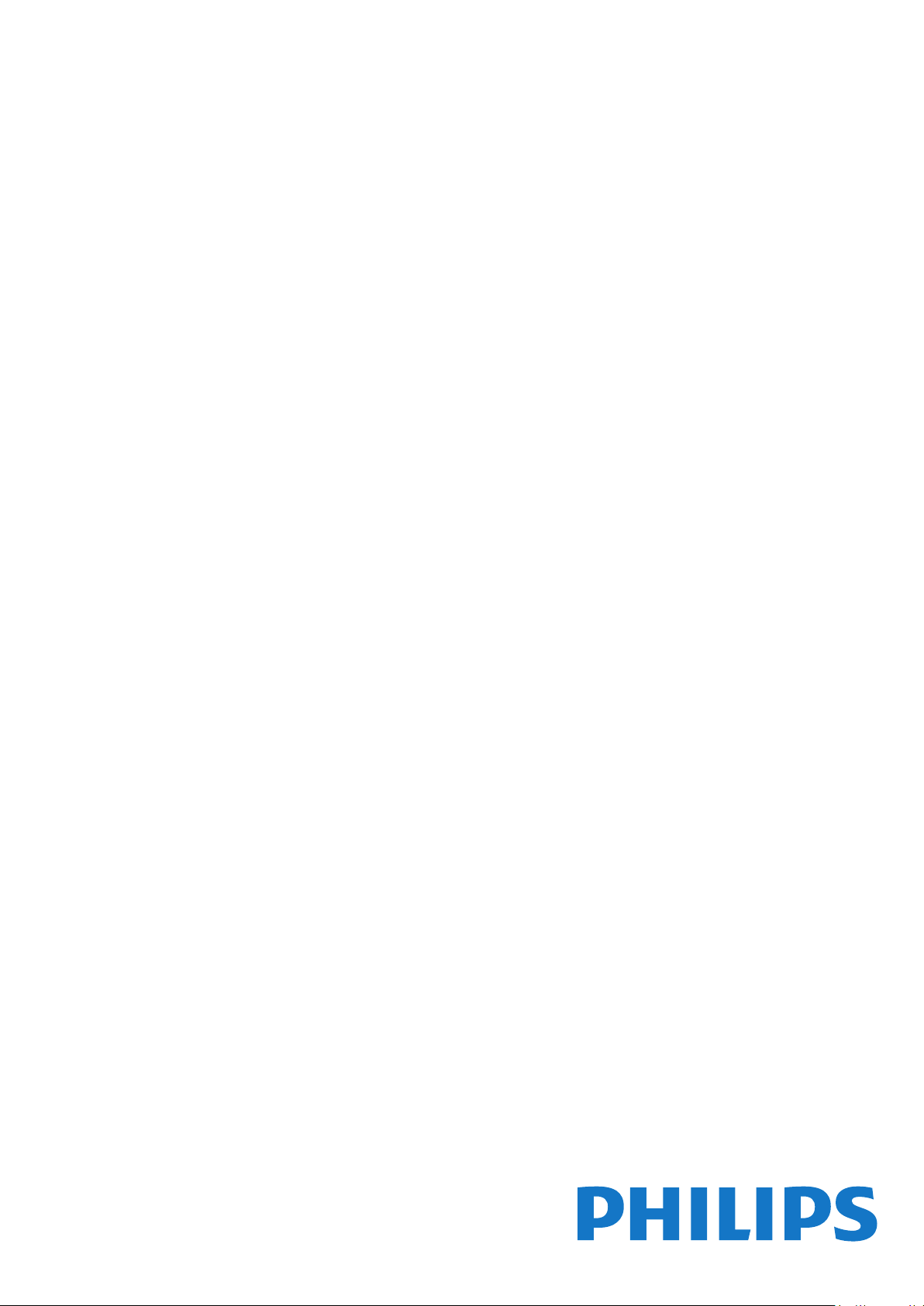
Register your product and get support at
www.philips.com/TVsupport
Panduan Penggunaan
8804 series
50PUS8804
55PUS8804
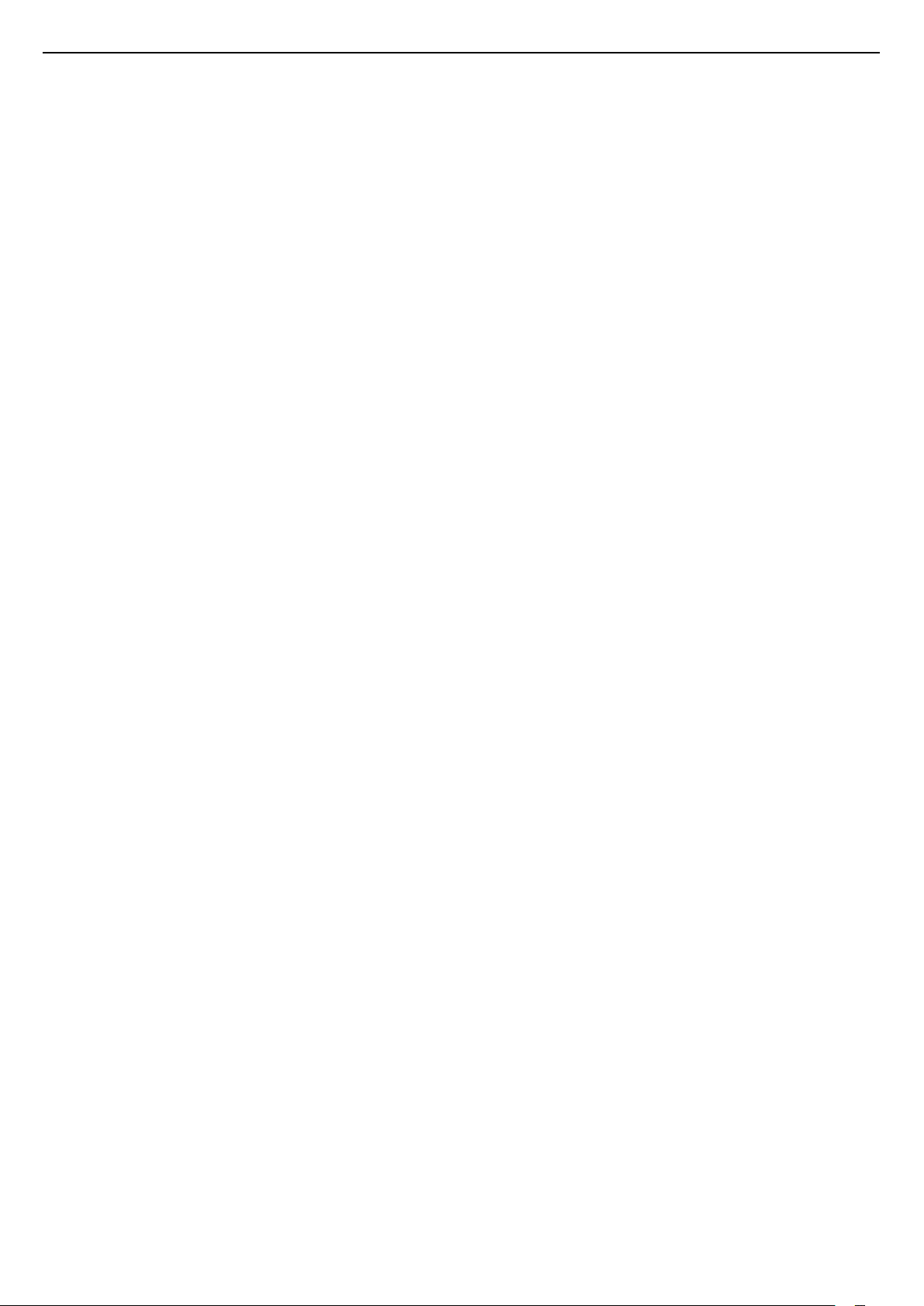
Daftar isi
1 Yang baru 4
1.1 Halaman Awal dan saluran 4
1.2 Aplikasi dan Philips TV Collection 4
2 Mengonfigurasi 5
2.1 Membaca Petunjuk Keselamatan 5
2.2 Dudukan TV dan Braket Pemasangan di Dinding
5
2.3 Tips tentang Penempatan 5
2.4 Kabel Daya 5
2.5 Kabel Antena 6
2.6 Antena Parabola Satelit 6
3 Remote Control 7
3.1 Ikhtisar Tombol 7
3.2 Memasangkan Remote Control Anda ke TV 9
3.3 Pencarian Suara 10
3.4 Keyboard 10
3.5 Sensor IR 11
3.6 Baterai 11
3.7 Membersihkan 11
4 Menyalakan dan Mematikan 12
4.1 Aktif atau Siaga 12
4.2 Tombol di TV 12
5 Saluran 13
5.1 Menginstal Saluran 13
5.2 Daftar Saluran 13
5.3 Urutan Daftar Saluran 13
5.4 Menonton saluran 14
5.5 Saluran Favorit 17
5.6 Teks/Teleteks 18
5.7 TV Interaktif 19
6 Penginstalan Saluran 21
6.1 Pemasangan Satelit 21
6.2 Pemasangan Antena 24
6.3 Salinan Daftar Saluran 26
7 Menyambungkan Perangkat 28
7.1 Tentang Sambungan 28
7.2 CAM dengan Kartu Pintar - CI+ 29
7.3 Sistem Home Theatre - HTS 29
7.4 Smartphone dan Tablet 30
7.5 Pemutar Disk Blu-ray 30
7.6 Pemutar DVD 30
7.7 Bluetooth 31
7.8 Headphone 31
7.9 Konsol Permainan 32
7.10 Hard Drive USB 32
7.11 Keyboard USB 33
7.12 Flash Drive USB 33
7.13 Kamera Foto 34
7.14 Camcorder 34
7.15 Komputer 34
8 Menyambungkan TV Android Anda
36
8.1 Jaringan dan Internet 36
8.2 Akun Google 38
8.3 Layar Awal 38
8.4 Aplikasi Philips TV Collection 39
9 Aplikasi 41
9.1 Tentang Aplikasi 41
9.2 Google Play 41
9.3 Memulai atau Menghentikan Aplikasi 42
9.4 Mengunci Aplikasi 43
9.5 Mengelola Aplikasi 44
9.6 Penyimpanan 44
10 Internet 45
10.1 Memulai Internet 45
10.2 Opsi tentang Internet 45
11 Menu Cepat 46
12 Sumber 47
12.1 Beralih ke perangkat 47
12.2 Opsi untuk Input TV 47
12.3 Nama dan Jenis Perangkat 47
12.4 Memindai Ulang Sambungan 47
13 Jaringan 49
13.1 Jaringan 49
13.2 Bluetooth 49
14 Pengaturan 50
14.1 Gambar 50
14.2 Suara 53
14.3 Pengaturan Ambilight 55
14.4 Pengaturan Ekonomis 56
14.5 Pengaturan Umum 56
14.6 Pengaturan Jam, Wilayah, dan Bahasa 59
14.7 Pengaturan Android 60
14.8 Pengaturan Akses Universal 60
14.9 Pengaturan Kunci 61
15 Video, Foto dan Musik 62
15.1 Dari Komputer atau NAS 62
15.2 Menu Favorit 62
15.3 Menu Paling Populer dan Menu Terakhir Diputar
62
15.4 Dari Sambungan USB 62
15.5 Memutar Video Anda 62
15.6 Melihat Foto Anda 63
15.7 Memutar Musik Anda 65
16 Panduan TV 66
16.1 Apa yang Anda Perlukan 66
16.2 Data Panduan TV 66
16.3 Menggunakan Panduan TV 66
17 Perekaman dan Menjeda TV 68
17.1 Merekam 68
17.2 Menjeda TV 69
18 Smartphone dan Tablet 71
18.1 Aplikasi Remote TV Philips 71
18.2 Google Cast 71
19 Permainan 72
19.1 Apa yang Anda Perlukan 72
19.2 Gamepad 72
19.3 Mulai Permainan dari Konsol Permainan… 72
20 Ambilight 73
20.1 Gaya Ambilight 73
20.2 Ambilight Nonaktif 73
20.3 Pengaturan Ambilight 73
20.4 Mode Cahaya Lounge 74
20.5 Alarm Matahari Terbit 74
20.6 Ambisleep 74
21 Pilihan Teratas 76
2
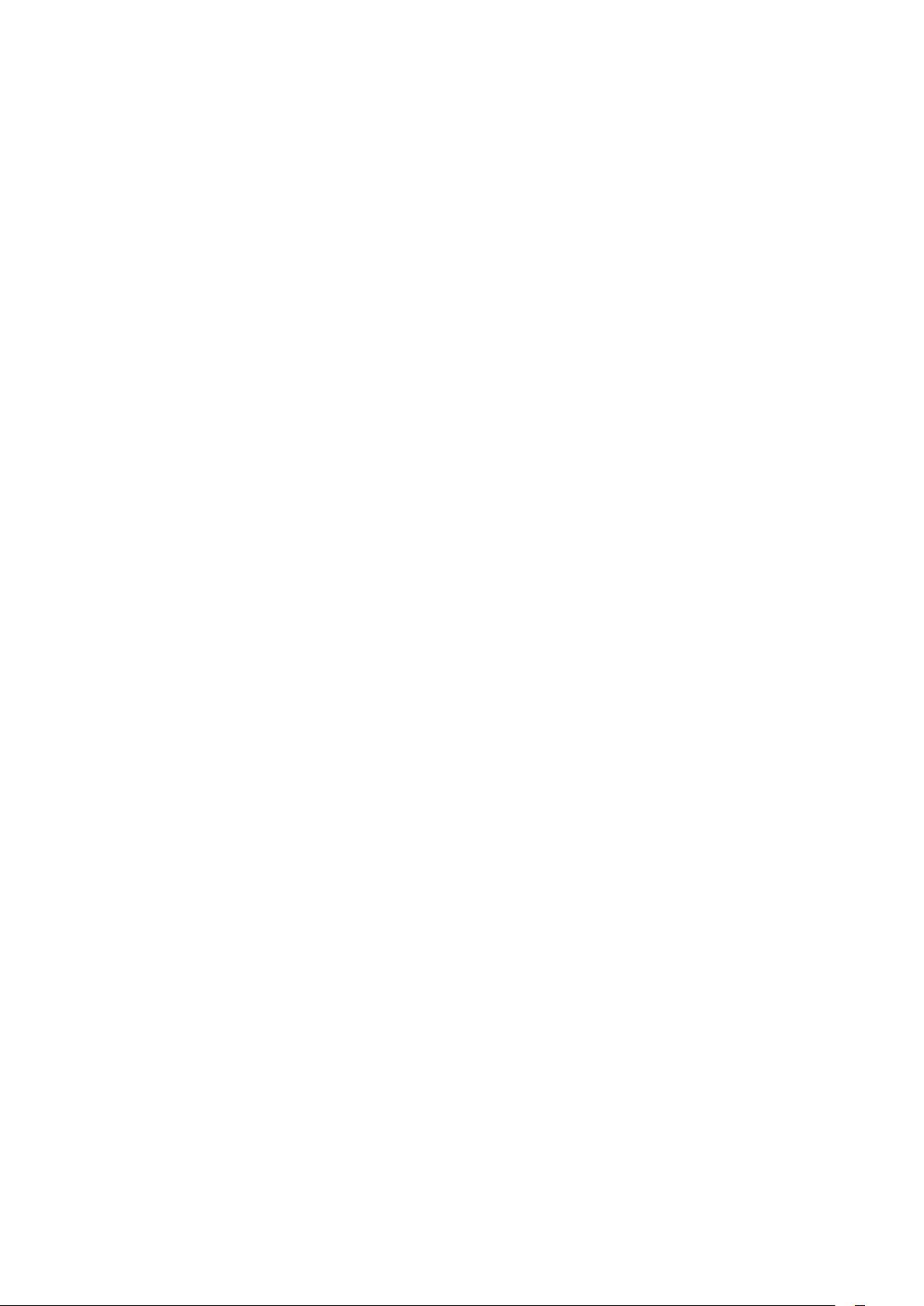
21.1 Tentang Pilihan Teratas 76
21.2 Sekarang di TV 76
21.3 TV on Demand 76
21.4 Video on Demand 77
22 Freeview Play 78
22.1 Tentang Freeview Play 78
22.2 Menggunakan Freeview Play 78
23 Netflix 79
24 Alexa 80
24.1 Tentang Alexa 80
24.2 Menggunakan Alexa 80
25 Perangkat lunak 81
25.1 Perbarui Perangkat Lunak 81
25.2 Versi Perangkat Lunak 81
25.3 Pembaruan Perangkat Lunak Otomatis 81
25.4 Tampilkan Riwayat Pembaruan Perangkat Lunak
82
25.5 Perangkat Lunak Sumber Terbuka 82
25.6 Lisensi Sumber Terbuka 82
25.7 Pengumuman 82
26 Spesifikasi 83
26.1 Lingkungan 83
26.2 Daya 83
26.3 Sistem Operasi 83
26.4 Penerimaan 84
26.5 Tipe Layar 84
26.6 Resolusi Input Layar 84
26.7 Konektivitas 84
26.8 Dimensi dan Berat 84
26.9 Suara 84
26.10 Multimedia 85
27 bantuan dan Dukungan 86
27.1 Mendaftarkan TV Anda 86
27.2 Menggunakan Bantuan 86
27.3 Penyelesaian Masalah 86
27.4 Bantuan online 88
27.5 Dukungan dan Perbaikan 89
28 Keselamatan dan Perawatan 90
28.1 Keselamatan 90
28.2 Perawatan Layar 91
28.3 Perawatan dan Pemeliharaan Kulit 91
29 Ketentuan Penggunaan 92
29.1 Ketentuan Penggunaan - TV 92
29.2 Ketentuan Penggunaan - Smart TV 92
29.3 Ketentuan Penggunaan - Philips TV Collection
92
30 Hak Cipta 94
30.1 HDMI 94
30.2 Dolby Audio 94
30.3 Dolby Vision dan Dolby Atmos 94
30.4 DTS-HD (ditulis miring) 94
30.5 Wi-Fi Alliance 94
30.6 Kensington 94
30.7 Merek Dagang Lainnya 95
31 Penafian menyangkut layanan dan/atau
perangkat lunak yang ditawarkan oleh pihak
ketiga 96
Indeks 97
3
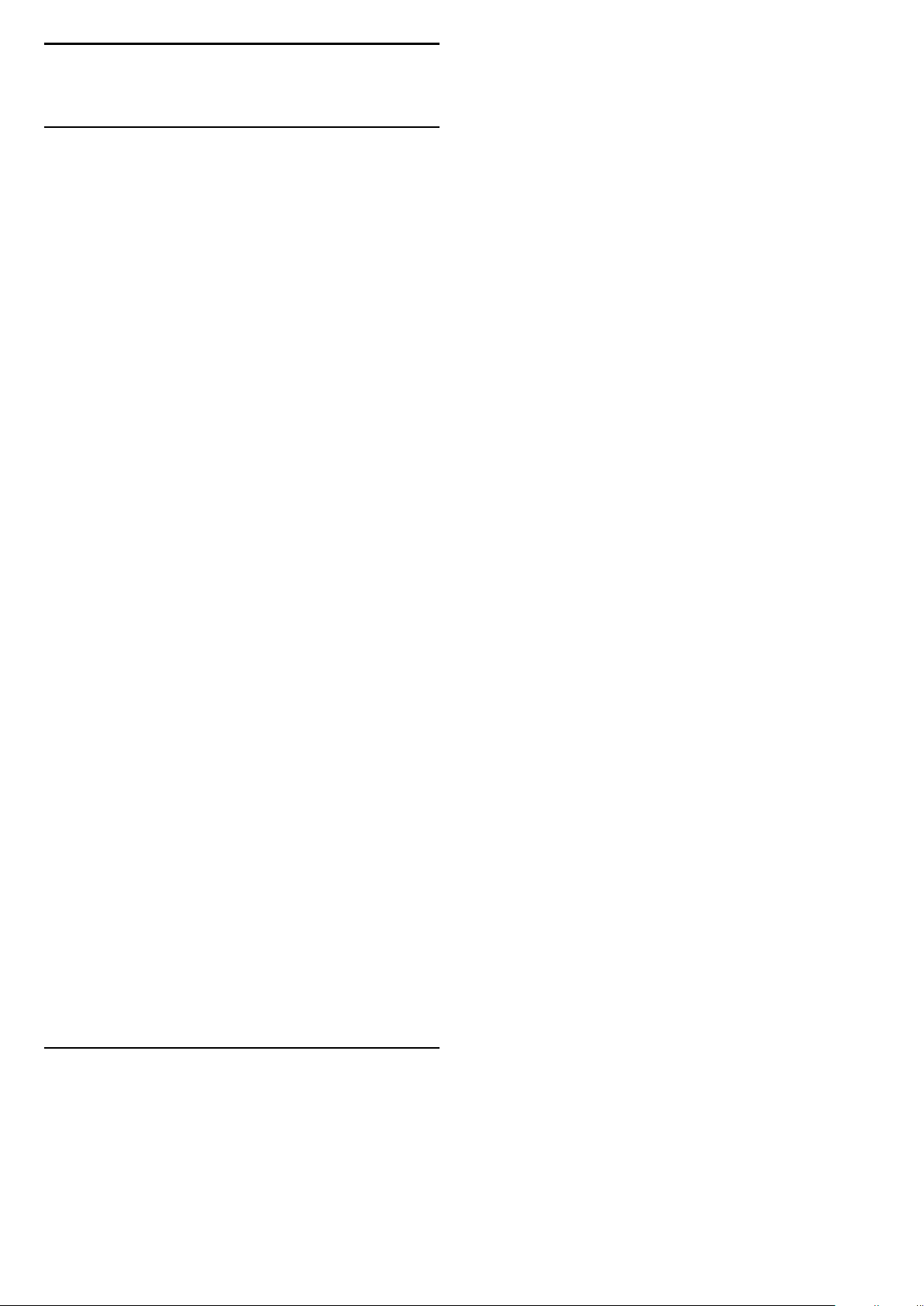
1
Yang baru
halaman Aplikasi yang dapat dibuka dengan mengklik
ikon Aplikasi di ujung kiri baris Aplikasi. Anda juga
dapat menambahkan aplikasi lainnya sebagai favorit
dari halaman Aplikasi.
1.1
Halaman Awal dan saluran
Peluncur Halaman Awal baru
Tekan HOME pada remote control untuk
mendapatkan layar Awal Android baru. Dari sini, Anda
bisa memutuskan apa yang akan ditonton dengan
menelusuri pilihan hiburan dari aplikasi dan Live TV.
Layar Awal Anda memiliki saluran untuk
memungkinkan Anda menemukan konten hebat dari
aplikasi favorit Anda. Anda juga dapat menambahkan
saluran tambahan atau menemukan aplikasi baru
untuk mendapatkan lebih banyak konten.
Saluran “Putar Berikutnya”
Anda dapat selalu mengetahui apa yang akan
ditonton berikutnya dari saluran Putar Berikutnya
pada layar Awal. Mulailah menonton dari saat Anda
meninggalkannya dan dapatkan pemberitahuan
tentang episode baru di saluran Putar Berikutnya.
Tekan dan tahan tombol Pilih pada film atau acara TV
untuk menambahkannya secara langsung ke saluran
Putar Berikutnya .
Philips TV Collection
Semua aplikasi premium ini tersedia dalam aplikasi
Philips TV Collection. Luncurkan menggunakan
banner pada baris Aplikasi. Aplikasi Philips TV
Collection juga akan berisi rekomendasi untuk
Aplikasi baru dan lainnya.
Mengakses pengaturan dari layar Awal
Anda dapat mengakses menu Semua Pengaturan
melalui ikon di sudut kanan atas. Anda juga bisa
menemukan menu Pengaturan Sering dan item menu
umum dalam Menu TV Philips, yang dapat
dimunculkan secara langsung dari remote control.
Bilah Sistem pada layar Awal
Bilah Sistem di bagian atas layar Awal berisi fitur
berikut ini.
- Tombol Cari: untuk memicu pencarian Google
dengan input suara atau teks.
- Sumber input: untuk meluncurkan daftar sumber
input dan beralih ke salah satu perangkat yang
terhubung.
- Pemberitahuan: untuk memberi Anda pesan
tentang sistem Smart TV Anda.
- Pengaturan: untuk mengakses semua menu
pengaturan dan menyesuaikan pengaturan TV.
- Jam: untuk menunjukkan jam sistem.
1.2
Aplikasi dan Philips TV
Collection
Aplikasi Favorit di baris pertama
Anda dapat menemukan lebih banyak aplikasi di
4
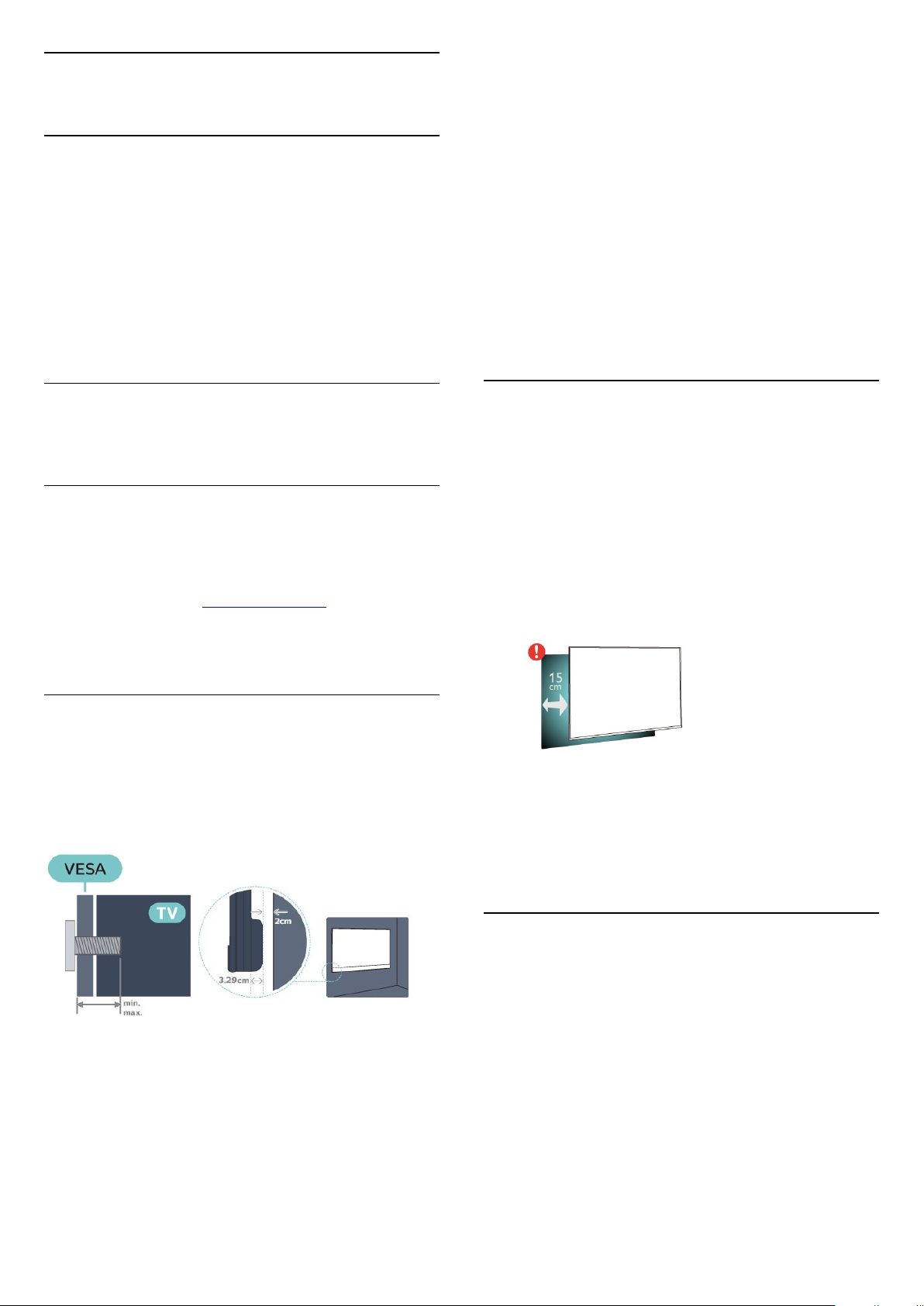
2
Mengonfigurasi
2.1
Membaca Petunjuk
Keselamatan
Baca petunjuk keselamatan terlebih dahulu sebelum
menggunakan TV.
Untuk membaca petunjuk, di Bantuan, tekan tombol
berwarna Kata kunci dan cari Petunjuk
Keselamatan.
Pastikan sekrup logam yang digunakan untuk
memasang TV ke braket yang sesuai VESA masuk kirakira sedalam 10 mm di bush berulir TV.
Perhatian
Pemasangan TV di dinding memerlukan keahlian
khusus dan hanya boleh dilakukan oleh personel
berkualifikasi. Pemasangan TV di dinding harus
memenuhi standar keselamatan agar sesuai dengan
berat TV. Juga baca tindakan keamanan sebelum
memosisikan TV.
TP Vision Europe B.V. tidak bertanggung jawab atas
pemasangan yang tidak semestinya atau
pemasangan apa pun yang menyebabkan
kecelakaan atau cedera.
2.2
Dudukan TV dan Braket
Pemasangan di Dinding
Dudukan TV
Anda dapat menemukan petunjuk pemasangan
dudukan TV di Panduan Ringkas yang disertakan
dengan TV. Jika panduan ini hilang, Anda dapat
mengunduhnya dari www.philips.com.
Gunakan nomor jenis produk TV untuk
mencari Panduan Ringkas yang akan diunduh.
Pemasangan di Dinding
TV Anda mungkin juga dilengkapi braket pemasangan
di dinding yang sesuai dengan VESA (dijual terpisah).
Gunakan kode VESA berikut ini saat membeli braket
pemasangan di dinding. . .
2.3
Tips tentang Penempatan
• Atur posisi TV sedemikian rupa sehingga cahaya
lampu tidak menyorot langsung ke layar.
• Redupkan pencahayaan di dalam ruangan untuk
efek Ambilight yang terbaik.
• Jarak ideal untuk menonton TV adalah 2 hingga 5
kali ukuran layarnya secara diagonal. Saat duduk,
mata Anda harus sejajar dengan bagian tengah layar.
• Jika dipasang di dinding, atur posisi TV dengan jarak
hingga 15 cm dari dinding.
Catatan:
Jauhkan TV dari sumber-sumber yang menghasilkan
debu, seperti kompor. Sebaiknya Anda
membersihkan debu secara berkala agar debu tidak
masuk ke TV.
Catatan: Beri jarak lebih dari 2 cm dari dinding.
• 50PUS8804
VESA MIS-F 300x200, M6 ( min.: 10mm,
maks.:16mm)
• 55PUS8804
VESA MIS-F 300x200, M6 (min.: 10mm, maks.:
16mm)
Persiapan
2.4
Kabel Daya
• Masukkan kabel daya ke konektor POWER di
bagian belakang TV.
• Pastikan kabel daya dicolokkan dengan rapat ke
konektor.
• Pastikan steker daya, di soket dinding, selalu dapat
diakses.
• Jika Anda mencabut kabel daya, tarik stekernya,
jangan kabelnya.
5
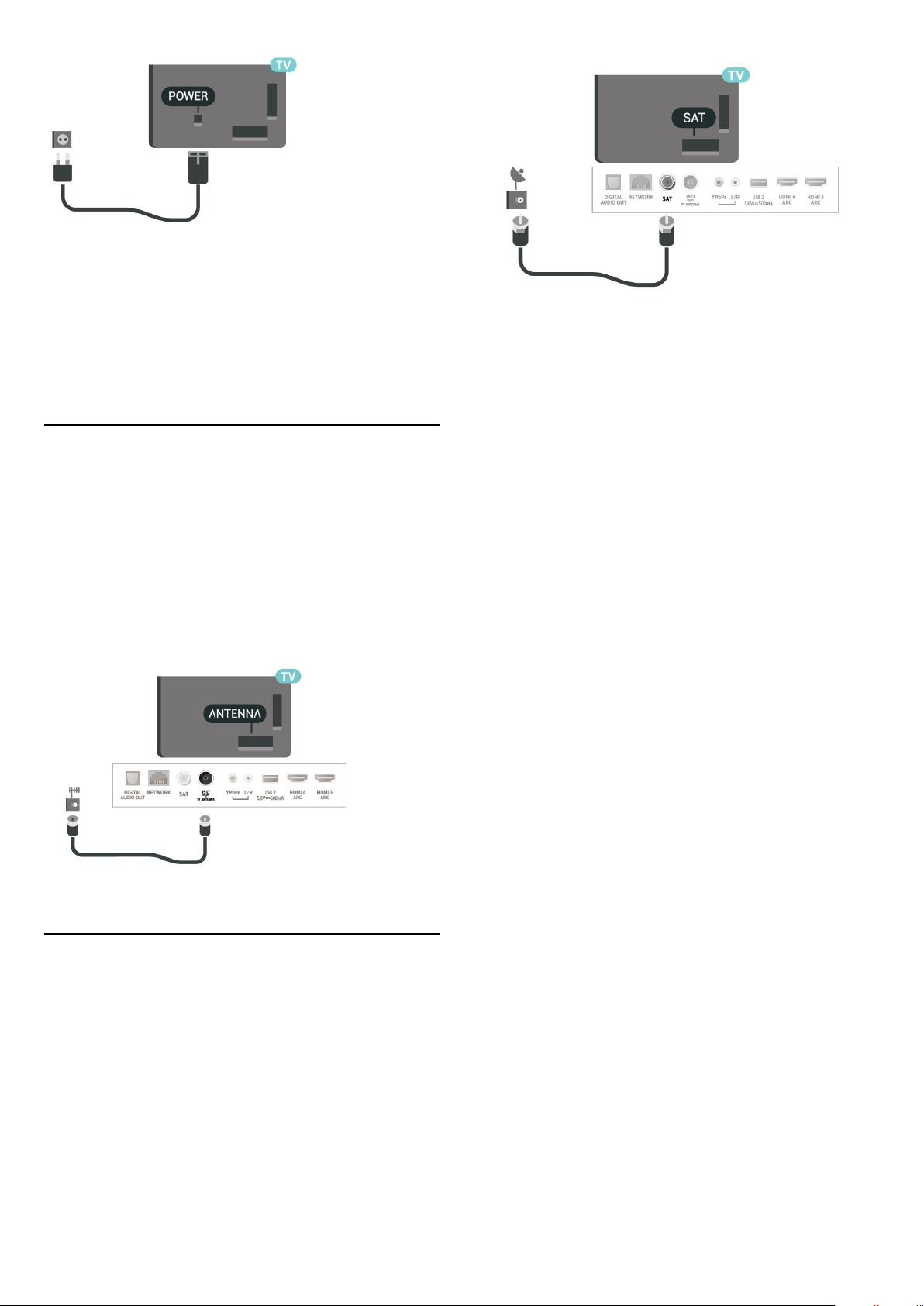
Meskipun konsumsi daya TV ini sangat rendah pada
saat siaga, cabut kabel daya untuk menghemat energi
jika TV tidak digunakan dalam jangka waktu panjang.
Di Bantuan, tekan tombol berwarna Kata
kunci dan cari Mengaktifkan untuk informasi
selengkapnya tentang menyalakan atau mematikan
TV.
2.5
Kabel Antena
Colokkan steker antena dengan kuat ke
soket Antena di bagian belakang TV.
Anda dapat menyambungkan antena Anda sendiri
atau sinyal antena dari sistem distribusi antena.
Gunakan konektor antena RF IEC Koaks 75 Ohm.
Gunakan sambungan antena ini untuk mendapatkan
sinyal input DVB-T dan DVB-C.
2.6
Antena Parabola Satelit
Pasang konektor satelit jenis-F ke sambungan
satelit SAT di bagian belakang TV.
6
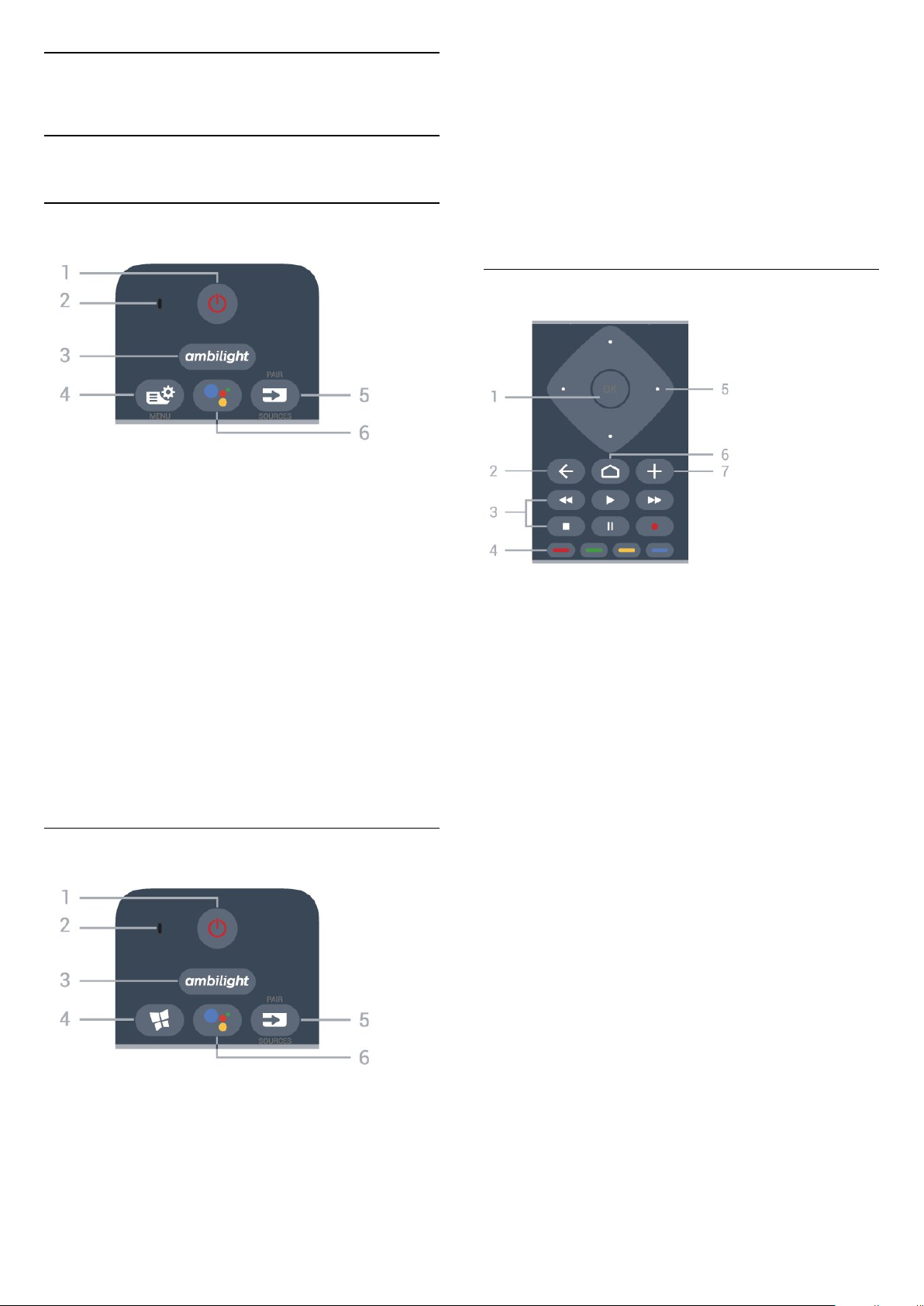
3
Remote Control
Untuk memilih salah satu gaya Ambilight.
4 - Philips TV Collection
Untuk meluncurkan Aplikasi Philips TV Collection.
3.1
Ikhtisar Tombol
Bagian Atas
1 - Siaga / Aktif
Untuk mengaktifkan TV atau mengembalikan ke
mode Siaga.
2 - VOICE mikrofon
3 -
Untuk memilih salah satu gaya Ambilight.
4 - Menu Cepat
Untuk membuka Menu Cepat dengan fungsi TV
umum.
5 - SOURCES / PAIR
• Untuk membuka atau menutup menu Sumber.
• • Untuk memasangkan remote control ke TV.
6 - Google Assistant™
Untuk meluncurkan Google Assistant™.
Atas (untuk model UK)
5 - SOURCES / PAIR
• Untuk membuka atau menutup menu Sumber.
• • Untuk memasangkan remote control ke TV.
6 - Google Assistant™
Untuk meluncurkan Google Assistant™.
Tengah
1 - Tombol OK
Untuk mengonfirmasi pilihan atau pengaturan. Untuk
membuka daftar saluran ketika menonton TV.
2 - BACK
Untuk kembali ke saluran sebelumnya yang Anda
pilih.
Untuk kembali ke menu sebelumnya.
Untuk kembali ke halaman Aplikasi/Internet
sebelumnya.
3 - Putar dan Rekam
• Putar , untuk memutar.
• Jeda , untuk menjeda pemutaran
• Berhenti , untuk menghentikan pemutaran
• Mundur , untuk mundur
• Putar Maju Cepat , untuk memutar maju dengan
cepat
• Rekam , untuk mulai merekam
1 - Siaga / Aktif
Untuk mengaktifkan TV atau mengembalikan ke
mode Siaga.
2 - VOICE mikrofon
3 -
4 - Tombol Warna
Pemilihan opsi secara langsung. Tombol biru ,
membuka Bantuan.
5 - Tombol Panah/ navigasi
Untuk berpindah ke atas, ke bawah, ke kiri, atau ke
kanan.
6 - HOME
Untuk membuka menu Awal.
7 - OPTIONS
Untuk membuka atau menutup menu opsi.
7
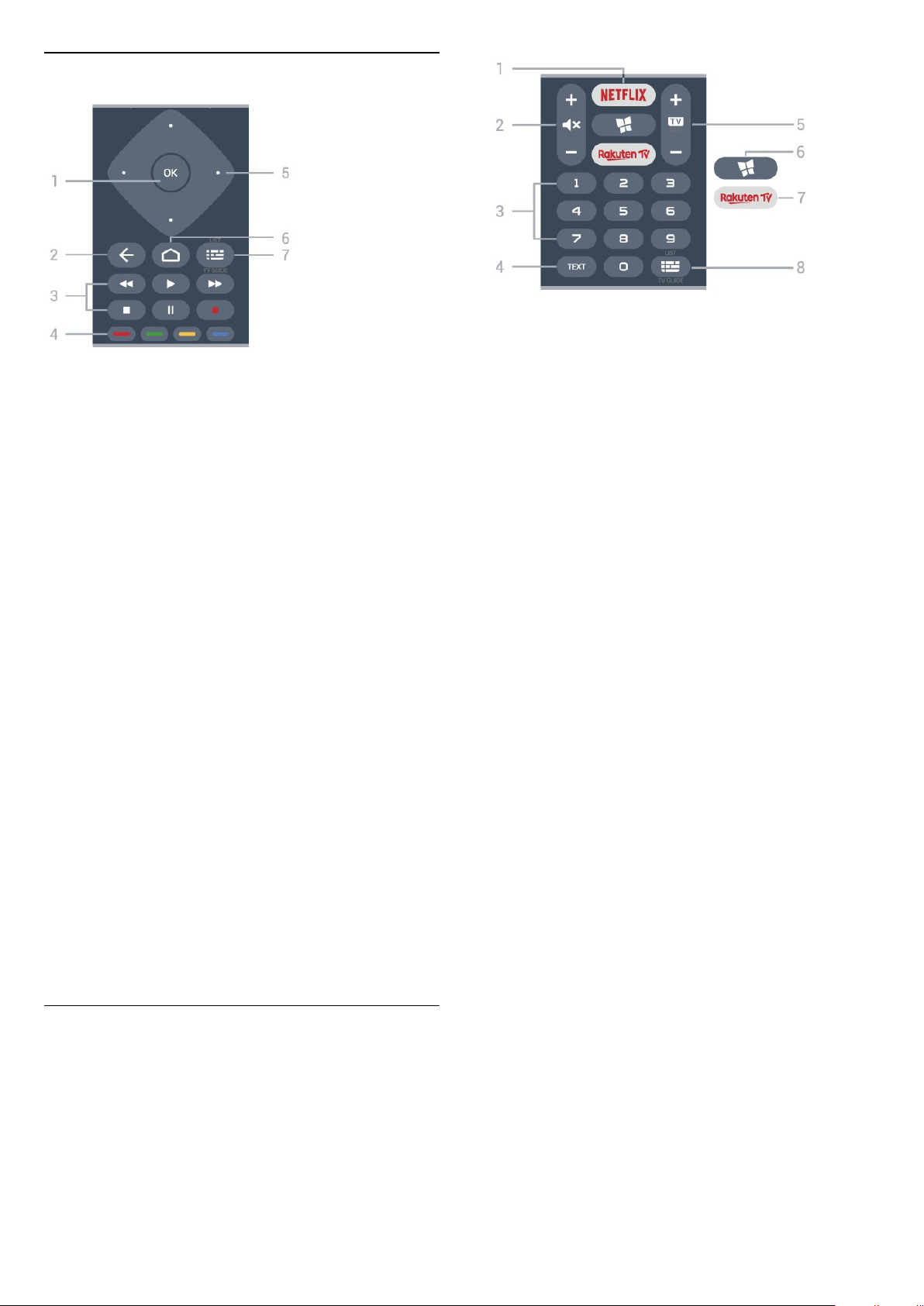
Tengah (untuk model UK)
1 - Tombol OK
Untuk mengonfirmasi pilihan atau pengaturan. Untuk
membuka daftar saluran ketika menonton TV.
2 - BACK
Untuk kembali ke saluran sebelumnya yang Anda
pilih.
Untuk kembali ke menu sebelumnya.
Untuk kembali ke halaman Aplikasi/Internet
sebelumnya.
3 - Putar dan Rekam
• Putar , untuk memutar.
• Jeda , untuk menjeda pemutaran
• Berhenti , untuk menghentikan pemutaran
• Mundur , untuk mundur
• Putar Maju Cepat , untuk memutar maju dengan
cepat
• Rekam , untuk mulai merekam
1 -
Untuk membuka Aplikasi Netflix secara langsung.
Dengan TV dinyalakan atau dalam status siaga.
• Jika berlangganan keanggotaan Netflix, Anda dapat
menikmati Netflix di TV ini. TV Anda harus
tersambung ke Internet.
• Untuk membuka Netflix, tekan untuk
membuka Aplikasi Netflix. Anda dapat langsung
membuka Netflix dari TV saat siaga.
www.netflix.com
2 - Bisukan / Volume
Tekan bagian tengah untuk membisukan suara atau
memulihkannya. Tekan + atau - untuk menyesuaikan
level volume.
3 - Tombol Angka
Untuk memilih saluran secara langsung.
4 - TEXT
Untuk membuka atau menutup Text/Teleteks.
4 - Tombol Warna
Pemilihan opsi secara langsung. Tombol biru ,
membuka Bantuan.
5 - Tombol Panah/ navigasi
Untuk berpindah ke atas, ke bawah, ke kiri, atau ke
kanan.
6 - HOME
Untuk membuka menu Awal.
7 - Panduan TV / Daftar saluran
Untuk membuka atau menutup Panduan TV. Tekan
lama untuk membuka daftar saluran.
Bagian Bawah
5 - - EXIT
Tekan bagian tengah untuk kembali menonton TV.
Untuk menghentikan aplikasi TV interaktif. Tekan +
atau - untuk beralih ke saluran berikutnya atau
sebelumnya dalam daftar saluran. Untuk membuka
halaman berikutnya atau sebelumnya di
Teks/Teleteks.
6 - Philips TV Collection
Untuk meluncurkan Aplikasi Philips TV Collection.
7 -
Untuk membuka aplikasi Rakuten TV secara langsung.
8 - Panduan TV / Daftar saluran
Untuk membuka atau menutup Panduan TV. Tekan
lama untuk membuka daftar saluran.
8
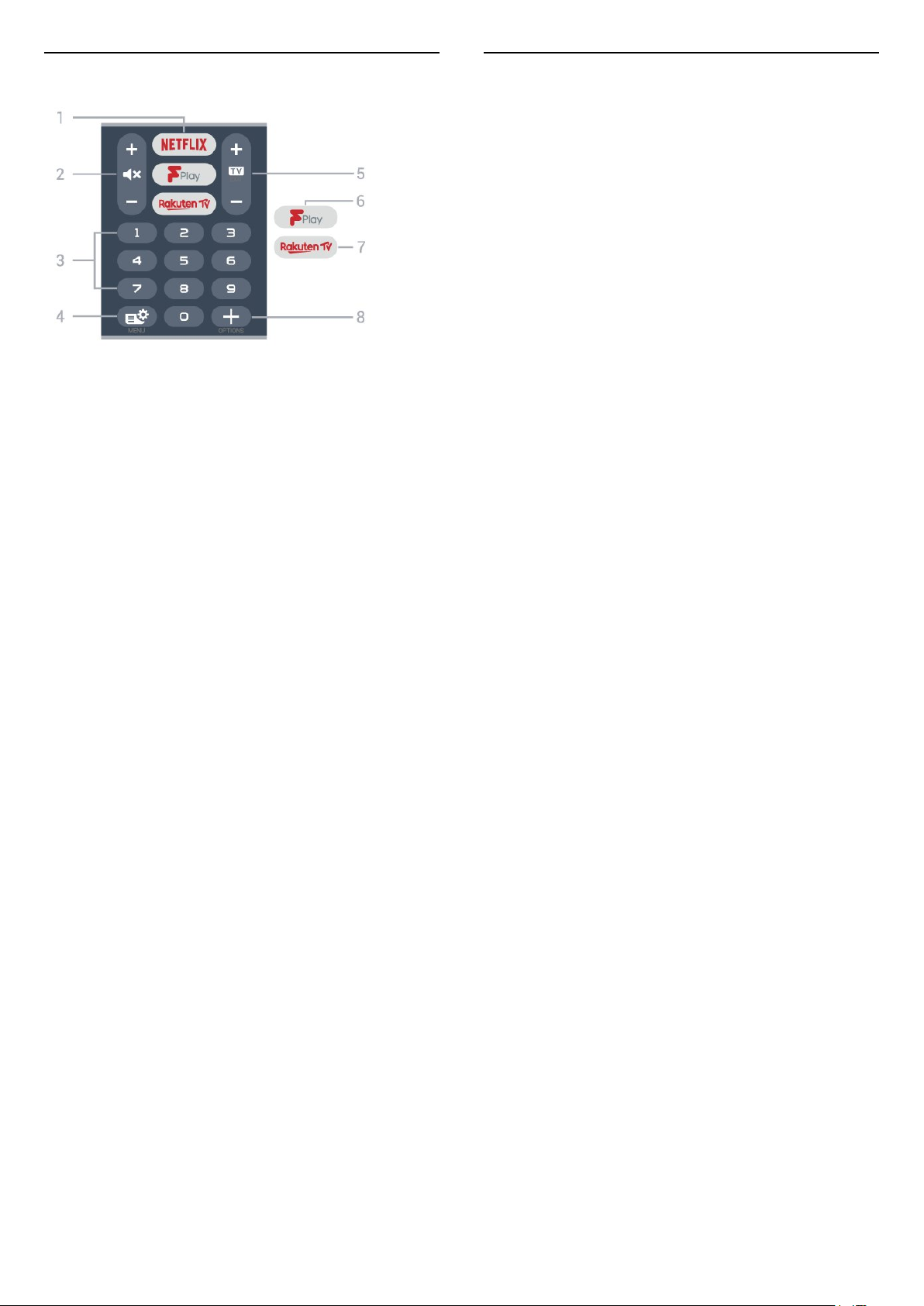
Bawah (untuk model UK)
1 -
Untuk membuka Aplikasi Netflix secara langsung.
Dengan TV dinyalakan atau dalam status siaga.
• Jika berlangganan keanggotaan Netflix, Anda dapat
menikmati Netflix di TV ini. TV Anda harus
tersambung ke Internet.
• Untuk membuka Netflix, tekan untuk
membuka Aplikasi Netflix. Anda dapat langsung
membuka Netflix dari TV saat siaga.
www.netflix.com
2 - Bisukan / Volume
Tekan bagian tengah untuk membisukan suara atau
memulihkannya. Tekan + atau - untuk menyesuaikan
level volume.
3 - Tombol Angka
Untuk memilih saluran secara langsung.
4 - Menu Cepat
Untuk membuka Menu Cepat dengan fungsi TV
umum.
5 - - EXIT
Tekan bagian tengah untuk kembali menonton TV.
Untuk menghentikan aplikasi TV interaktif. Tekan +
atau - untuk beralih ke saluran berikutnya atau
sebelumnya dalam daftar saluran. Untuk membuka
halaman berikutnya atau sebelumnya di
Teks/Teleteks.
6 - Freeview Play
Untuk meluncurkan Freeview Play.
7 -
Untuk membuka aplikasi Rakuten TV secara langsung.
8 - OPTIONS
Untuk membuka atau menutup menu opsi.
3.2
Memasangkan Remote
Control Anda ke TV
Remote control ini menggunakan Bluetooth dan IR
(inframerah) untuk mengirimkan perintahnya ke TV.
• Anda dapat menggunakan remote control ini
melalui IR (inframerah) untuk sebagian besar operasi.
• Untuk menggunakan operasi lanjutan, seperti
pencarian suara dan keyboard remote control, Anda
harus memasangkan (menautkan) TV dengan remote
control.
Saat Anda memulai penginstalan TV awal, TV akan
meminta Anda untuk menekan terus tombol PAIR,
dengan begitu, pemasangan selesai.
Catatan:
1 - Setelah remote control berhasil masuk mode
pemasangan, cincin indikator LED biru di sekitar
mikrofon di bagian depan remote control mulai
berkedip.
2 - Remote control harus selalu dekat dengan TV
(dalam jarak 1 m) selama pemasangan untuk
memastikan keberhasilan.
3 - Jika TV tidak menampilkan bidang pencarian
suara saat Anda menekan , berarti pemasangan
tidak berhasil.
4 - Sebaiknya tunggu sampai perangkat benar-benar
aktif dan semua proses latar belakang diselesaikan
sebelum masuk mode pemasangan karena pesan
toast yang berisi petunjuk lebih lanjut bisa muncul
terlambat, sehingga berdampak negatif terhadap
prosedur pemasangan.
Memasangkan atau memasangkan lagi
Jika pemasangan dengan remote control hilang,
Anda dapat kembali memasangkan TV dengan
remote control.
Anda dapat dengan mudah menekan terus
tombol PAIR (selama sekitar 3 detik) untuk
memasangkan.
Atau, buka Pengaturan > Nirkabel dan jaringan
> Remote control > Pasangkan remote control, lalu
ikuti instruksi di layar.
Sebuah pesan akan muncul jika pemasangan
berhasil.
Perangkat Lunak Remote Control
Pengaturan > Nirkabel dan jaringan > Remote
control > Infor remote control
Setelah remote control dipasangkan, Anda dapat
memeriksa versi perangkat lunak remote control saat
ini.
Pengaturan > Nirkabel dan jaringan > Remote
control > Perbarui perangkat lunak remote control
9
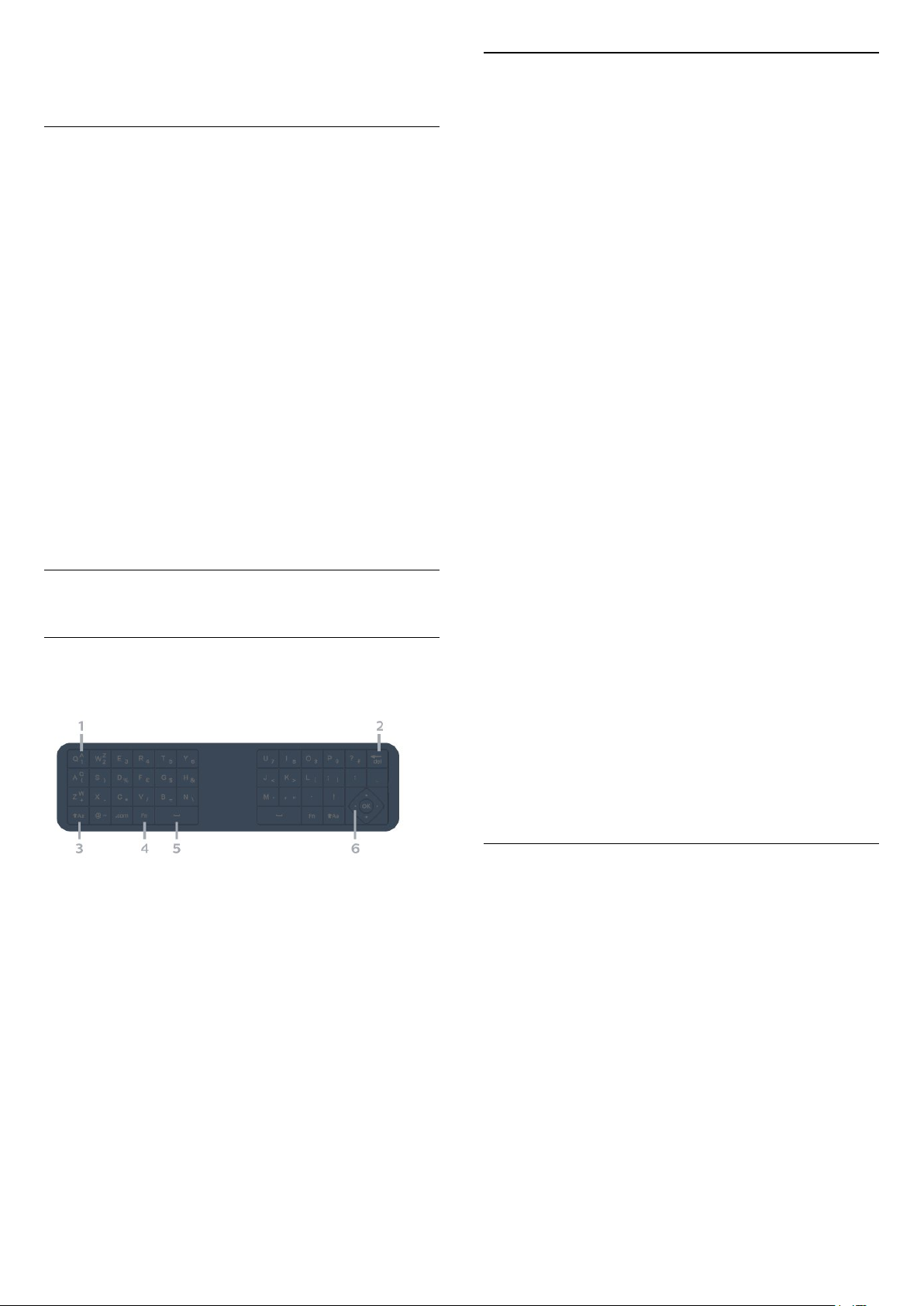
Periksa pembaruan perangkat lunak remote control
yang tersedia.
3.3
Pencarian Suara
Menulis Teks
Dengan keyboard di bagian belakang remote control,
Anda bisa menulis teks di sembarang bidang teks
pada layar.
Untuk menulis teks...
Anda dapat mencari video, musik, atau apa pun di
Internet cukup dengan suara Anda. Anda bisa
mengucapkan perintah ke mikrofon pada remote
control.
Anda harus memasangkan remote control ke TV
sebelum menggunakan pencarian suara.
Untuk menggunakan Suara...
1 - Tekan pada remote control, lampu biru di
remote control menyala dan bidang pencarian
terbuka, mikrofon aktif.
2 - Ucapkan yang Anda cari dengan jelas. Anda
dapat mengucapkan perintah selama 10 detik
sebelum mikrofon mati. Mungkin perlu beberapa
waktu agar hasilnya keluar.
3 - Di daftar hasil pencarian, Anda dapat memilih
item yang Anda inginkan.
3.4
Keyboard
Ikhtisar
Ikhtisar keyboard Qwerty/Azerty
1 - Pilih bidang teks jika belum dipilih.
2 - Putar remote control keyboard hingga
menghadap ke atas untuk mengaktifkan tombol
keyboard. Pegang remote control dengan kedua
tangan dan ketik dengan kedua jempol.
3 - Untuk menyembunyikan keyboard pada layar,
tekan BACK.
Tekan OK untuk mengonfirmasi teks.
Keyboard pada Layar
Jika Anda menggunakan keyboard pada layar untuk
memasukkan teks, Anda dapat mengonfigurasi tata
letak keyboard menjadi tata letak yang biasa Anda
digunakan.
Untuk membuka pengaturan ini…
Tekan HOME, pilih Pengaturan dan tekan
OK.
5 - Pilih Pengaturan Android dan tekan OK.
6 - Pilih Perangkat Preferensi > Keyboard dan
tekan OK.
7 - Pilih Pengaturan Gboard > Bahasa dan
tekan OK. Anda dapat mengatur tata letak keyboard
bahasa Anda di sini.
8 - Tekan BACK untuk menutup menu untuk
mundur satu langkah.
• Jarak terbaik untuk mengoperasikan remote control
dengan TV adalah kurang dari 5 m.
• Ketika menggunakan keyboard remote control,
sebaiknya Anda memegang remote control pada
sudut kurang dari 50 derajat.
• Jangan menghalangi sinar IR dari remote control.
1 - Karakter Azerty
Posisi karakter jika tata letak keyboard diatur ke
Azerty.
2 - Delete
Untuk menghapus input karakter.
3 - Shift
Untuk mengetikkan karakter huruf besar.
4 - Tombol Fn
Untuk mengetik angka atau karakter tanda baca.
5 - Bilah spasi
6 - Navigasi dan OK
Catatan: Anda harus memasangkan remote control ke
TV sebelum menggunakan keyboard remote control.
Qwerty dan Azerty
Tata letak standar Keyboard Remote Control adalah
Qwerty.
Keyboard Azerty
Bergantung pada wilayah Anda, Keyboard Remote
Control bisa diatur ke Azerty. Karakter Azerty
ditampilkan di kanan atas tombol terkait.
Untuk mengatur tata letak keyboard ke Azerty…
1 - Tekan HOME, pilih Pengaturan dan tekan
OK.
2 - Pilih Wilayah dan Bahasa dan tekan (kanan)
untuk masuk ke menu.
3 - Pilih Keyboard Remote Control dan tekan OK.
4 - Pilih Qwerty atau Azerty dan tekan OK.
5 - Tekan (kiri) berulang kali jika perlu, untuk
10
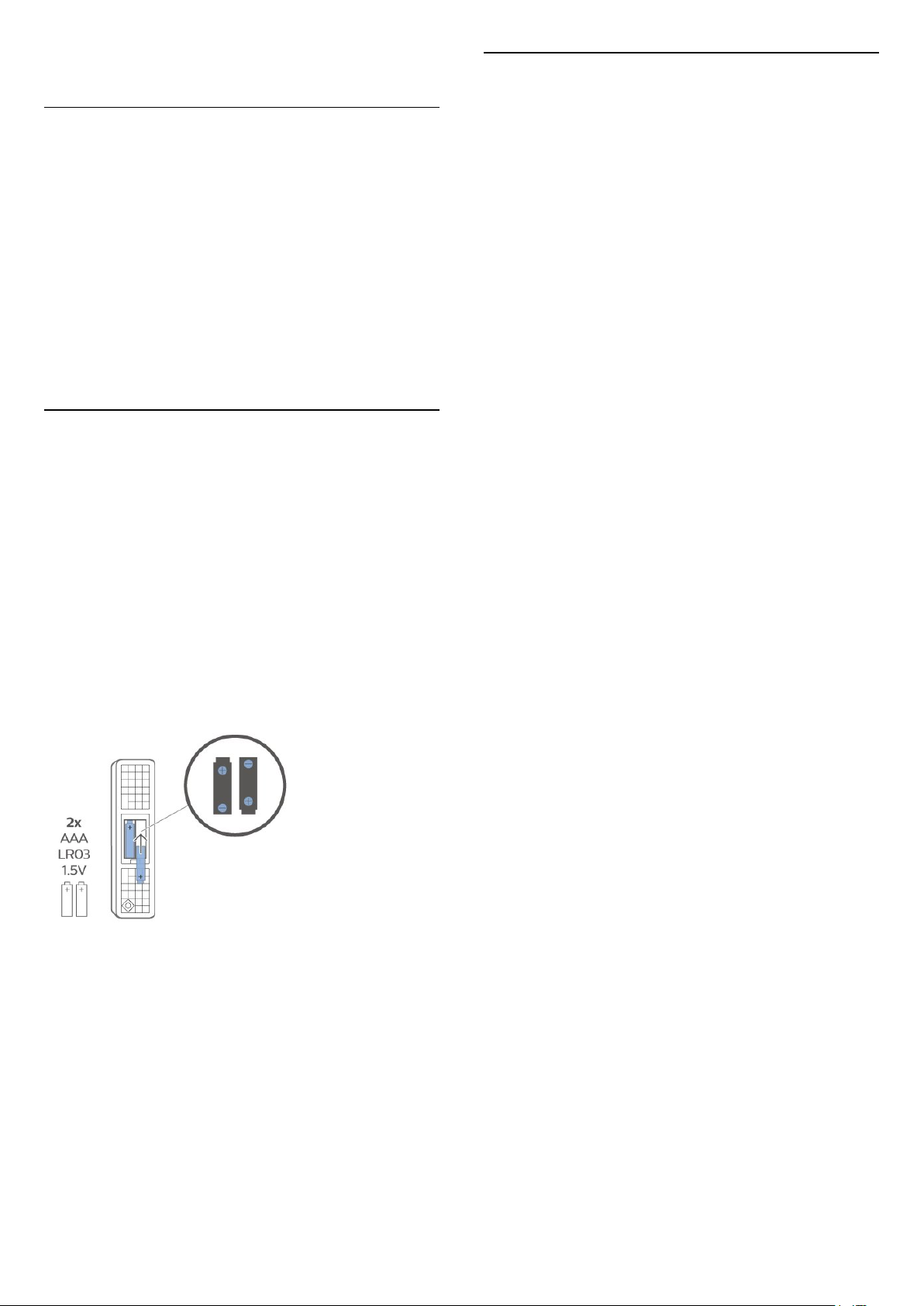
menutup menu.
3.5
Sensor IR
Namun, TV juga bisa menerima perintah dari remote
control yang menggunakan IR (inframerah) untuk
mengirimkan perintah. Jika Anda menggunakan
remote control tersebut, selalu pastikan Anda
mengarahkan remote control ke sensor inframerah di
bagian depan TV.
Peringatan
Jangan meletakkan benda apa pun di depan sensor
IR pada TV, karena sinyal IR dapat terhalang.
3.6
Baterai
Jika TV tidak bereaksi saat tombol remote control
ditekan, daya baterai mungkin kosong.
3.7
Membersihkan
Remote kontrol Anda memiliki lapisan tahan goresan.
Untuk membersihkan remote control, gunakan kain
lembap yang halus. Jangan pernah gunakan bahan
seperti alkohol, bahan kimia atau pembersih rumah
tangga pada remote control.
Untuk mengganti baterai, buka wadah baterai pada
bagian belakang remote control.
1 - Geser pintu baterai ke arah yang ditunjukkan oleh
anak panah.
2 - Ganti baterai lama dengan 2 baterai Alkaline jenis
AAA-LR03-1.5V. Pastikan ujung dan baterai
terpasang dengan benar.
3 - Atur ulang posisi pintu baterai dan geser kembali
hingga berbunyi klik.
Keluarkan baterai jika anda tidak menggunakan
remote control dalam waktu lama.
Buang baterai lama secara aman sesuai dengan
petunjuk akhir penggunaan.
Untuk informasi selengkapnya, di Bantuan,
pilih Kata kunci, dan cari Akhir penggunaan.
11
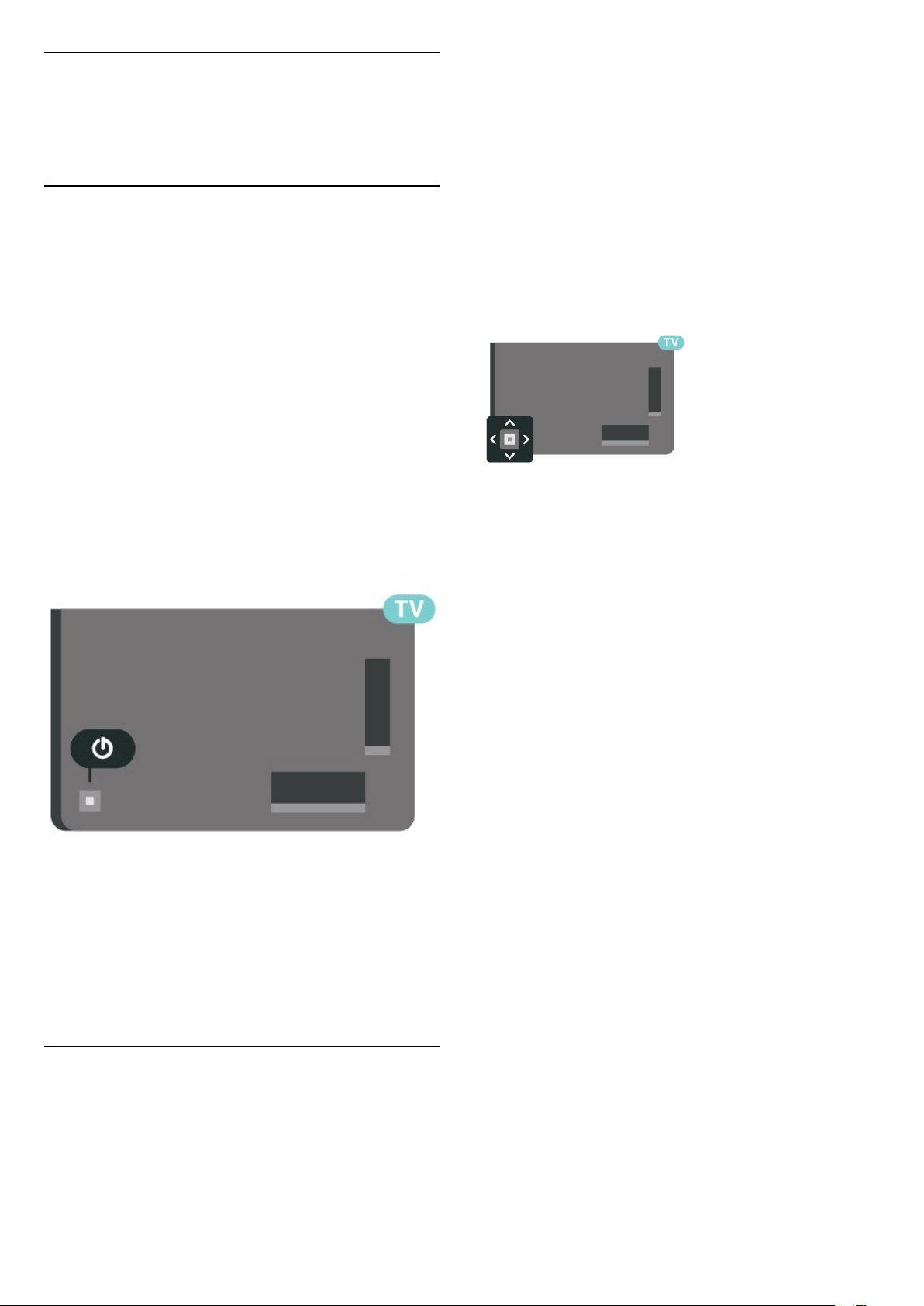
4
Menyalakan dan
Mematikan
4.1
Aktif atau Siaga
Pastikan TV tersambung ke kabel AC utama.
Sambungkan kabel daya yang disertakan ke
konektor AC in di bagian belakang TV. Lampu
indikator di bagian bawah TV akan menyala.
Mengaktifkan
Tekan di remote control untuk menyalakan
TV. Alternatifnya, tekan HOME . Anda juga dapat
menekan tombol joystick kecil di bagian belakang TV
untuk menyalakan TV jika Anda tidak dapat
menemukan remote control atau baterainya habis.
Beralih ke siaga
1 - Dengan TV yang dinyalakan, tekan tombol
joystick di bagian TV untuk menampilkan menu dasar.
2 - Tekan kiri atau kanan untuk memilih Volume,
Saluran atau Sumber. Pilih Demo, untuk
memulai film demo.
3 - Tekan naik atau turun untuk menyesuaikan
volume atau mencari saluran berikutnya atau
sebelumnya. Tekan naik atau turun untuk melewati
daftar sumber, termasuk pemilihan tuner. Tekan
tombol joystick untuk memulai film demo.
4 - Menu akan otomatis menghilang.
Untuk menyalakan TV dalam mode siaga, pilih dan
tekan tombol joystick.
Untuk mengalihkan TV ke siaga, tekan di remote
control. Anda juga dapat menekan tombol joystick
kecil di bagian belakang TV.
Dalam mode siaga, TV masih tersambung ke daya
listrik tetapi mengonsumsi energi yang sangat sedikit.
Untuk menonaktifkan TV sepenuhnya, lepas steker
daya.
Saat melepas steker daya, selalu tarik steker daya,
jangan kabelnya. Pastikan Anda selalu memiliki akses
sepenuhnya terhadap steker, kabel, dan stopkontak.
4.2
Tombol di TV
Jika remote control Anda hilang atau baterainya
kosong, Anda masih dapat melakukan beberapa
pengoperasian TV dasar.
Untuk membuka menu dasar…
12
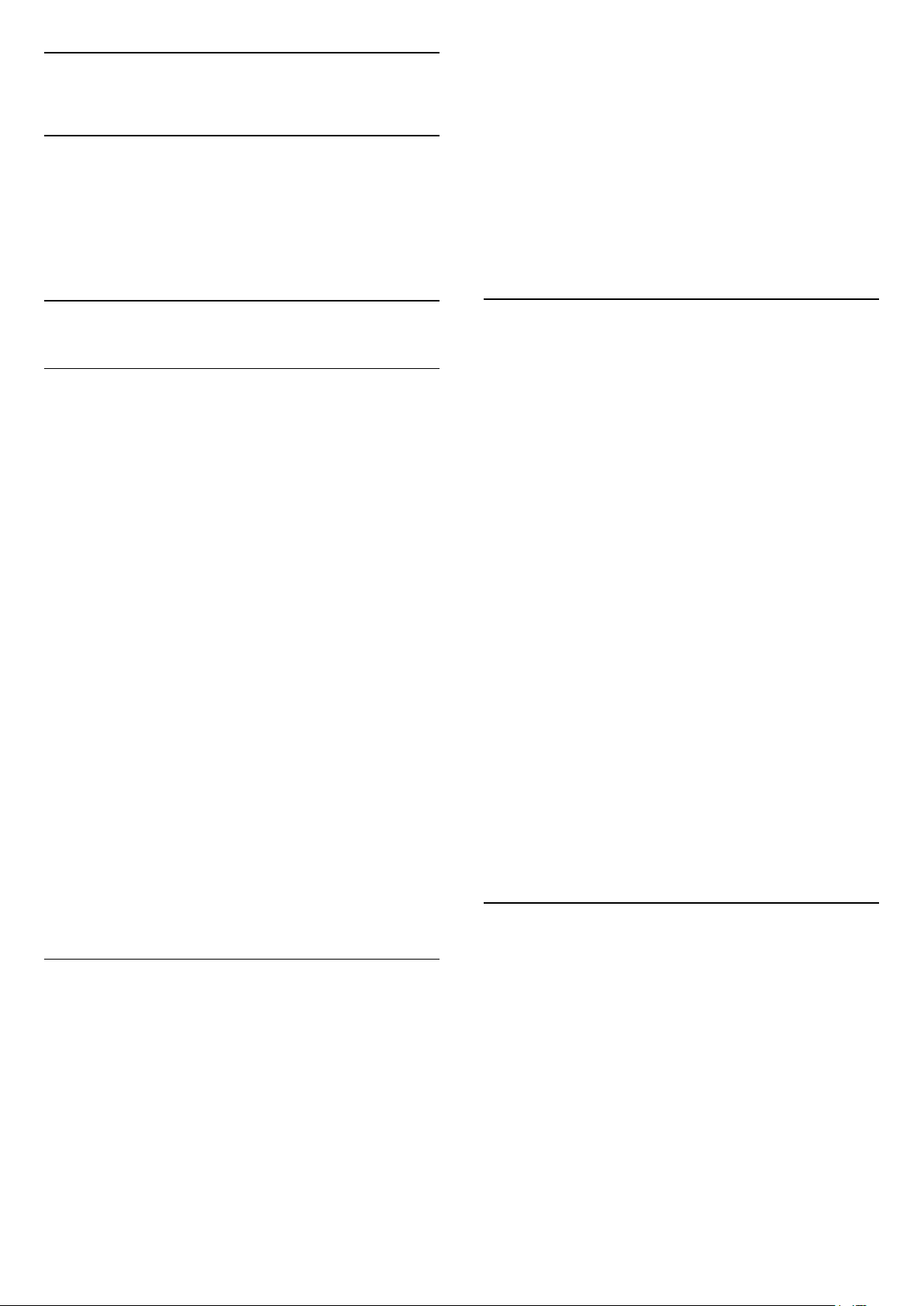
5
Saluran
5.1
Menginstal Saluran
Untuk informasi selengkapnya, di Bantuan, tekan
tombol berwarna Kata kunci dan cari Saluran,
Pemasangan Antena atau Saluran, Pemasangan.
Untuk memilih salah satu daftar saluran…
1 - Dengan daftar saluran terbuka di layar,
tekan OPTIONS.
2 - Pilih Pilih Daftar Saluran dan tekan OK.
3 - Pada menu daftar, pilih salah satu daftar saluran
dan tekan OK.
Selain itu, Anda dapat memilih nama daftar di bagian
atas daftar saluran dan menekan OK untuk
membuka menu daftar.
5.2
Daftar Saluran
Tentang Daftar Saluran
Setelah penginstalan saluran, semua saluran muncul
di daftar saluran. Saluran ditampilkan dengan nama
dan logo jika informasi ini tersedia.
Dengan daftar saluran dipilih, tekan tanda
panah (naik) atau (turun) untuk memilih
saluran, lalu tekan OK untuk menonton saluran yang
dipilih. Anda hanya bisa menonton saluran yang ada
di dalam daftar tersebut jika menggunakan tombol
atau .
Ikon saluran
Setelah Pembaruan Saluran Otomatis pada daftar
saluran, saluran yang baru ditemukan ditandai
dengan (bintang).
Jika Anda mengunci sebuah saluran, saluran itu akan
ditandai dengan (gembok).
Stasiun radio
Jika siaran digital tersedia, stasiun radio digital akan
diinstal saat penginstalan. Beralihlah ke saluran radio
seperti halnya Anda beralih ke saluran TV.
TV ini dapat menerima DVB standar televisi digital. TV
mungkin tidak bekerja dengan benar dengan
beberapa operator televisi digital, tidak sesuai
kelengkapannya dengan ketentuan standar.
Mencari Saluran
Anda dapat mencari saluran untuk dalam daftar
saluran yang panjang.
TV dapat mencari saluran dalam salah satu dari 2
daftar saluran utama - daftar saluran Antena atau
Kabel.
Untuk mencari saluran…
1 - Tekan .
2 - Tekan OK untuk membuka daftar saluran
yang saat ini aktif.
3 - Tekan OPTIONS.
4 - Pilih Pilih Daftar Saluran dan tekan OK.
5 - Pilih Filter Saluran Antena atau Filter Saluran
Kabel dan tekan OK.
6 - Pilih Cari Saluran dan tekan OK untuk
membuka bidang teks. Anda dapat menggunakan
remote control keyboard (jika tersedia) atau keyboard
pada layar untuk mengetikkan teks.
7 - Ketik nomor, nama atau bagian nama dan
pilih Terapkan dan tekan OK. TV akan mencari
nama-nama saluran yang cocok di dalam daftar yang
Anda pilih.
Hasil pencarian didaftar sebagai daftar saluran - lihat
daftar nama di bagian atas. Hasil pencarian
menghilang setelah Anda memilih daftar saluran lain
atau menutup daftar dan hasil pencarian.
5.3
Buka Daftar Saluran
Di sebelah daftar yang berisi semua saluran, Anda
dapat memilih daftar yang telah difilter atau Anda
dapat memilih salah satu dari daftar favorit yang
Anda buat.
Untuk membuka daftar saluran yang sedang aktif saat
ini…
1 - Tekan , untuk beralih ke TV.
2 - Tekan OK untuk membuka daftar saluran
yang saat ini aktif.
3 - Tekan BACK untuk menutup daftar saluran.
Urutan Daftar Saluran
Anda dapat mengurutkan daftar saluran pada semua
saluran. Anda dapat mengatur daftar saluran untuk
menampilkan saluran TV saja atau stasiun Radio saja.
Untuk saluran Antena/Kabel Anda dapat mengatur
daftar untuk menampilkan saluran Free-to-Air (gratis)
atau Diacak (berbayar).
Untuk mengatur filter pada sebuah daftar dengan
semua salurannya…
1 - Tekan .
2 - Tekan OK untuk membuka daftar saluran
yang saat ini aktif.
13
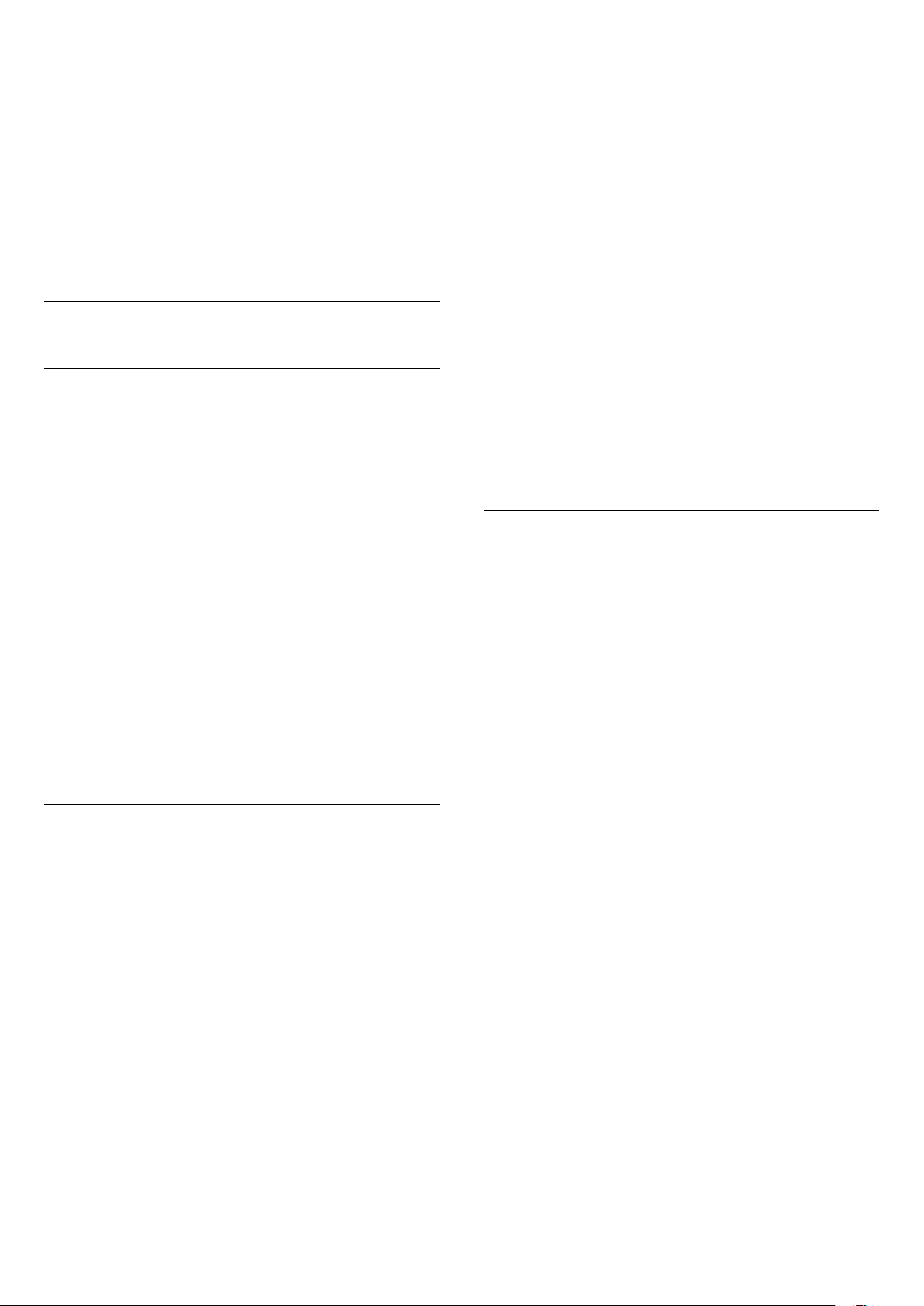
3 - Tekan OPTIONS.
4 - Pilih Pilih Daftar Saluran dan tekan OK.
5 - Pilih Filter Saluran Antena atau Filter Saluran
Kabel berdasarkan daftar yang ingin Anda filter, dan
tekan OK.
6 - Pada menu Opsi, pilih filter yang Anda inginkan
dan tekan OK untuk mengaktifkan. Nama filter
muncul sebagai bagian dari nama daftar saluran di
atas daftar saluran.
7 - Tekan (kiri) untuk mundur satu langkah atau
tekan untuk menutup menu.
5.4
6 - Tekan (kiri) untuk mundur satu langkah atau
tekan BACK untuk menutup menu.
Untuk membuka kunci saluran…
1 - Tekan .
2 - Tekan OK untuk membuka daftar saluran. Jika
perlu, ganti daftar saluran.
3 - Pilih saluran yang ingin Anda buka kuncinya.
4 - Tekan OPTIONS dan pilih Buka Kunci
Saluran dan tekan OK.
5 - Masukkan kode PIN 4 digit jika TV Anda meminta
begitu.
6 - Tekan (kiri) untuk mundur satu langkah atau
tekan BACK untuk menutup menu.
Menonton saluran
Mencari Suatu Saluran
Untuk mulai menonton saluran TV, tekan . TV akan
mencari saluran yang terakhir Anda tonton.
Beralih Saluran
Untuk beralih saluran, tekan atau .
Jika Anda tahu nomor salurannya, ketik nomornya
dengan tombol nomor. Tekan OK setelah Anda
memasukkan angka untuk langsung beralih.
Jika informasi tersedia dari Internet, TV akan
menampilkan nama dan detail program saat ini yang
diikuti dengan nama dan detail program berikutnya.
Saluran sebelumnya
Untuk beralih kembali ke saluran yang sebelumnya
dicari, tekan BACK.
Anda juga dapat beralih ke saluran dari Daftar
Saluran.
Mengunci Saluran
Mengunci dan Membuka Kunci Saluran
Agar anak-anak tidak menonton saluran tertentu,
Anda bisa mengunci saluran. Untuk menonton
saluran yang dikunci, Anda harus terlebih dahulu
memasukkan kode PIN Penguncian Anak 4 digit.
Anda tidak bisa mengunci program dari perangkat
yang tersambung.
Untuk mengunci saluran…
1 - Tekan .
2 - Tekan OK untuk membuka daftar saluran. Jika
perlu, ganti daftar saluran.
3 - Pilih saluran yang ingin Anda kunci.
4 - Tekan OPTIONS dan pilih Kunci
Saluran dan tekan OK.
5 - Masukkan kode PIN 4 digit jika TV Anda meminta
begitu. Saluran yang dikunci akan ditandai dengan
(gembok).
Jika Anda mengunci atau membuka kunci saluran di
daftar saluran, Anda hanya perlu memasukkan kode
PIN cukup sekali sampai Anda menutup daftar
saluran.
Di Bantuan, tekan tombol berwarna Kata
kunci dan cari Penguncian Anak untuk informasi
selengkapnya.
Peringkat Orang Tua
Agar anak-anak tidak menonton program yang tidak
sesuai dengan usia mereka, Anda dapat mengatur
peringkat usia.
Program saluran digital bisa diberi peringkat usia. Jika
peringkat usia program setara atau lebih tinggi
daripada usia yang telah Anda atur sebagai peringkat
usia untuk anak Anda, program akan dikunci. Untuk
menonton program yang dikunci, Anda harus
memasukkan kode Peringkat org tua terlebih dahulu.
Untuk mengatur peringkat usia…
1 - Pilih Pengaturan > Pengunci
Anak > Peringkat Orang Tua dan tekan OK.
2 - Masukkan kode penguncian Anak 4-angka. Jika
Anda belum mengatur kodenya, pilih Atur
Kode di Penguncian anak. Sekarang masukkan kode
penguncian Anak 4-angka dan konfirmasi. Sekarang
Anda bisa mengatur peringkat usia.
3 - Kembali ke Penguncian Orang Tua, pilih usia dan
tekan OK.
4 - Tekan (kiri) berulang kali jika perlu, untuk
menutup menu.
Untuk menonaktifkan peringkat usia orang tua,
pilih Tidak Ada. Namun, di beberapa negara Anda
harus mengatur peringkat usia.
Untuk beberapa stasiun penyiaran/operator, TV
hanya akan mengunci program dengan peringkat
yang lebih tinggi. Peringkat usia orang tua diatur
untuk semua saluran.
14
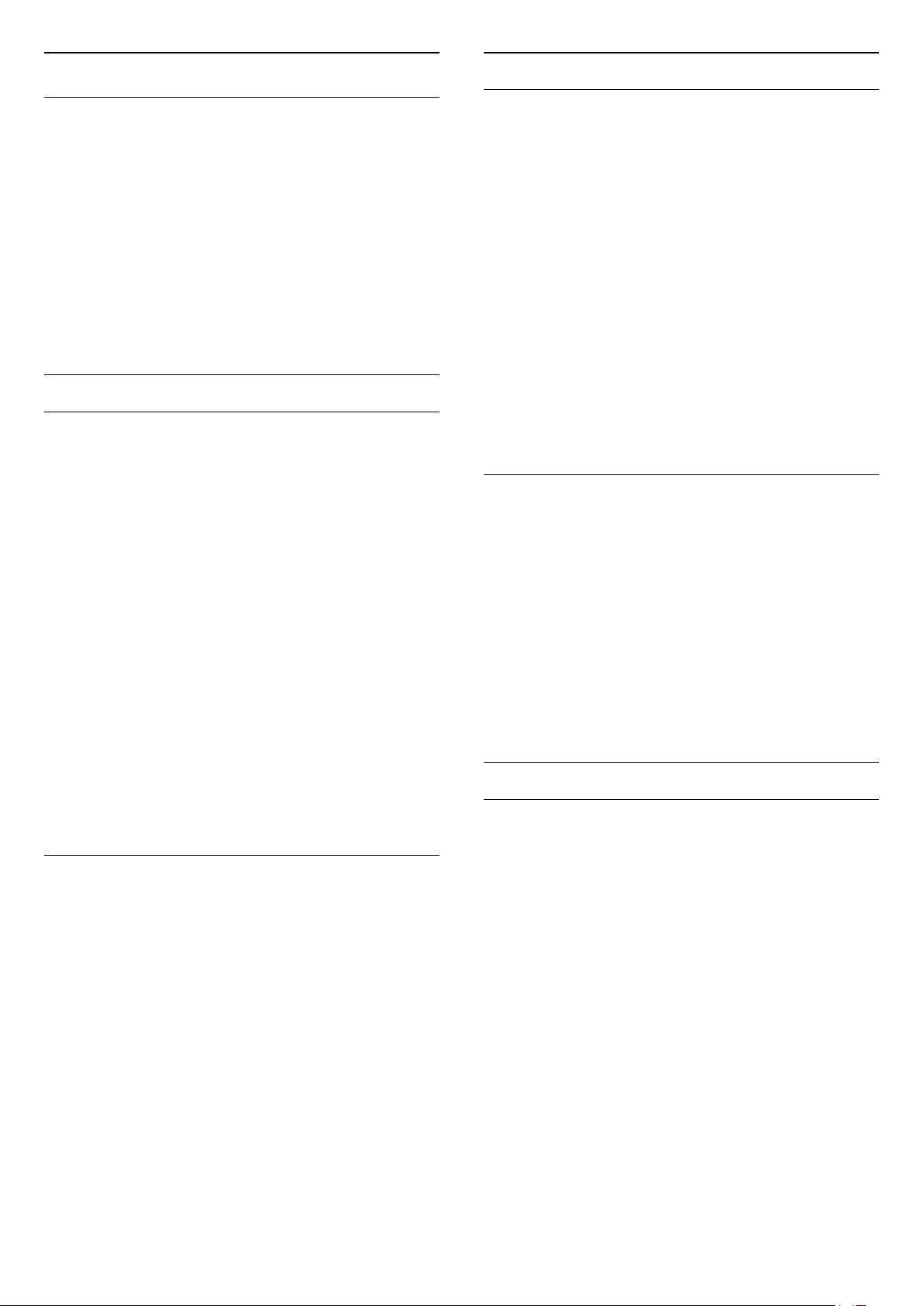
Opsi Saluran
Bahasa Terjemahan
Buka Opsi
Saat menonton saluran, Anda bisa mengatur
beberapa opsi.
Anda dapat memilih beberapa opsi, bergantung pada
jenis saluran yang Anda tonton (analog atau digital)
atau bergantung pada pengaturan TV yang Anda
buat.
Untuk membuka menu opsi…
1 - Saat menonton saluran, tekan OPTIONS.
2 - Tekan OPTIONS lagi untuk menutup.
Terjemahan
Mengaktifkan
Stasiun penyiaran digital dapat dilengkapi terjemahan
untuk programnya.
Untuk menampilkan terjemahan…
Tekan OPTIONS dan pilih Terjemahan.
Anda dapat mengalihkan terjemahan ke On atau Off.
Alternatifnya, Anda dapat memilih Otomatis.
Otomatis
Jika informasi bahasa adalah bagian dari siaran digital
dan program yang disiarkan tidak diatur dalam
bahasa Anda (bahasa yang diatur di TV), TV dapat
menampilkan terjemahan secara otomatis dalam
salah satu bahasa terjemahan yang dipilih. Salah satu
bahasa terjemahan ini harus juga menjadi bagian dari
siaran.
Anda dapat memilih bahasa terjemahan pilihan
di Bahasa Terjemahan.
Bahasa Terjemahan yang Lebih Dipilih
Siaran digital dapat menawarkan beberapa bahasa
terjemahan untuk sebuah program. Anda dapat
menetapkan bahasa terjemahan primer dan sekunder
pilihan Anda. Jika terjemahan di salah satu bahasa ini
tersedia, TV akan menampilkan terjemahan yang
Anda pilih.
Untuk menetapkan bahasa terjemahan primer dan
sekunder…
1 - Buka Pengaturan > Wilayah dan Bahasa dan
tekan OK.
2 - Pilih Bahasa > Terjemahan Primer atau
Terjemahan Sekunder.
3 - Pilih bahasa yang Anda perlukan dan tekan OK.
4 - Tekan (kiri) untuk mundur satu langkah atau
tekan BACK untuk menutup menu.
Memilih Bahasa Terjemahan
Jika bahasa terjemahan yang diinginkan tidak
tersedia, Anda dapat memilih bahasa terjemahan lain
apabila tersedia. Jika bahasa terjemahan tidak
tersedia, Anda tidak dapat memilih opsi ini.
Untuk memilih bahasa terjemahan saat tidak ada
bahasa pilihan Anda yang tersedia…
1 - Tekan OPTIONS.
2 - Pilih Bahasa Terjemahan dan pilih salah satu
bahasa sebagai bahasa terjemahan untuk sementara
waktu.
Bahasa Audio
Bahasa Audio yang Dipilih
Terjemahan dari Teks
Jika Anda menyetel saluran analog, Anda harus
menyediakan terjemahan untuk tiap saluran secara
manual.
1 - Beralihlah ke satu saluran dan tekan TEXT untuk
membuka Teks.
2 - Masukkan nomor halaman untuk terjemahan,
biasanya 888.
3 - Tekan TEXT lagi untuk menutup Teks.
Jika Anda memilih Aktif di menu Terjemahan saat
menonton saluran analog ini, terjemahan akan
ditampilkan jika tersedia.
Untuk mengetahui apakah saluran itu analog atau
digital, beralihlah ke saluran tersebut dan
buka Informasi di OPTIONS.
Siaran digital dapat menawarkan beberapa bahasa
audio (bahasa lisan) untuk suatu program. Anda
dapat menetapkan bahasa audio primer dan
sekunder yang Anda pilih. Jika audio pada salah satu
bahasa ini tersedia, TV akan beralih ke bahasa audio
tersebut.
Untuk menetapkan bahasa audio primer dan
sekunder…
1 - Buka Pengaturan > Wilayah dan Bahasa dan
tekan OK.
2 - Pilih Bahasa > Audio Primer atau Audio
Sekunder.
3 - Pilih bahasa yang Anda perlukan dan tekan OK.
4 - Tekan (kiri) untuk mundur satu langkah atau
tekan BACK untuk menutup menu.
15
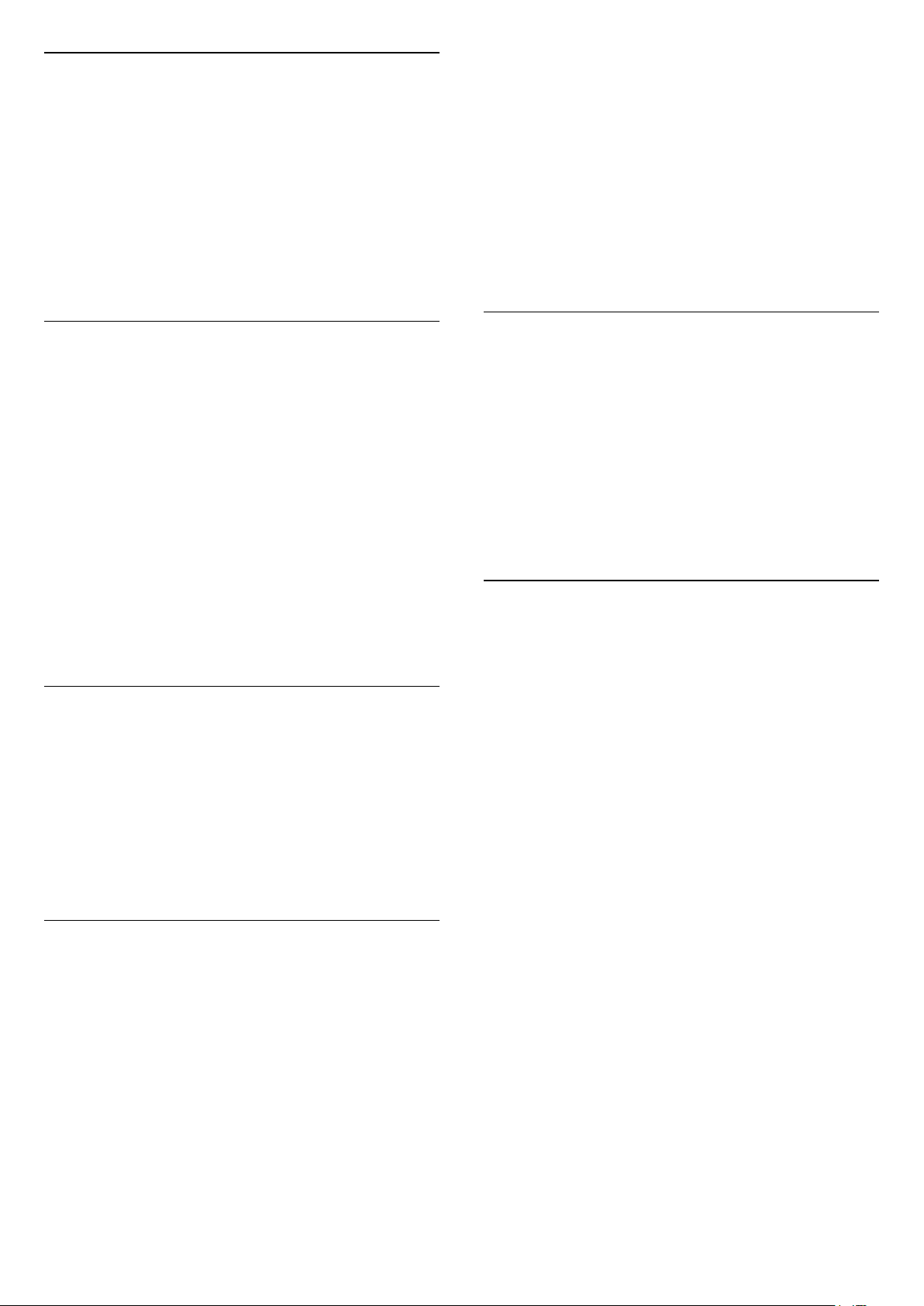
Memilih Bahasa Audio
Jika bahasa audio yang diinginkan tidak tersedia,
Anda dapat memilih bahasa audio lain apabila
tersedia. Jika bahasa audio tidak tersedia, tidak dapat
memilih opsi ini.
Untuk memilih bahasa audio saat tidak ada bahasa
pilihan Anda yang tersedia…
1 - Tekan OPTIONS.
2 - Pilih Bahasa Audio dan pilih salah satu bahasa
sebagai bahasa audio untuk sementara waktu.
Melihat informasi program dari daftar saluran
Untuk menampilkan informasi program dari daftar
saluran…
1 - Cari saluran, tekan OK atau Daftar saluran
untuk membuka daftar saluran.
2 - Tekan OPTIONS, pilih Info Program dan
tekan OK melihat informasi umum program.
3 - Untuk menutup layar ini, tekan BACK untuk
masuk ke daftar saluran.
Antarmuka Umum
Jika Anda memasang CAM di salah slot Common
Interface, Anda dapat melihat CAM dan informasi
operator atau melakukan beberapa pengaturan
terkait CAM.
Untuk melihat informasi CAM…
1 - Tekan SOURCES.
2 - Pilih jenis saluran yang CAM-nya Anda gunakan
untuk Tonton TV.
3 - Tekan OPTIONS dan pilih Antarmuka
Umum.
4 - Pilih slot Antarmuka Umum yang sesuai dan
tekan (kanan).
5 - Pilih operator TV CAM dan tekan OK. Layar
berikut ini muncul dari operator TV.
HbbTV pada Saluran ini
Jika Anda ingin menghindari akses ke halaman
HbbTV pada saluran tertentu, Anda dapat memblokir
halaman HbbTV untuk saluran ini saja.
Mengaktifkan HbbTV
Pilih Pengaturan > Pengaturan
umum > Lanjutan > Pengaturan HbbTV > HbbTV
> Aktif.
Info Program
Melihat detail program
Untuk memunculkan detail program yang dipilih…
1 - Cari saluran.
2 - Tekan OPTIONS, pilih Info Program dan tekan
OK.
3 - Untuk menutup layar ini, tekan OK.
Pada Info Program, tekan tombol
berwarna TERJADWAL untuk memasukkan
daftar perekaman terjadwal, atau
tekan IKHTISAR untuk mendapatkan informasi
ikhtisar saluran.
Mono / Stereo
Anda dapat mengalihkan suara saluran analog ke
Mono atau Stereo.
Untuk beralih ke Mono atau Stereo…
1 - Cari saluran analog.
2 - Tekan OPTIONS, pilih Mono/Stereo dan
tekan (kanan).
3 - Pilih Mono atau Stereo dan tekan OK.
4 - Tekan (kiri) untuk mundur satu langkah atau
tekan BACK untuk menutup menu.
Gambar pada gambar
Saat menonton saluran TV atau video dari perangkat
HDMI yang tersambung, Anda dapat menciutkan
video ke sudut untuk menelusuri layar depan atau
aplikasi.
Untuk meluncurkan jendela Gambar pada gambar…
1 - Untuk menonton saluran TV saat Anda sedang
menonton video dari perangkat HDMI yang
tersambung.
2 - Tekan OPTIONS, pilih Gambar pada gambar,
dan tekan OK.
3 - Saluran atau video yang Anda tonton akan
ditampilkan dalam jendela kecil, di bagian sudut layar
yang dipilih oleh sistem.
4 - Anda dapat terus menonton TV atau video sambil
menggunakan aplikasi lain.
5 - Di bagian baris atas layar Awal, Anda dapat
memilih Buka atau Hentikan untuk beralih kembali
atau menutup layar kecil.
Catatan:
• Anda hanya dapat menonton saluran TV atau video
dalam mode Gambar pada gambar, audio dari
saluran TV atau video akan diheningkan.
• Jendela Gambar pada gambar hanya
memungkinkan satu kali pemutaran, kemudian akan
ditutup secara otomatis saat pemutaran video lainnya
dimulai.
• Anda harus menjalankan minimal dua aplikasi
16
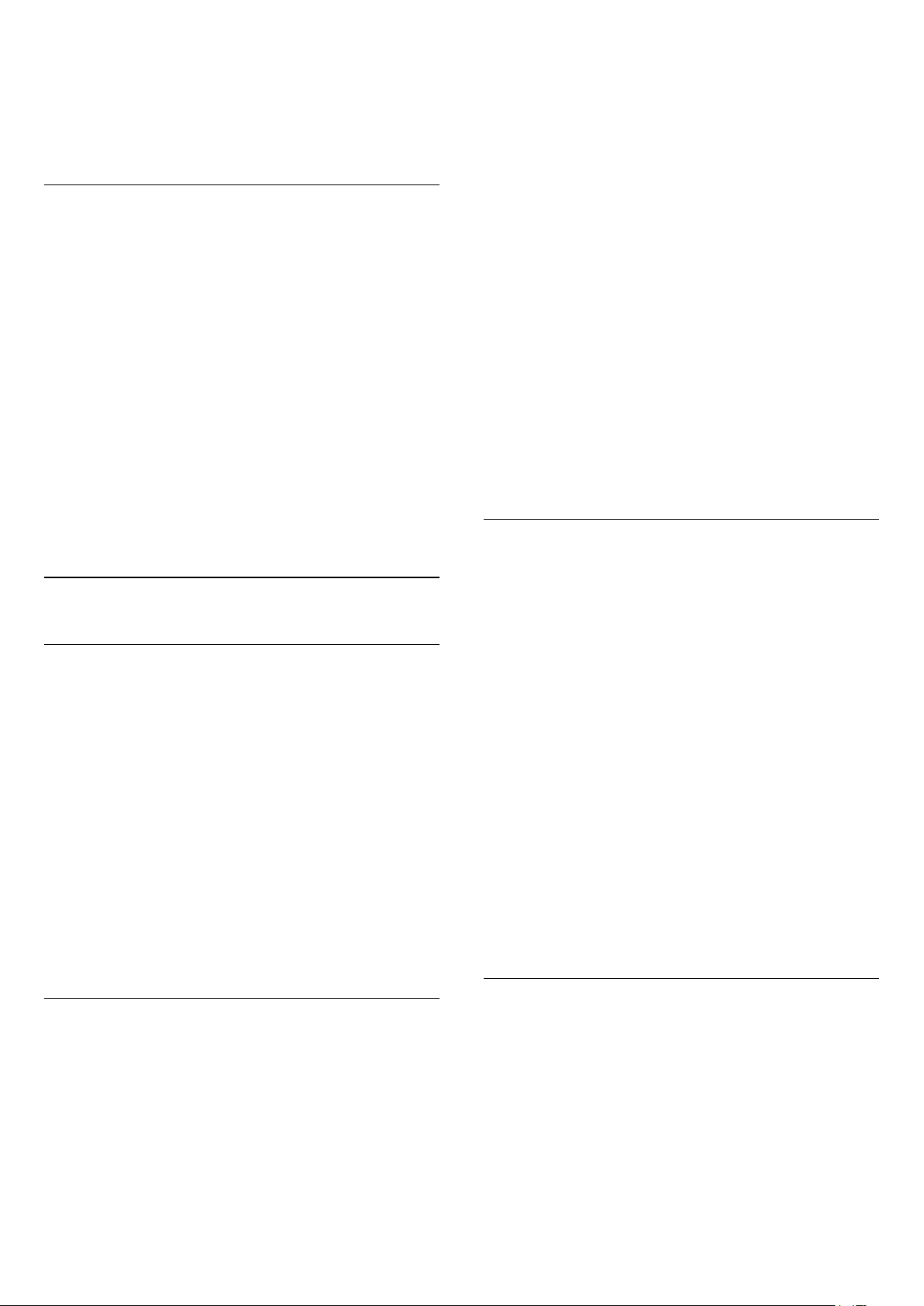
sebelum jendela Gambar pada gambar dapat
berfungsi. Jendela Gambar pada gambar tidak
tersedia setelah reboot TV (mencabut lalu
mencolokkan kabel daya) hingga aplikasi lainnya
diluncurkan melalui aplikasi tuner.
tercantum di daftar di sebelah kanan sesuai urutan
penambahannya. Untuk mengurungkannya, pilih
saluran di daftar di sebelah kiri dan tekan OK lagi.
6 - Jika perlu, Anda bisa melanjutkan pemilihan dan
penambahan saluran sebagai favorit.
7 - Untuk menyelesaikan penambahan saluran,
tekan BACK.
Mengubah Urutan Saluran
Hanya di Daftar Favorit Anda dapat mengubah
urutan saluran (ubah susunan).
Untuk mengubah urutan saluran…
1 - Buka Daftar Favorit yang ingin Anda ubah
urutannya.
2 - Tekan OPTIONS, pilih Ubah Urutan
Saluran dan tekan OK.
3 - Di Daftar Favorit, pilih saluran yang ingin Anda
ubah urutannya dan tekan OK.
4 - Dengan tombol (naik) atau (turun)
pindahkan saluran ke tempat yang Anda inginkan.
5 - Tekan OK untuk mengonfirmasi lokasi baru.
6 - Anda dapat mengubah urutan saluran dengan
metode yang sama sampai Anda menutup Daftar
Favorit dengan tombol BACK.
5.5
Saluran Favorit
Tentang Saluran Favorit
Dalam daftar saluran favorit, Anda dapat
mengumpulkan saluran yang Anda inginkan.
Anda dapat membuat 4 daftar saluran favorit yang
berbeda untuk berpindah saluran dengan mudah.
Anda dapat menamai masing-masing Daftar Favorit
secara berbeda. Hanya di Daftar Favorit yang
salurannya bisa Anda urutkan ulang.
Dengan Daftar Favorit dipilih, tekan tanda
panah (naik) atau (turun) untuk memilih
saluran, lalu tekan OK untuk menonton saluran yang
dipilih. Anda hanya bisa menonton saluran yang ada
di dalam daftar tersebut jika menggunakan tombol
atau .
TV akan meminta penggantian nama Daftar Favorit.
Anda dapat menggunakan keyboard pada layar.
1 - Gunakan keyboard pada layar untuk menghapus
nama saat ini dan memasukkan nama baru.
2 - Jika selesai, pilih Tutup dan tekan OK.
TV akan beralih ke Daftar Favorit yang baru dibuat
tersebut.
Anda dapat menambahkan serangkaian saluran
dalam sekali jalan atau memulai Daftar Favorit
dengan menggandakan suatu daftar saluran dengan
semua salurannya dan menghapus saluran yang tidak
Anda inginkan.
Saluran di Daftar Favorit dinomori ulang.
Mengedit Favorit
Untuk menambahkan rentang saluran secara
berurutan ke Daftar Favorit dalam sekali jalan, Anda
dapat menggunakan Edit favorit.
Untuk menambahkan rentang saluran…
1 - Buka Daftar Favorit di tempat Anda ingin
menambahkan rentang saluran.
2 - Tekan OPTIONS, pilih Edit favorit dan
tekan OK.
3 - Di daftar di sebelah kiri pilih saluran pertama
pada rentang yang ingin Anda tambahkan dan
tekan OK.
4 - Tekan (turun) untuk memilih saluran terakhir
dari rentang yang ingin Anda tambahkan. Saluran
ditandai di sebelah kanan.
5 - Tekan OK untuk menambahkan rentang saluran
ini dan konfirmasi.
Anda juga dapat mulai membuat Daftar Favorit dari
Edit favorit.
Membuat Daftar Favorit
Untuk membuat daftar saluran favorit…
1 - Tekan , untuk beralih ke TV.
2 - Tekan OK untuk membuka daftar saluran
yang saat ini aktif.
3 - Tekan OPTIONS.
4 - Pilih Buat Daftar Favorit dan tekan OK.
5 - Di daftar pada sebelah kiri, pilih saluran yang
Anda inginkan sebagai favorit dan tekan OK. Saluran
Mengganti Nama Daftar Favorit
Anda hanya dapat mengubah nama Daftar Favorit.
Untuk mengubah nama Daftar Favorit…
1 - Buka Daftar Favorit yang namanya ingin Anda
ubah.
2 - Tekan OPTIONS, pilih Ubah Nama Daftar
Favorit dan tekan OK.
3 - Gunakan keyboard pada layar untuk menghapus
nama saat ini dan memasukkan nama baru.
4 - Jika selesai, pilih Tutup dan tekan OK.
17
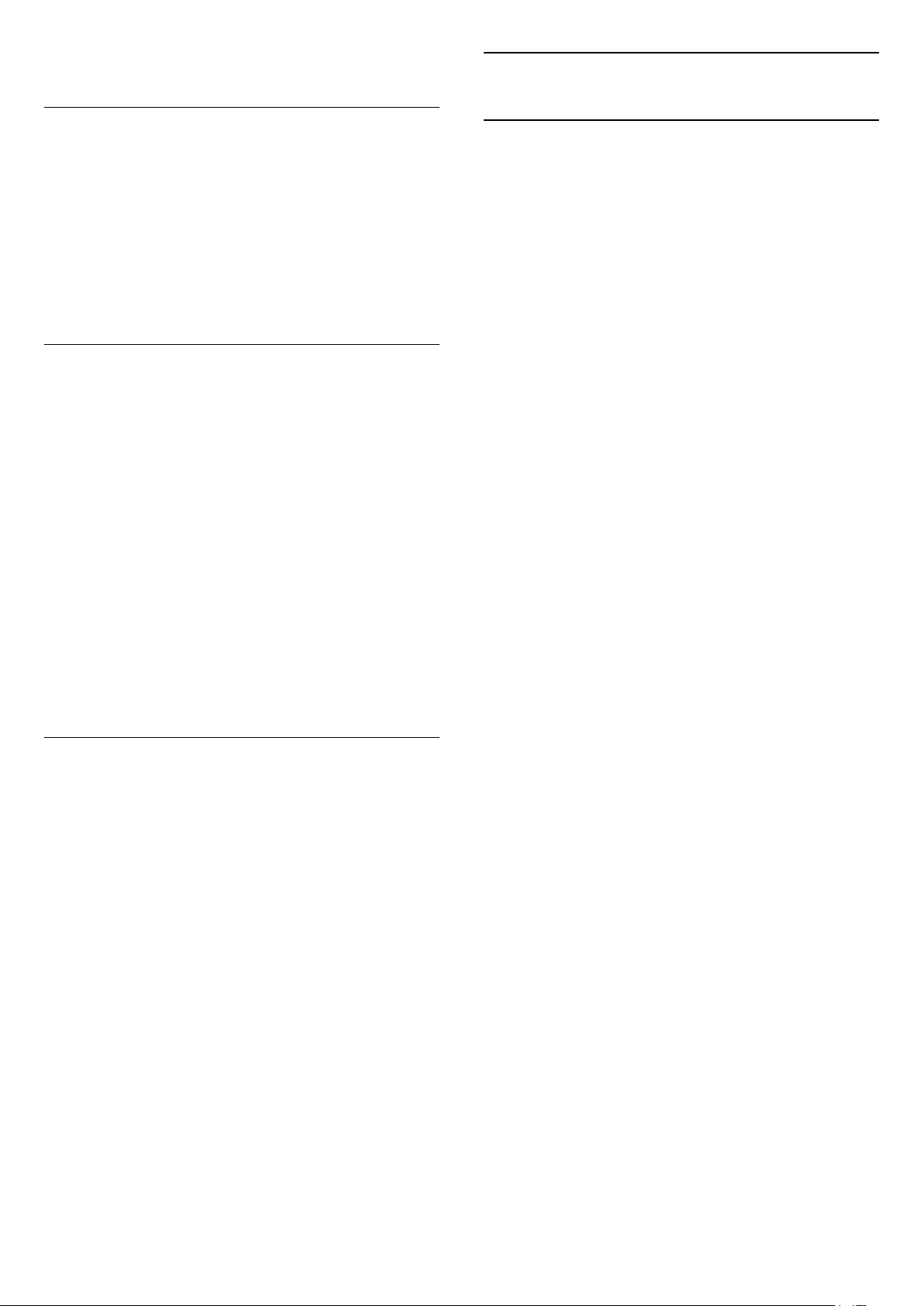
5 - Tekan BACK untuk menutup daftar saluran.
5.6
Teks/Teleteks
Menghapus Daftar Favorit
Anda hanya dapat menghapus Daftar Favorit.
Untuk menghapus Daftar Favorit…
1 - Buka Daftar Favorit yang ingin Anda hapus.
2 - Tekan OPTIONS, pilih Hapus Daftar
Favorit dan tekan OK.
3 - Konfirmasi untuk menghapus daftar tersebut.
4 - Tekan BACK untuk menutup daftar saluran.
Mengubah Urutan Saluran
Hanya di Daftar Favorit Anda dapat mengubah
urutan saluran (ubah susunan).
Untuk mengubah urutan saluran…
1 - Buka Daftar Favorit yang ingin Anda ubah
urutannya.
2 - Tekan OPTIONS, pilih Ubah Urutan
Saluran dan tekan OK.
3 - Di Daftar Favorit, pilih saluran yang ingin Anda
ubah urutannya dan tekan OK.
4 - Dengan tombol (naik) atau (turun)
pindahkan saluran ke tempat yang Anda inginkan.
5 - Tekan OK untuk mengonfirmasi lokasi baru.
6 - Anda dapat mengubah urutan saluran dengan
metode yang sama sampai Anda menutup Daftar
Favorit dengan tombol BACK.
Daftar Favorit di Panduan TV
Anda bisa menautkan Panduan TV untuk Daftar
Favorit Anda.
1 - Saat menonton saluran TV, tekan lama > Pilih
daftar saluran.
2 - Pilih Daftar Favorit dan tekan OK.
3 - Tekan TV GUIDE untuk membukanya.
Dengan Panduan TV, Anda bisa melihat daftar
program TV saat ini dan yang dijadwalkan di saluran
favorit. Bersama dengan saluran favorit Anda, 3
saluran pertama yang paling sering digunakan dari
daftar default penyiar akan ditambahkan setelah
saluran favorit Anda untuk pratinjau. Anda perlu
menambahkan saluran ini ke daftar favorit untuk
mengaktifkan operasinya (lihat bab "Panduan TV").
Pada setiap halaman Panduan TV, terdapat kisi
"Tahukah Anda" yang dimasukkan pada daftar
saluran favorit. Saluran "Tahukah Anda” menyediakan
tips yang berguna untuk meningkatkan cara Anda
menggunakan TV.
Halaman Teks
Untuk membuka Teks/Teleteks, tekan TEXT selagi
menonton saluran TV.
Untuk menutup Teks, tekan TEXT lagi.
Memilih halaman Teks
Untuk memilih halaman . . .
1 - Masukkan nomor halaman dengan tombol angka.
2 - Gunakan tombol panah untuk menavigasi.
3 - Tekan tombol warna untuk memilih subjek
berkode warna di bagian bawah layar.
Subhalaman teks
Nomor halaman teks dapat menyimpan beberapa
subhalaman. Nomor subhalaman ditampilkan pada
panel di sebelah nomor halaman utama.
Untuk memilih subhalaman, tekan atau .
Ikhtisar. Halaman teks
Beberapa stasiun penyiaran menawarkan Teks Teks.
Untuk membuka T.O.P. Halaman teks di dalam Teks,
tekan OPTIONS dan pilih Ikhtisar T.O.P..
Mencari Teks
Anda dapat memilih sebuah kata dan memindai Teks
untuk semua kemunculan kata ini.
1 - Buka halaman Teks dan tekan OK.
2 - Pilih kata atau angka menggunakan tanda panah.
3 - Tekan OK lagi untuk langsung melompat ke
kemunculan berikutnya dari kata atau angka ini.
4 - Tekan OK lagi untuk melompat ke kemunculan
berikutnya.
5 - Untuk menghentikan pencarian, tekan (naik)
hingga tidak ada yang dipilih.
Teks dari perangkat yang tersambung
Beberapa perangkat yang menerima saluran TV juga
dapat menyediakan Teks.
Untuk membuka Teks dari perangkat yang
tersambung . . .
1 - Tekan SOURCES, pilih perangkat dan tekan
OK.
2 - Saat menonton saluran di perangkat,
tekan OPTIONS , pilih Tampilkan tombol
perangkat dan pilih tombol dan tekan OK.
3 - Tekan BACK untuk menyembunyikan
tombol perangkat.
4 - Untuk menutup Teks, tekan BACK lagi.
Teks Digital (Inggris saja)
Beberapa stasiun penyiaran digital menawarkan Teks
Digital khusus atau TV interaktif di saluran TV
digitalnya. Hal ini mencakup Teks normal yang
menggunakan tombol angka, warna dan panah untuk
18
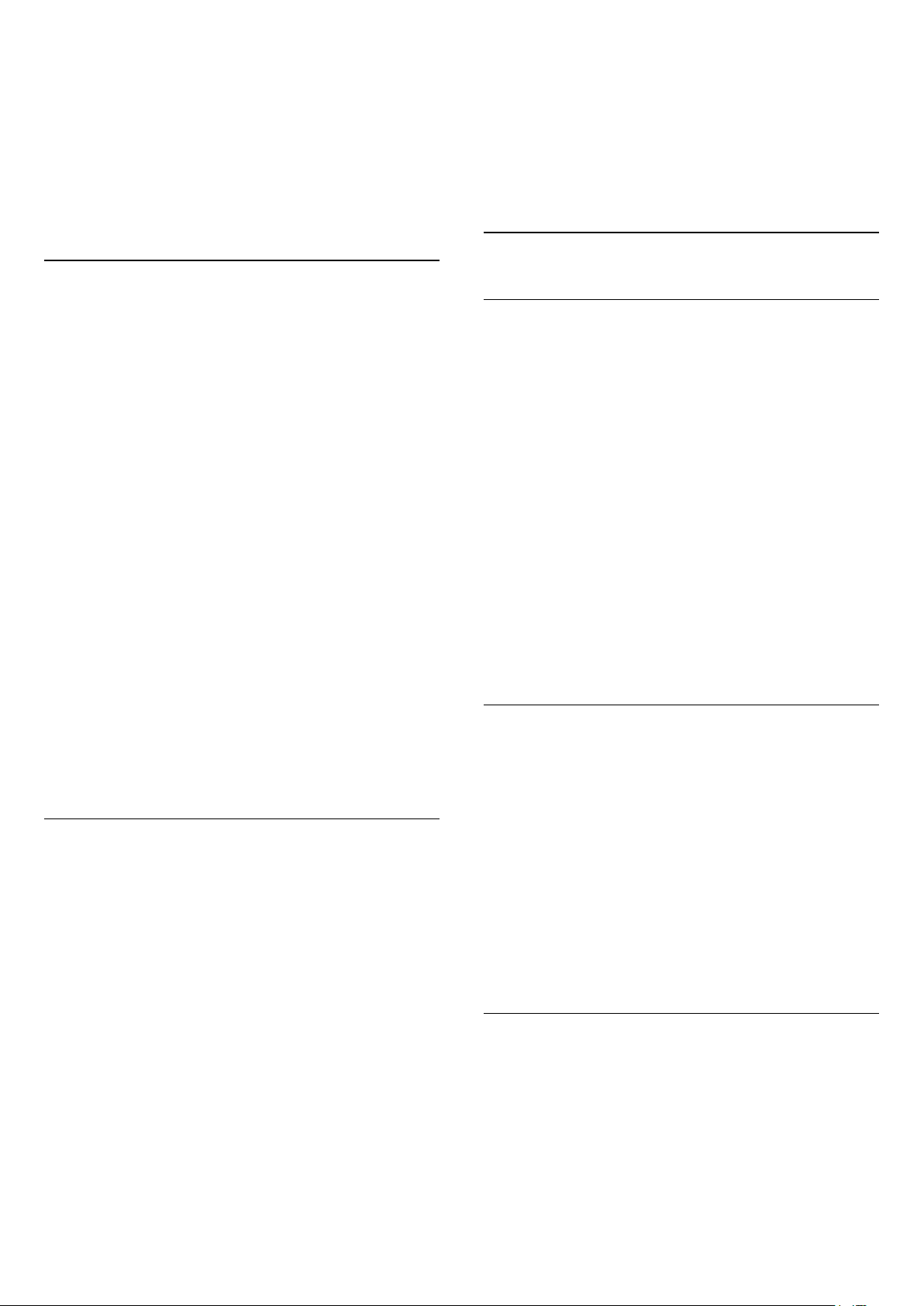
memilih dan menavigasi.
Untuk menonaktifkan Text 2,5…
Untuk menutup Teks Digital, tekan BACK.
* Teleteks hanya dapat dijangkau bila saluran diinstal
langsung pada tuner internal TV dan perangkat dalam
mode TV. Jika kotak set-top sedang digunakan,
teleteks tidak akan tersedia melalui TV. Dalam hal ini,
teleteks kotak set-top dapat digunakan sebagai
gantinya.
Opsi Teks
Pada Teks/Teleteks, tekan OPTIONS untuk
memilih berikut ini…
• Bekukan halaman/Batalkan pembekuan halaman
Untuk memulai atau menghentikan rotasi subhalaman secara otomatis.
• Dua layar/Layar penuh
Untuk menampilkan saluran TV dan Teks di samping
masing-masing layar.
• Ikhtisar T.O.P.
Untuk membuka T.O.P. T.O.P
• Perbesar/Tampilan normal
Untuk memperbesar halaman Teks agar nyaman
dibaca.
• Tampilkan
Untuk memperlihatkan informasi yang tersembunyi di
halaman.
• Gulir subhalaman
Untuk menggulir subhalaman saat tersedia.
• Bahasa
Untuk mengalihkan grup karakter yang digunakan
Teks untuk ditampilkan dengan benar.
• Text 2,5
Untuk mengaktifkan Teks 2,5 agar warna lebih banyak
dan grafik lebih baik.
Konfigurasi Teks
1 - Tekan TEXT.
2 - Saat Teks/Teleteks terbuka di layar,
tekan OPTIONS.
3 - Pilih Teks 2,5 > Tidak aktif dan tekan OK.
4 - Tekan (kiri) berulang kali jika perlu, untuk
menutup menu.
5.7
TV Interaktif
Tentang iTV
Dengan TV interaktif, beberapa stasiun penyiaran
digital mengombinasikan program TV normalnya
dengan halaman informasi atau hiburan. Di beberapa
halaman, Anda dapat merespons program atau
memvoting, melakukan belanja online atau
membayar program video atas permintaan.
HbbTV, MHEG, . . .
Stasiun penyiaran menggunakan berbagai sistem TV
interaktif: HbbTV (Hybrid Broadcast Broadband TV)
atau iTV (Interactive TV - MHEG). TV interaktif
terkadang dikenal dengan Teks Digital atau tombol
Merah. Tetapi masing-masing sistem tersebut
berbeda.
Kunjungi situs web Internet stasiun penyiaran untuk
informasi selengkapnya.
Apa yang Anda Perlukan
TV interaktif hanya tersedia pada saluran TV digital.
Untuk menikmati keuntungan penuh TV Interaktif,
Anda memerlukan sambungan Internet kecepatan
tinggi (broadband) ke TV.
HbbTV
Bahasa teks
Beberapa penyiar TV digital menyediakan beberapa
bahasa Teks.
Untuk mengatur bahasa Teks primer dan sekunder
Anda . . .
1 - Pilih Pengaturan > Wilayah dan Bahasa dan
tekan (kanan) untuk masuk ke menu.
2 - Pilih Bahasa > Teks Primer atau Teks
Sekunder dan tekan OK.
3 - Pilih bahasa Teks yang Anda inginkan.
4 - Tekan (kiri) berulang kali jika perlu, untuk
menutup menu.
Teks 2,5
Jika tersedia, Teks 2,5 menawarkan lebih banyak
warna dan grafis yang lebih baik. Text 2,5 diaktifkan
sebagai pengaturan pabrik standar.
Jika saluran TV menawarkan halaman HbbTV, Anda
harus menyalakan HbbTV di pengaturan TV untuk
melihat halaman.
Pengaturan > Pengaturan umum > Lanjutan
> Pengaturan HbbTV > HbbTV > Aktif.
Menggunakan iTV
Membuka halaman iTV
Kebanyakan saluran yang menawarkan HbbTV atau
iTV mengundang Anda untuk menekan tombol
atau tombol OK untuk membuka program
interaktifnya.
Menavigasikan halaman iTV
19
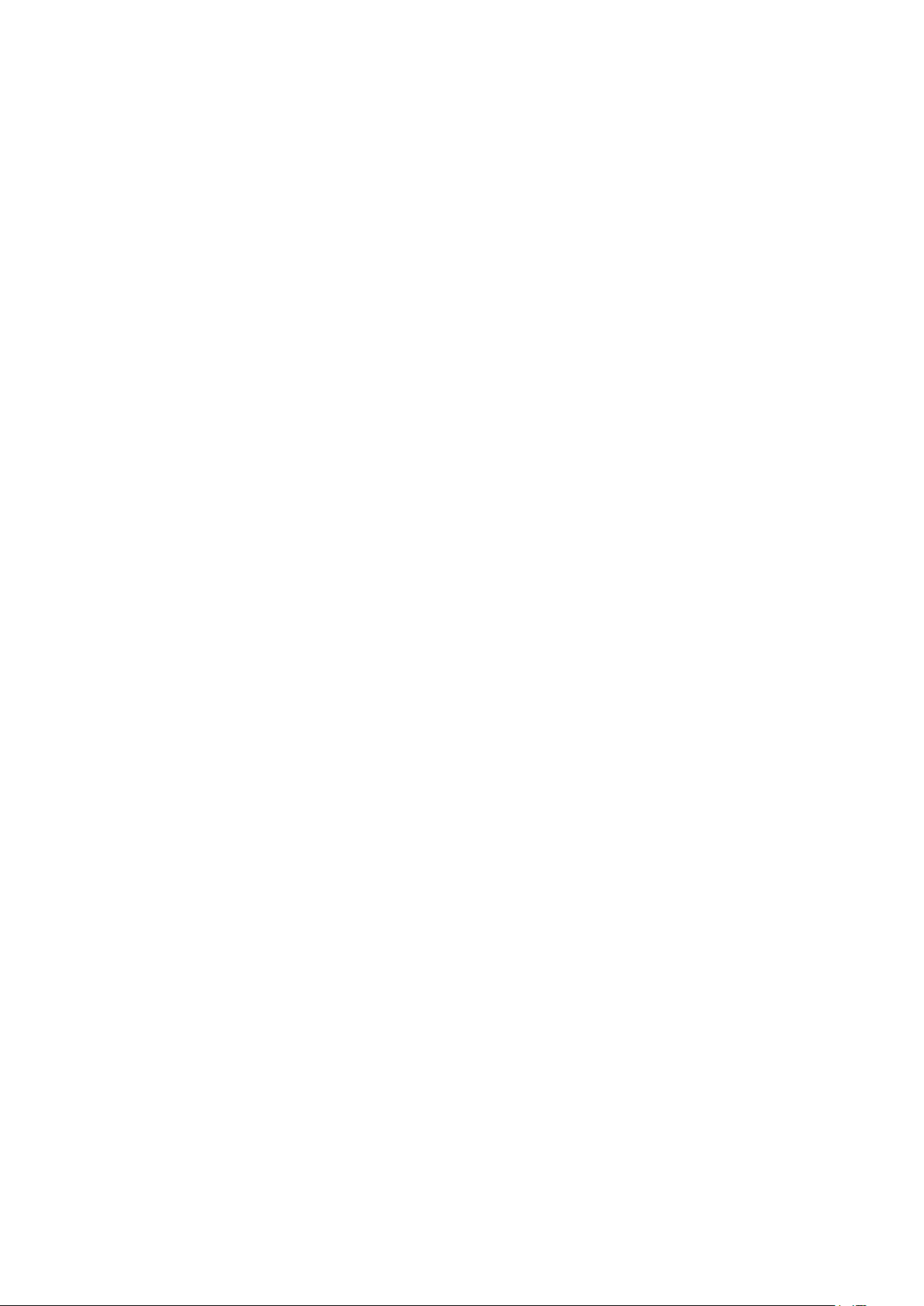
Anda dapat menggunakan tombol panah dan warna,
tombol angka, dan tombol BACK untuk berpindah
antar halaman iTV.
Anda dapat menggunakan tombol (Putar), (Jeda),
dan (Hentikan) untuk menonton video di halaman
iTV.
Teks Digital (Inggris saja)
Untuk membuka Teks Digital, tekan TEXT. Untuk
menutup, tekan BACK.
Menutup halaman iTV
Kebanyakan halaman iTV memberi tahu Anda tombol
mana yang digunakan untuk menutup.
Untuk menutup paksa halaman iTV, alihkan ke
saluran TV berikutnya dan tekan BACK.
20
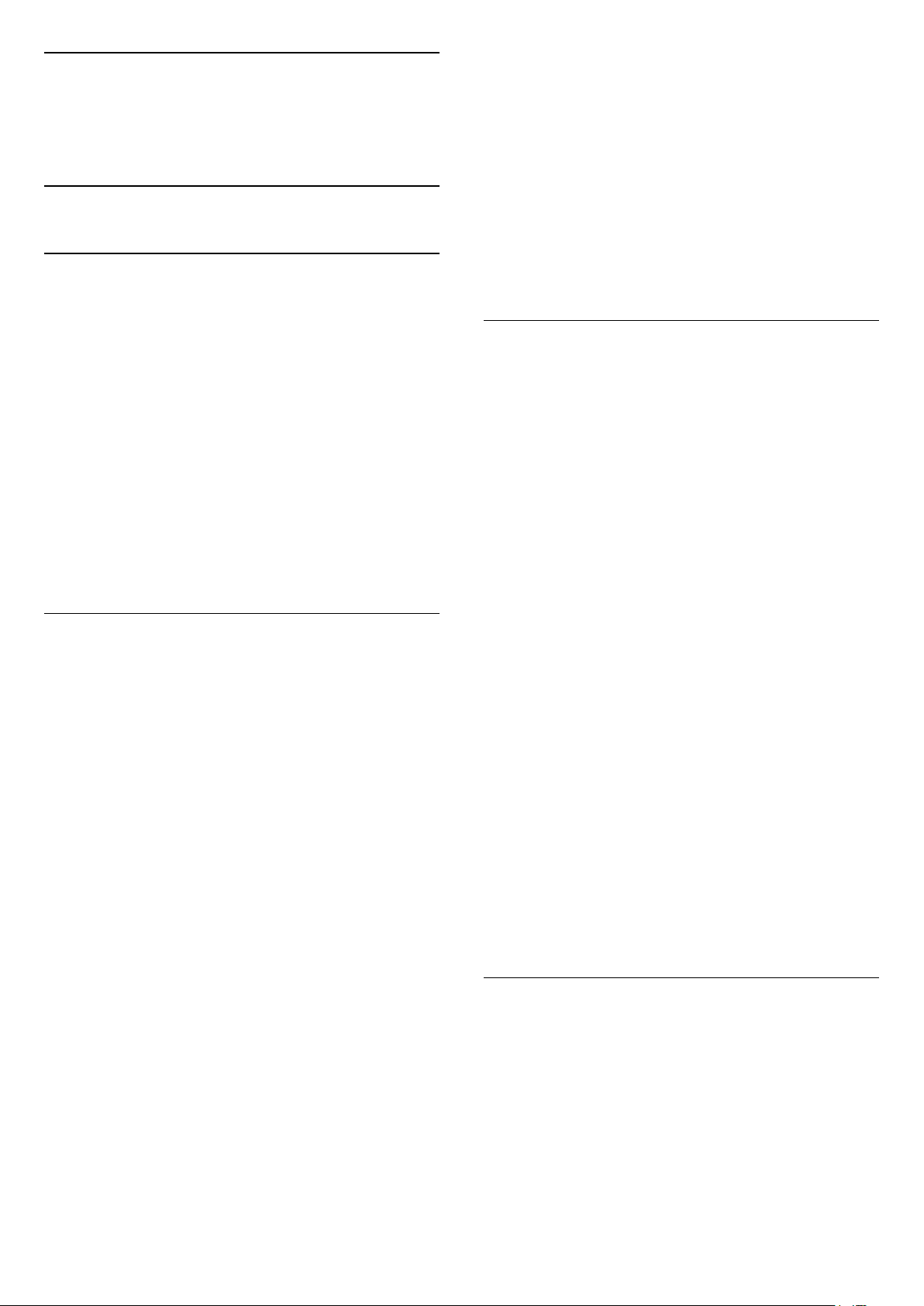
6
Penginstalan
Saluran
6.1
Pemasangan Satelit
Tentang Memasang Satelit
Hingga 4 Satelit
ditampilkan di layar.
7 - Jika TV menemukan satelit yang Anda inginkan,
pilih Pasang.
8 - Jika satelit menawarkan Paket Saluran, TV akan
menampilkan paket yang tersedia untuk satelit
tersebut. Pilih paket yang Anda perlukan. Beberapa
paket menawarkan
penginstalan Cepat atau Lengkap untuk saluran
yang tersedia, pilih salah satu. TV akan menginstal
saluran satelit dan stasiun radio.
9 - Untuk menyimpan konfigurasi satelit, saluran
yang terinstal dan stasiun radio, pilih Selesai.
Anda dapat memasang hingga 4 satelit (4 LNB) pada
TV ini. Pilih jumlah satelit pasti yang ingin Anda instal
di permulaan penginstalan. Tindakan ini akan
mempercepat penginstalan.
Unicable
Anda dapat menggunakan sistem Unicable* untuk
menyambungkan antena parabola ke TV. Anda dapat
memilih Unicable sampai dengan 4 satelit di awal
pemasangan.
* Catatan: mendukung Unicable 1 (EN50494) dan
Unicable 2 (EN50607/JESS).
Memulai Penginstalan
Pastikan parabola satelit Anda tersambung dengan
tepat dan disejajarkan dengan baik sebelum memulai
penginstalan.
Untuk memulai pemasangan satelit…
1 - Pilih Pengaturan > Saluran > Pemasangan
Satelit dan tekan OK. Masukkan kode PIN jika perlu.
2 - Pilih Cari Satelit dan tekan OK.
3 - Pilih Cari dan tekan OK. TV akan mencari satelit.
4 - Pilih Instal dan tekan OK. TV menampilkan
konfigurasi penginstalan satelit saat ini.
Jika Anda ingin mengubah konfigurasi ini,
pilihPengaturan.
Jika Anda tidak ingin mengubah konfigurasi, pilihCari.
Lanjutkan ke langkah 5.
Pengaturan Pemasangan Satelit
Pengaturan pemasangan satelit dipreset sesuai
negara Anda. Pengaturan ini menentukan bagaimana
TV mencari dan memasang satelit serta
salurannya. Anda selalu bisa mengubah pengaturan
ini.
Untuk mengubah pengaturan pemasangan satelit…
1 - Mulai pemasangan satelit.
2 - Di layar tempat Anda bisa mencari satelit,
pilih Pengaturan dan tekan OK.
3 - Pilih jumlah satelit yang ingin Anda pasang atau
pilih salah satu sistem Unicable. Jika Anda memilih
Unicable, Anda dapat memilih Nomor Pita Pengguna
dan memasukkan Frekuensi Pita Pengguna untuk tiap
tuner.
4 - Jika selesai, pilih Berikutnya dan tekan OK.
5 - Di menu Pengaturan, tekan tombol
berwarna Selesai untuk kembali ke layar untuk
mulai mencari satelit.
Transponder Rumah dan LNB
Di beberapa negara, Anda bisa menyesuaikan
pengaturan mahir untuk transponder rumah dan
setiap LNB. Hanya gunakan atau ubah pengaturan ini
jika penginstalan normal gagal dilakukan. Jika Anda
menggunakan peralatan satelit non-standar, Anda
bisa menggunakan pengaturan ini untuk
membatalkan pengaturan standar. Beberapa
penyedia mungkin memberi Anda beberapa nilai
transponder atau LNB yang bisa dimasukkan di sini.
5 - Di Sistem Penginstalan, pilih jumlah satelit yang
ingin Anda instal atau pilih salah satu sistem
Unicable. Jika Anda memilih Unicable, Anda dapat
memilih Nomor Pita Pengguna dan memasukkan
Frekuensi Pita Pengguna untuk tiap tuner. Di
beberapa negara, Anda dapat menyesuaikan
beberapa pengaturan mahir untuk tiap LNB
di Pengaturan Selengkapnya.
6 - TV akan mencari satelit yang tersedia saat
penyejajaran parabola antena Anda. Hal ini akan
memerlukan waktu beberapa menit. Jika satelit
ditemukan, nama dan kekuatan penerimaan
CAM Satelit
Jika Anda menggunakan CAM – Modul Akses
Bersyarat dengan kartu pintar – untuk menonton
saluran satelit, sebaiknya melakukan penginstalan
satelit dengan CAM terpasang pada TV.
Sebagian besar CAM digunakan untuk mengatasi
saluran yang diacak.
CAM generasi terbaru (CI+ 1.3 dengan Profil Operator),
dapat menginstal semua saluran satelit sendiri pada
TV Anda. CAM akan mengundang Anda untuk
21
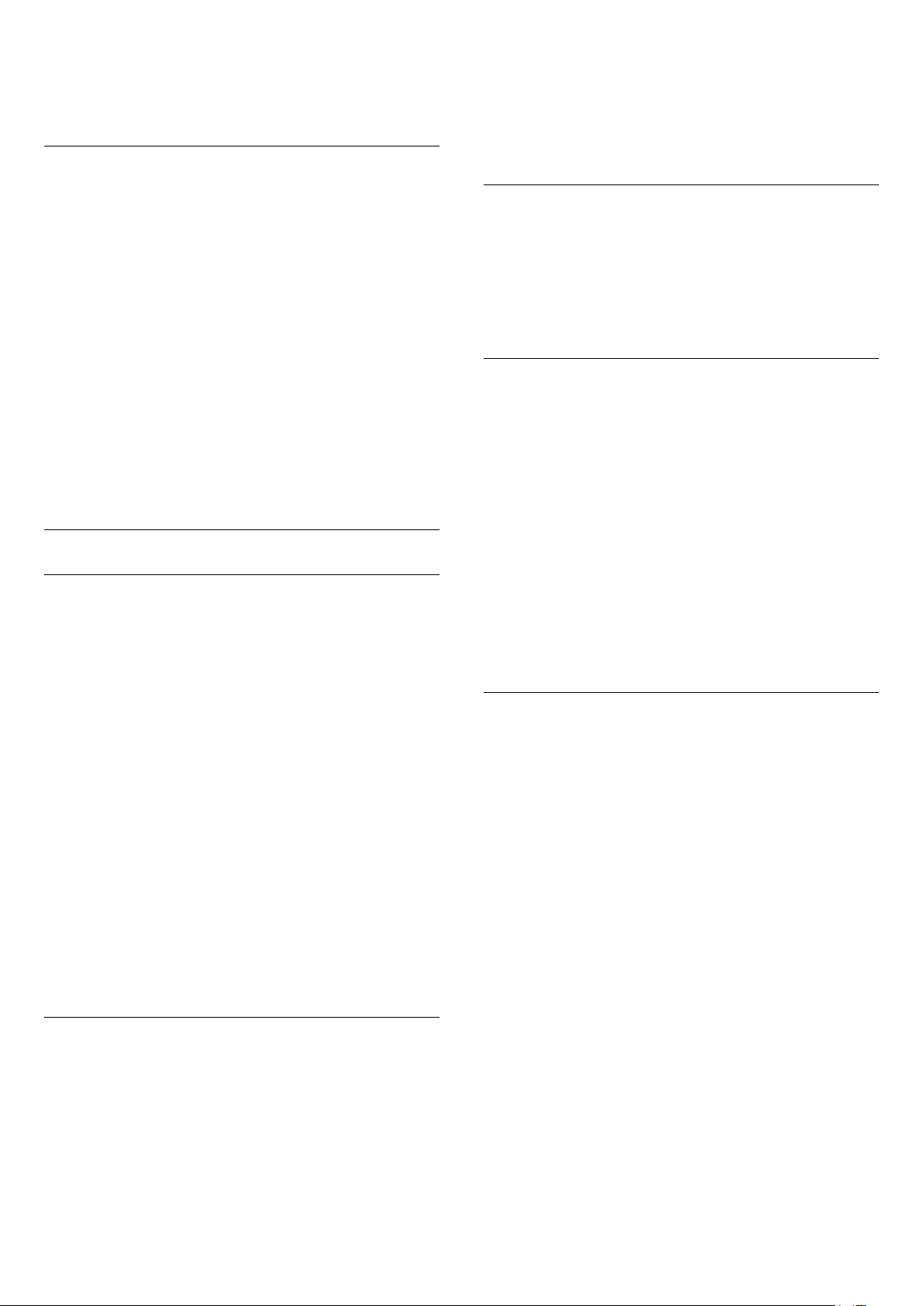
menginstal satelit dan salurannya. CAM tersebut tidak
hanya menginstal dan mengurut saluran tetapi juga
menangani pembaruan saluran secara berkala.
Paket Saluran
TV akan meminta Anda untuk menetapkan nomor
pita pengguna yang unik untuk tiap tuner satelit
bawaan. Tuner satelit tidak boleh memiliki nomor pita
pengguna yang sama dengan satelit lain di sistem
Unicable.
Operator satelit dapat menawarkan paket saluran
yang menyatukan saluran gratis (tayangan gratis) dan
menawarkan urutan yang sesuai dengan negara.
Beberapa satelit menawarkan paket langganan kumpulan saluran berbayar.
Jika Anda memilih paket langganan, TV mungkin akan
meminta Anda memilih instalasi Cepat atau Lengkap.
Pilih Cepat untuk hanya menginstal saluran pada
paket atau pilihPenuhuntuk menginstal paket dan
semua saluran lain yang tersedia. Kami menyarankan
penginstalan Cepat untuk paket langganan. Jika Anda
memiliki satelit tambahan yang bukan termasuk dari
paket langganan Anda, kami menyarankan
penginstalan Penuh. Semua saluran yang diinstal
disimpan di daftar saluran Semua.
Konfigurasi Unicable
Sistem Unicable
Anda dapat menggunakan sistem Kabel Tunggal atau
sistem Unicable* untuk menyambungkan parabola
antena ke TV. Sistem Kabel Tunggal menggunakan
satu kabel untuk menyambungkan parabola antena
ke semua tuner satelit di sistemnya. Sistem Kabel
Tunggal biasanya digunakan di bangunan apartemen.
Jika Anda menggunakan sistem Unicable, TV akan
meminta Anda untuk menetapkan nomor pita
pengguna dan frekuensi yang terkait saat
penginstalan. Anda dapat memasang hingga 4 satelit
dengan Unicable pada TV ini.
Jika Anda mengetahui beberapa saluran lenyap
setelah penginstalan Unicable, penginstalan lain
mungkin telah dilakukan di saat yang sama pada
sistem Unicable. Lakukan penginstalan lagi untuk
menginstal saluran yang hilang.
* Catatan: mendukung Unicable 1 (EN50494) dan
Unicable 2 (EN50607/JESS).
Frekuensi Pita Pengguna
Di dekat nomor pita pengguna yang unik, penerima
satelit bawaan memerlukan frekuensi dari nomor pita
pengguna yang dipilih. Frekuensi tersebut sering
ditampilkan di dekat nomor pita pengguna pada
switchbox Unicable.
Pembaruan Saluran Manual
Anda akan selalu dapat melakukan pembaruan
saluran.
Untuk memulai pembaruan saluran secara manual…
1 - Pilih Pengaturan > Saluran > Pemasangan
Satelit dan tekan OK.
2 - Pilih Cari Saluran dan tekan OK.
3 - Pilih Perbarui Saluran dan tekan OK. TV akan
mulai melakukan pembaruan. Pembaruan
memerlukan waktu beberapa menit.
4 - Ikuti petunjuk pada layar. Pembaruan
memerlukan waktu beberapa menit.
5 - Pilih Selesai dan tekan OK.
Menambah Satelit
Anda dapat menambahkan satelit ke penginstalan
satelit Anda saat ini. Satelit yang diinstal dan
salurannya tidak berubah. Beberapa operator satelit
tidak mengizinkan penambahan satelit.
Satelit tambahan akan terlihat sebagai ekstra, satelit
tambahan bukanlah langganan satelit utama atau
bukan satelit utama yang Anda gunakan paket
salurannya. Biasanya, Anda akan menambah satelit
ke-4 setelah menginstal 3 satelit. Jika sudah
menginstal 4 satelit, Anda mungkin
mempertimbangkan untuk menghapus satu satelit
agar dapat menambah satelit baru.
Nomor Pita Pengguna
Di sistem Unicable, tiap tuner satelit yang tersambung
harus diberi nomor (misalnya, 0, 1, 2 atau 3 dll.).
Anda dapat menemukan pita pengguna yang tersedia
beserta nomornya di switchbox Unicable. Pita
pengguna terkadang disingkat dengan UB. Ada
switchbox Unicable yang menawarkan 4 atau 8 pita
pengguna. Jika Anda memilih Unicable di pengaturan,
Mengonfigurasi
Jika Anda saat ini hanya menginstal 1 atau 2 satelit,
pengaturan penginstalan saat ini mungkin tidak
mengizinkan penambahan satelit ekstra. Jika Anda
perlu mengubah pengaturan penginstalan, Anda
harus mengulangi penginstalan satelit lengkap. Anda
tidak dapat menggunakan Tambah satelit jika
pengaturan perlu diubah.
Untuk menambah satelit…
1 - Pilih Pengaturan > Saluran > Pemasangan
22
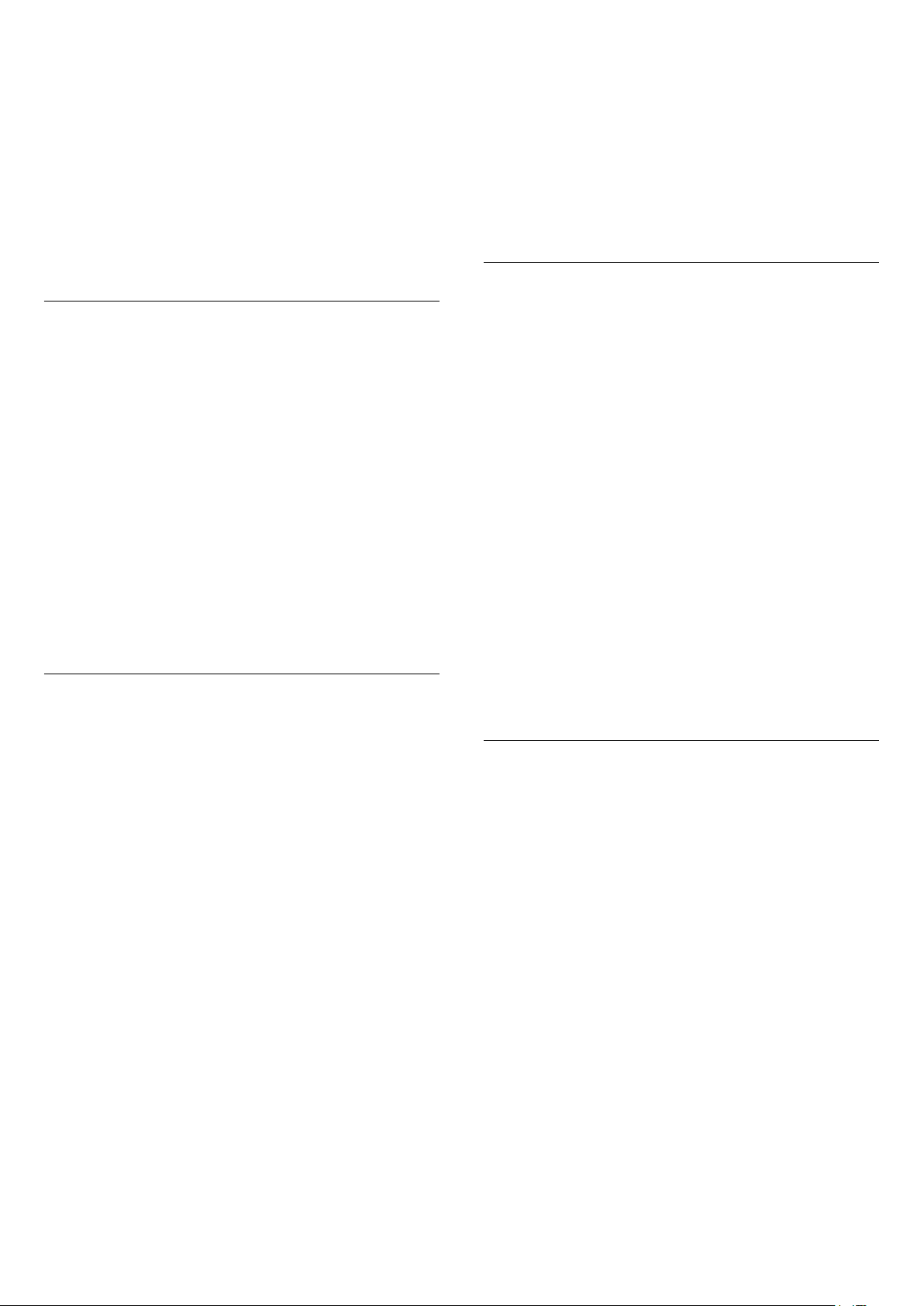
Satelit dan tekan OK.
2 - Pilih Cari satelit dan tekan OK.
3 - Pilih Tambah Satelit dan tekan OK. Satelit saat
ini ditampilkan.
4 - Pilih Cari dan tekan OK. TV akan mencari satelit
baru.
5 - Jika TV menemukan satu atau beberapa satelit,
pilih Instal dan tekan OK. TV akan menginstal saluran
dari satelit yang ditemukan.
6 - Pilih Selesai dan tekan OK untuk menyimpan
saluran dan stasiun radio.
di Peringkat Simbol secara manual.
5 - Tekan panah (naik) atau (turun) untuk
menyesuaikan frekuensi, dan pilih Selesai.
6 - Pilih Cari dan tekan OK. Kekuatan sinyal
ditampilkan di layar.
7 - Jika Anda ingin menyimpan saluran transponder
baru, pilih Simpan dan tekan OK.
8 - Tekan (kiri) berulang kali jika perlu, untuk
menutup menu.
Transponder Rumah dan LNB
Menghapus Satelit
Anda dapat menghapus satu atau beberapa satelit
dari penginstalan satelit saat ini. Anda menghapus
satelit dan salurannya. Beberapa operator satelit tidak
mengizinkan penghapusan satelit.
Untuk menghapus satelit…
1 - Pilih Pengaturan > Saluran > Pemasangan
Satelit dan tekan OK.
2 - Pilih Cari satelit dan tekan OK.
3 - Pilih Hapus Satelit dan tekan OK. Satelit saat
ini ditampilkan.
4 - Pilih satelit dan tekan OK untuk memberi tanda
atau batal memberi tanda untuk dihapus.
5 - Tekan (kiri) berulang kali jika perlu, untuk
menutup menu.
Penginstalan Manual
Penginstalan Manual dimaksudkan untuk pengguna
ahli.
Anda dapat menggunakan Penginstalan Manual
untuk mempercepat penambahan saluran baru dari
transponder satelit. Anda perlu mengetahui frekuensi
dan polarisasi transponder. TV akan menginstal
semua saluran transponder tersebut. Jika transponder
diinstal sebelumnya, semua salurannya - yang lama
dan baru - dipindahkan ke akhir daftar saluran
Semua.
Anda tidak dapat menggunakan penginstalan Manual
jika Anda perlu mengubah jumlah satelit. Jika
diperlukan, Anda harus melakukan penginstalan
lengkap dengan Instal Satelit.
Untuk menginstal transponder…
1 - Pilih Pengaturan > Saluran > Pemasangan
Satelit dan tekan OK.
2 - Pilih Pemasangan Manual dan tekan (kanan)
untuk masuk ke menu.
3 - Jika lebih dari 1 satelit yang terinstal,
pilih LNB yang ingin Anda tambah salurannya.
4 - Atur Polarisasi yang Anda perlukan. Jika Anda
mengatur Mode Kecepatan Simbol ke Manual,
Anda dapat memasukkan peringkat simbol
Di beberapa negara, Anda bisa menyesuaikan
pengaturan mahir untuk transponder rumah dan
setiap LNB. Hanya gunakan atau ubah pengaturan ini
jika penginstalan normal gagal dilakukan. Jika Anda
menggunakan peralatan satelit non-standar, Anda
bisa menggunakan pengaturan ini untuk
membatalkan pengaturan standar. Beberapa
penyedia mungkin memberi Anda beberapa nilai
transponder atau LNB yang bisa dimasukkan di sini.
Daya LNB
Secara default, Daya LNB diatur ke Otomatis.
Nada 22 kHz
Secara default, Nada diatur ke Otomatis.
Frekuensi LO Rendah/Frekuensi LO Tinggi
Frekuensi osilator lokal diatur ke nilai Standar.
Sesuaikan nilai hanya pada kasus peralatan tertentu
yang memerlukan nilai berbeda.
Permasalahan
TV tidak dapat menemukan satelit yang saya
inginkan atau TV menginstal satelit yang sama dua
kali
• Pastikan jumlah satelit yang benar diatur di
Pengaturan pada awal penginstalan. Anda dapat
mengatur TV untuk mencari Satu, Dua atau 3/4 satelit.
LNB dua kepala tidak dapat menemukan satelit
kedua
• Jika TV menemukan satu satelit tetapi tidak dapat
menemukan satelit kedua, putar antena parabola
beberapa derajat. Luruskan antena parabola untuk
mendapatkan sinyal terkuat pada satelit pertama.
Periksalah indikator kekuatan sinyal satelit pertama di
layar. Setelah satelit pertama diatur ke sinyal terkuat,
pilih Cari lagi untuk menemukan satelit kedua.
• Pastikan pengaturan diatur ke Dua satelit.
Mengubah pengaturan penginstalan tidak akan
menyelesaikan masalah saya
• Semua pengaturan, satelit dan saluran hanya
23
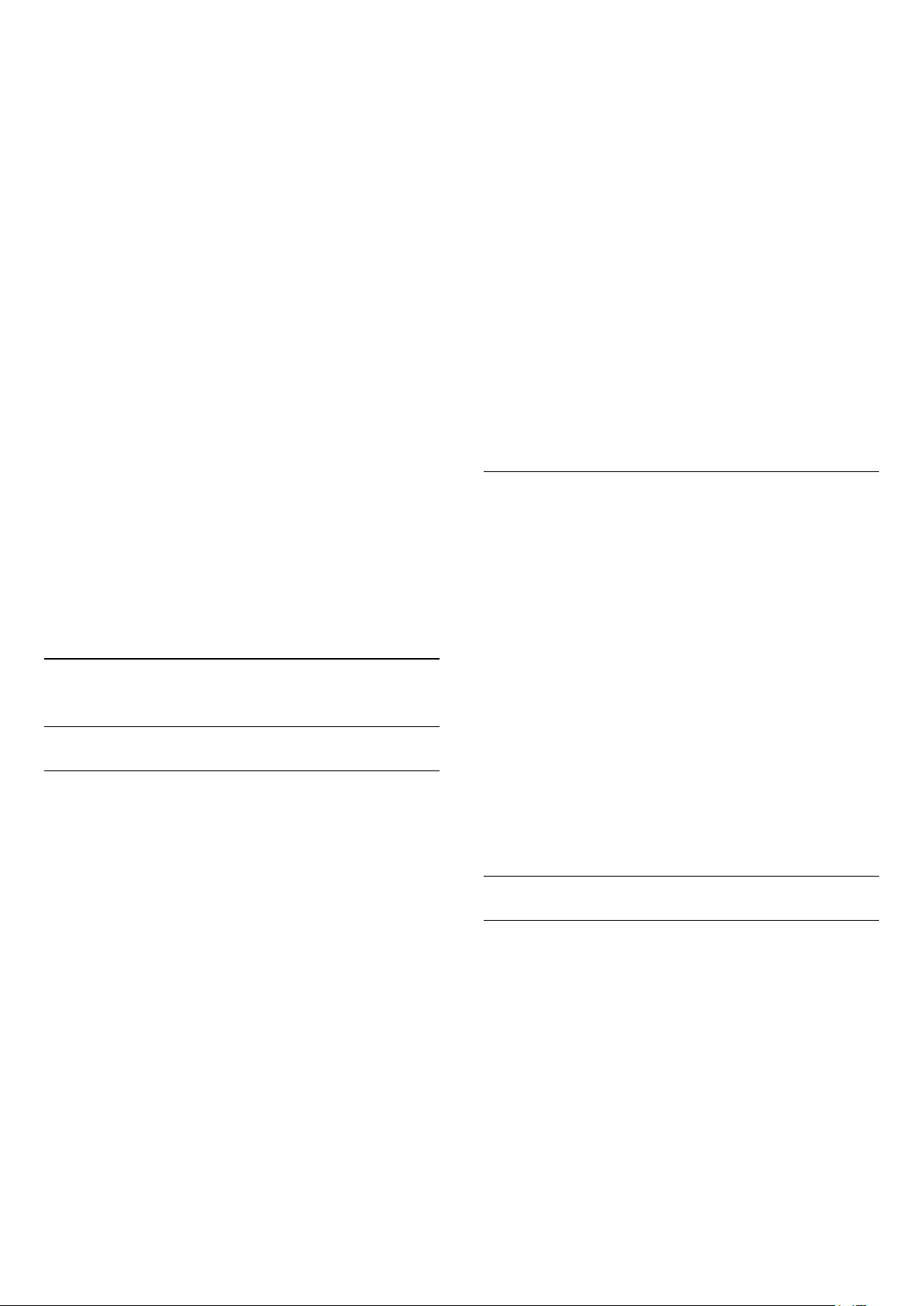
disimpan di akhir penginstalan ketika Anda selesai.
tekan BACK untuk menutup menu.
Semua saluran satelit hilang
• Jika menggunakan sistem Unicable, pastikan Anda
menetapkan dua nomor pita pengguna yang unik
untuk kedua tuner bawaan di pengaturan Unicable.
Mungkin penerima satelit lain di sistem Unicable Anda
menggunakan nomor pita pengguna yang sama.
Beberapa saluran satelit sepertinya hilang dari daftar
saluran
• Jika beberapa saluran terlihat hilang atau berpindah,
mungkin stasiun penyiaran mengubah lokasi
transponder saluran ini. Untuk mengembalikan posisi
saluran di daftar saluran, Anda dapat mencoba untuk
memperbarui paket saluran.
Saya tidak dapat menghapus satelit
• Paket langganan tidak memungkinkan penghapusan
satelit. Untuk menghapus satelit, Anda harus
melakukan penginstalan lengkap lagi dan memilih
paket lain.
Ada kalanya penerimaan buruk
• Periksalah apakah antena parabola satelit terpasang
dengan kuat. Angin kencang dapat menggerakkan
antena parabola.
• Salju dan hujan dapat menurunkan tingkat
penerimaan.
6.2
Pemasangan Antena
Memperbarui Saluran
Pembaruan Saluran Otomatis
Jika Anda menerima saluran digital, Anda dapat
mengatur TV agar memperbarui daftar saluran secara
otomatis.
Saat saluran baru ditemukan atau jika saluran
diperbarui atau dihapus, akan muncul pesan pada
saat penyalaan TV. Agar pesan ini tidak muncul
setelah tiap kali pembaruan saluran, Anda dapat
menonaktifkannya.
Untuk menonaktifkan pesan…
1 - Pilih Pengaturan > Saluran > Pemasangan
Antena/Kabel atau Pemasangan Antena dan tekan
OK.
2 - Masukkan kode PIN jika perlu.
3 - Pilih Pesan Pembaruan Saluran dan tekan OK.
4 - Pilih Tidak aktif dan tekan OK.
5 - Tekan (kiri) untuk mundur satu langkah atau
tekan BACK untuk menutup menu.
Di beberapa negara, pembaruan saluran Otomatis
dilakukan saat menonton TV atau saat TV dalam
status siaga.
Pembaruan Saluran Manual
Anda akan selalu dapat melakukan pembaruan
saluran.
Untuk memulai pembaruan saluran secara manual…
1 - Pilih Pengaturan > Saluran > Pemasangan
Antena/Kabel atau Pemasangan Antena dan tekan
OK.
2 - Masukkan kode PIN jika perlu.
3 - Pilih Cari Saluran dan tekan OK.
4 - Pilih Mulai dan tekan OK.
5 - Pilih Perbarui Saluran Digital,
pilih Berikutnya dan tekan OK.
6 - Pilih Mulai dan tekan OK untuk memperbarui
saluran digital. Hal ini akan memerlukan waktu
beberapa menit.
7 - Tekan (kiri) untuk mundur satu langkah atau
tekan BACK untuk menutup menu.
Sekali dalam sehari, pada jam 7 pagi, TV memperbarui
saluran dan menyimpan saluran baru. Saluran baru
disimpan di Daftar Saluran dan ditandai dengan .
Saluran tanpa sinyal dihapus. TV harus dalam status
siaga untuk memperbarui saluran secara otomatis.
Anda dapat menonaktifkan Pembaruan Saluran
Otomatis.
Untuk menonaktifkan pembaruan otomatis…
1 - Pilih Pengaturan > Saluran > Pemasangan
Antena/Kabel atau Pemasangan Antena dan tekan
OK.
2 - Masukkan kode PIN jika perlu.
3 - Pilih Pembaruan Saluran Otomatis dan
tekan OK.
4 - Pilih Tidak aktif dan tekan OK.
5 - Tekan (kiri) untuk mundur satu langkah atau
Menginstal Ulang Saluran
Menginstal Ulang Semua Saluran
Anda dapat menginstal ulang semua saluran dan
membiarkan semua pengaturan TV lainnya.
Jika kode PIN diatur, Anda harus memasukkan kode
ini agar dapat menginstal ulang saluran.
Untuk menginstal ulang saluran…
1 - Pilih Pengaturan > Saluran > Pemasangan
Antena/Kabel atau Pemasangan Antena dan tekan
OK.
2 - Masukkan kode PIN jika perlu.
3 - Pilih Cari Saluran dan tekan OK.
4 - Pilih Mulai dan tekan OK.
5 - Pilih Instal Ulang Saluran, pilih Berikutnya dan
24
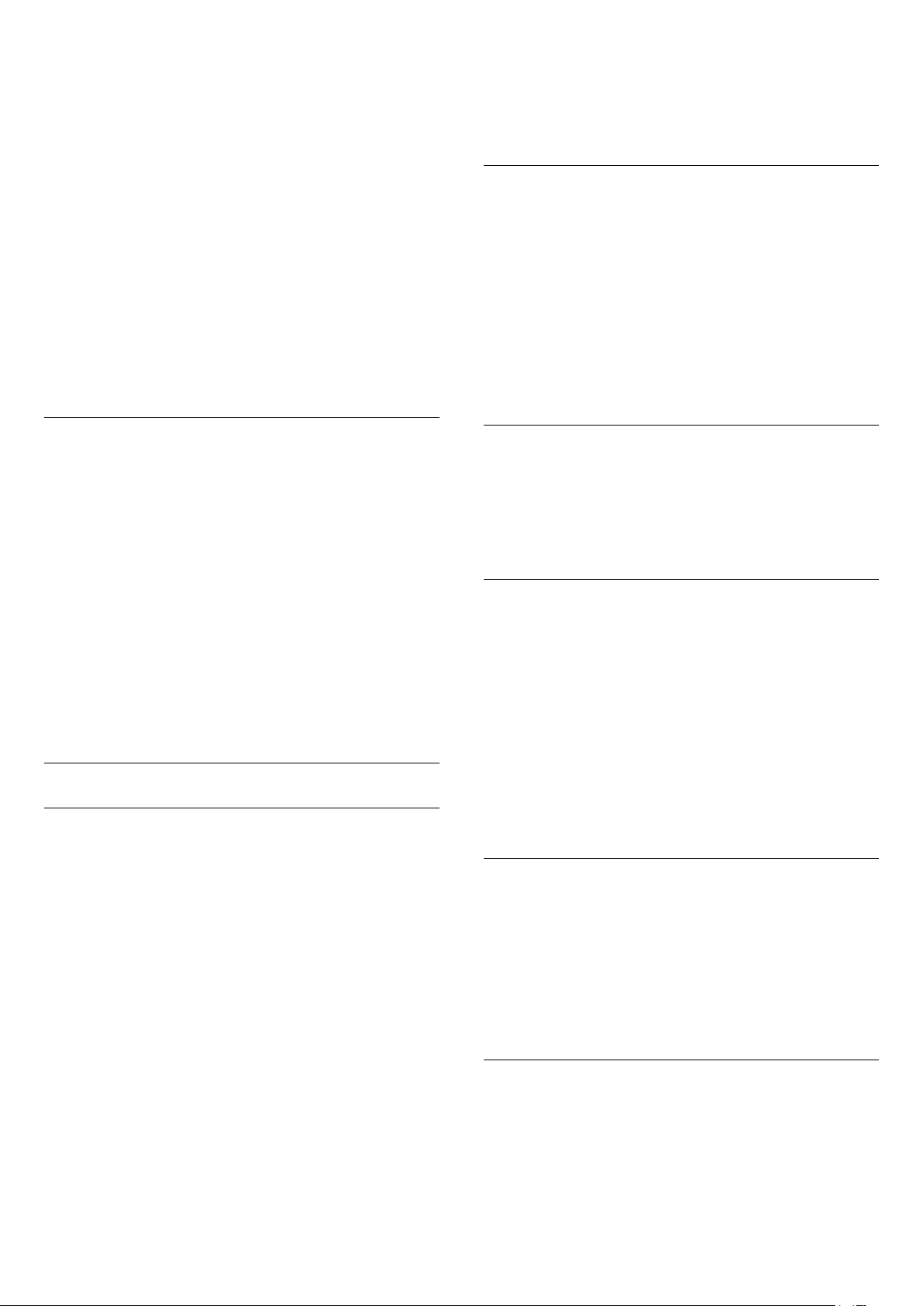
tekan OK.
6 - Pilih negara tempat Anda berada sekarang dan
tekan OK.
7 - Pilih Berikutnya dan tekan OK.
8 - Pilih jenis penginstalan yang Anda
inginkan, Antena (DVB-T) atau Kabel (DVB-C) dan
tekan OK.
7 - Pilih Berikutnya dan tekan OK.
10 - Pilih jenis saluran yang Anda inginkan, Saluran
Digital dan Analog atau Hanya Saluran Digital dan
tekan OK.
7 - Pilih Berikutnya dan tekan OK.
12 - Pilih Mulai dan tekan OK untuk memperbarui
saluran digital. Hal ini akan memerlukan waktu
beberapa menit.
13 - Tekan (kiri) untuk mundur satu langkah atau
tekan BACK untuk menutup menu.
yang sama. Saat menginstal, TV menampilkan daftar
konflik nomor saluran. Anda harus memilih saluran TV
mana yang ingin Anda instal pada nomor saluran
dengan beberapa saluran TV.
Mode Frekuensi Jaringan
Jika Anda bermaksud untuk menggunakan
cara Pindai Cepat di Pemindaian Frek. untuk
mencari saluran, pilih Otomatis. TV akan
menggunakan 1 frekuensi jaringan yang telah
ditetapkan (atau HC - saluran rumah) seperti yang
digunakan oleh sebagian besar operator TV kabel di
negara Anda.
Jika Anda menerima nilai frekuensi jaringan spesifik
untuk mencari saluran, pilih Manual.
Menginstal Ulang TV
Anda dapat menginstal ulang TV sepenuhnya. TV
sepenuhnya diinstal ulang.
Untuk menginstal ulang TV sepenuhnya…
1 - Pilih Pengaturan > Pengaturan Umum > Instal
ulang TV dan tekan OK.
2 - Masukkan kode PIN jika perlu.
3 - Pilih Ya dan tekan OK untuk mengonfirmasi.
4 - TV akan diinstal ulang sepenuhnya. Semua
pengaturan akan direset dan saluran yang diinstal
akan diganti. Penginstalan ini akan memerlukan
waktu beberapa menit.
5 - Tekan (kiri) untuk mundur satu langkah atau
tekan BACK untuk menutup menu.
Pengaturan DVB
Penerimaan DVB-T atau DVB-C
Saat penginstalan saluran, tepat sebelum Anda
mencari saluran, Pilih Antena (DVB-T) atau Kabel
(DVB-C). Antena DVB-T/T2 mencari saluran analog
terestrial dan saluran DVB-T digital. Kabel DVB-C
mencari saluran analog dan digital yang tersedia dari
operator kabel DVB-C.
Penginstalan Saluran DVB-C
Untuk kemudahan penggunaan, semua pengaturan
DVB-C diatur ke otomatis.
Jika operator DVB-C memberi Anda nilai DVB-C
spesifik, ID jaringan, atau frekuensi jaringan,
masukkan nilai-nilai ini jika TV memintanya selama
penginstalan.
Konflik Nomor Saluran
Di beberapa negara, saluran TV yang berbeda
(stasiun penyiaran) mungkin memiliki nomor saluran
Frekuensi Jaringan
Saat Mode Frekuensi Jaringan ditetapkan
ke Manual, Anda dapat memasukkan nilai frekuensi
jaringan yang diterima dari operator TV kabel di sini.
Untuk memasukkan nilai, gunakan tombol angka.
Pemindaian Frekuensi
Pilih cara pencarian saluran. Anda dapat memilih
cara Pindai Cepat yang lebih cepat dan
menggunakan pengaturan yang telah ditetapkan
yang digunakan oleh sebagian besar operator TV
kabel di negara Anda.
Jika tidak ada saluran yang terinstal pada hasil
pencarian atau jika beberapa saluran hilang, Anda
dapat memilih cara Pemindaian Penuh lanjutan.
Cara untuk mencari dan menginstal saluran ini akan
menghabiskan lebih banyak waktu .
Ukuran Langkah Frekuensi
TV mencari saluran pada kelipatan 8 MHz.
Jika tidak ada saluran yang diinstal atau jika beberapa
saluran hilang, Anda dapat mencari di kelipatan yang
lebih kecil 1 MHz. Menggunakan kelipatan 1MHz akan
memerlukan waktu lebih lama untuk mencari dan
menginstal saluran.
Saluran Digital
Jika Anda tahu operator TV kabel Anda tidak
menawarkan saluran digital, Anda dapat melewati
pencarian saluran digital.
25
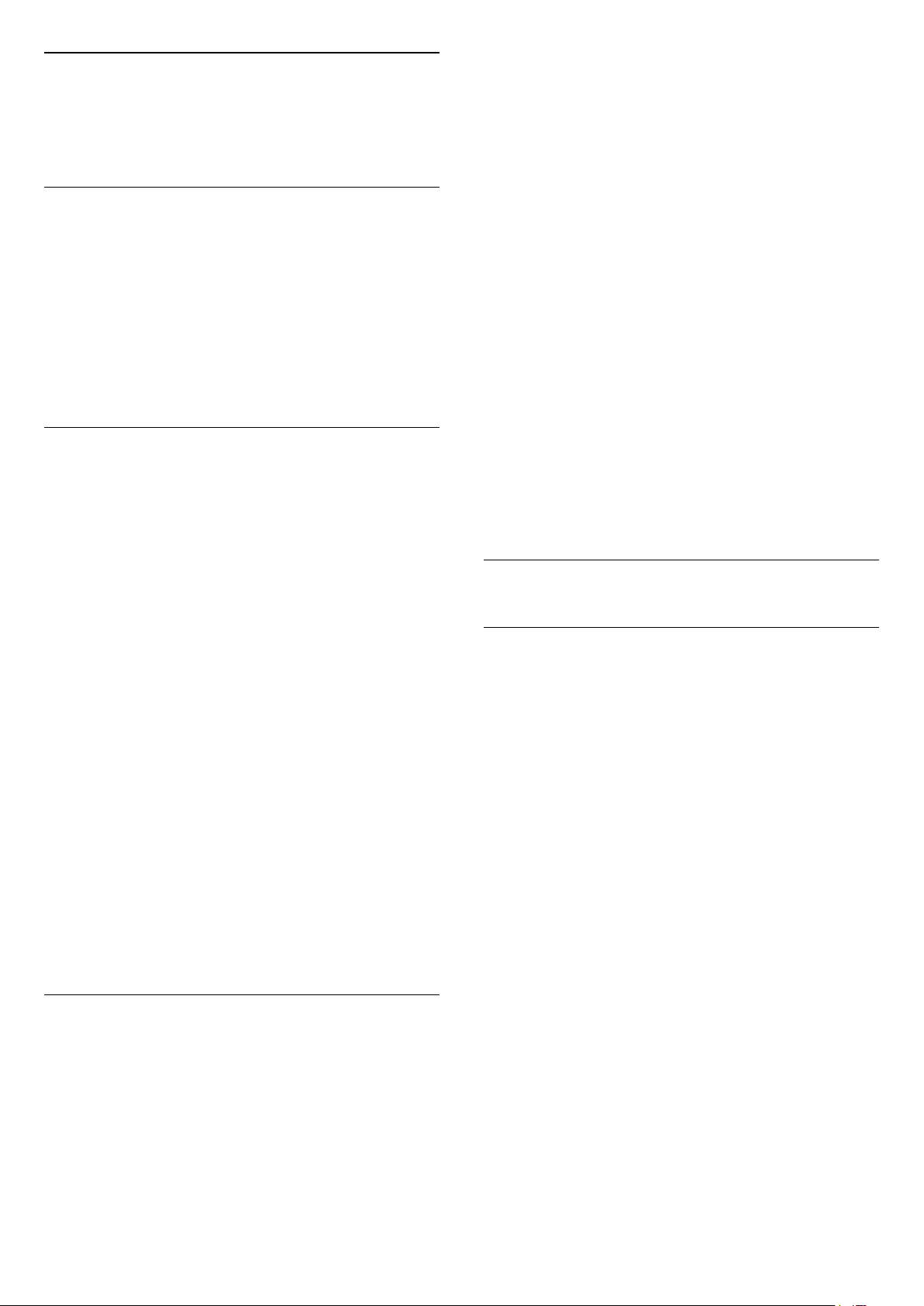
Saluran Analog
Jika Anda tahu operator TV kabel Anda tidak
menawarkan saluran analog, Anda dapat melewati
pencarian saluran analog.
Bebas/Acak
Jika Anda telah berlangganan dan memiliki CAM Modul Akses Bersyarat untuk layanan TV berbayar,
pilih Bebas + Acak. Jika Anda tidak berlangganan
untuk saluran atau layanan TV berbayar, Anda dapat
memilih Saluran Bebas Saja .
Untuk informasi selengkapnya, di Bantuan, tekan
tombol berwarna Kata kunci dan cari CAM,
Modul Akses Bersyarat.
Kualitas Penerimaan
Anda dapat memeriksa kualitas dan kekuatan sinyal
saluran digital. Jika Anda memiliki antena sendiri,
Anda dapat mengubah posisi antena untuk mencoba
dan meningkatkan penerimaan.
• Sistem
Untuk mengatur sistem TV, pilih Sistem.
Pilih negara atau bagian dunia tempat Anda berada
sekarang dan tekan OK.
• Cari Saluran
Untuk menemukan saluran, pilih Cari saluran dan
tekan OK. Anda bisa memasukkan sendiri frekuensi
untuk mencari saluran atau membiarkan TV yang
mencari saluran. Tekan (kanan) untuk
memilih Cari dan tekan OK untuk mencari saluran
secara otomatis. Saluran yang ditemukan
ditampilkan di layar dan jika penerimaannya buruk,
tekan Cari lagi. Jika Anda ingin menyimpan saluran,
pilih Selesai dan tekan OK.
• Simpan
Anda dapat menyimpan saluran pada nomor saluran
saat ini atau sebagai nomor saluran baru.
Pilih Simpan Saluran Saat Ini atau Simpan sebagai
Saluran Baru dan tekan OK. Nomor saluran baru
ditampilkan sebentar.
Anda dapat mengulangi langkah-langkah ini hingga
Anda menemukan semua saluran TV analog yang
tersedia.
Untuk memeriksa kualitas penerimaan saluran digital…
1 - Cari saluran.
2 - Pilih Pengaturan > Saluran > Pemasangan
Antena/Kabel atau Pemasangan Antena dan tekan
OK. Masukkan kode PIN jika perlu.
3 - Pilih Digital: Uji Penerimaan dan tekan OK.
4 - Pilih Cari dan tekan OK. Frekuensi digital akan
ditampilkan untuk saluran ini.
5 - Pilih Cari kembali dan tekan OK untuk
memeriksa kualitas sinyal frekuensi ini. Hasil uji
ditampilkan di layar. Anda bisa mengubah posisi
antena atau memeriksa sambungan untuk
meningkatkan penerimaan.
6 - Anda juga bisa mengubah frekuensinya. Pilih
nomor frekuensi satu per satu dan gunakan
tombol (naik) atau (turun) untuk mengubah
nilainya. Pilih Cari dan tekan OK untuk menguji
penerimaan kembali.
7 - Tekan (kiri) berulang kali jika perlu, untuk
menutup menu.
Penginstalan Manual
Saluran TV analog dapat diinstal secara manual,
saluran demi saluran.
Untuk menginstal saluran analog secara manual…
1 - Pilih Pengaturan > Saluran > Pemasangan
Antena/Kabel atau Pemasangan Antena dan tekan
OK. Masukkan kode PIN jika perlu.
2 - Pilih Analog: Penginstalan Manual dan
tekan OK.
6.3
Salinan Daftar Saluran
Pendahuluan
Salinan Daftar Saluran diperuntukkan untuk dealer
dan pengguna mahir.
Dengan Salinan Daftar Saluran, Anda dapat menyalin
saluran yang terinstal di satu TV ke TV Philips lainnya
dalam rentang yang sama. Dengan Salinan Daftar
Saluran, Anda akan menghemat waktu yang
diperlukan untuk pencarian saluran dengan
mengunggah daftar saluran yang telah ditetapkan
pada TV. Gunakan flash drive USB berkapasitas
minimal 1 GB.
Ketentuan
• Kedua TV dari rentang tahun yang sama.
• Kedua TV memiliki jenis perangkat keras yang sama.
Periksa jenis perangkat keras di pelat jenis TV di
bagian belakang.
• Kedua TV memiliki versi perangkat lunak yang
kompatibel.
Versi saluran saat ini
Untuk memeriksa versi daftar saluran saat ini…
1 - Pilih Pengaturan > Saluran, pilih Salinan Daftar
Saluran, pilih Versi Saat Ini dan tekan OK.
2 - Tekan OK untuk menutupnya.
Versi perangkat lunak terbaru
Untuk memeriksa versi perangkat TV saat ini…
26

1 - Pilih Pengaturan > Perbarui prgkt lunak dan
tekan (kanan) untuk masuk ke menu.
2 - Pilih Info Prgkt lnk Skrg dan tekan OK.
3 - Versi, catatan rilis dan tanggal pembuatan akan
ditampilkan. Selain itu, Nomor ESN Netflix juga
ditampilkan, jika ada.
4 - Tekan (kiri) berulang kali jika perlu, untuk
menutup menu.
Menyalin Daftar Saluran
Untuk menyalin daftar saluran…
1 - Menyalakan TV. TV sudah terinstal saluran.
2 - Pasang flash drive USB.
3 - Pilih Pengaturan > Saluran > Salinan Daftar
Saluran dan tekan OK.
4 - Pilih Salin ke USB dan tekan OK. Anda mungkin
diminta untuk memasukkan kode PIN Penguncian
Anak untuk menyalin daftar saluran.
5 - Ketika penyalinan selesai, lepaskan flash drive
USB.
6 - Tekan (kiri) berulang kali jika perlu, untuk
menutup menu.
Sekarang Anda dapat mengunggah daftar saluran
yang disalin ke TV Philips lainnya.
Versi Daftar Saluran
4 - TV memberi tahu Anda jika daftar saluran telah
berhasil disalin ke TV. Cabut flash drive USB.
Ke TV yang Sudah Diinstal
Bergantung pada apakah TV Anda telah diinstal atau
belum, Anda harus menggunakan cara berbeda untuk
mengunggah daftar saluran.
Ke TV yang telah terinstal
1 - Verifikasi pengaturan negara TV. (Untuk
memverifikasi pengaturan ini, lihat bab Menginstal
Ulang Semua Saluran. Mulai prosedur ini hingga Anda
sampai pada pengaturan negara. Tekan BACK
untuk membatalkan instalasi.)
Jika negaranya benar, lanjutkan ke langkah 2.
Jika negaranya salah, Anda harus memulai
penginstalan ulang. Lihat bab Menginstal Ulang
Semua Saluran dan mulai penginstalan. Pilih negara
yang tepat dan lewati pencarian saluran. Selesaikan
penginstalan. Jika selesai, lanjutkan ke langkah 2.
2 - Pasang flash drive USB yang menyimpan daftar
saluran TV lainnya.
3 - Untuk mulai mengunggah daftar saluran,
pilih Pengaturan > Saluran > Salinan Daftar
Saluran > Salin ke TV dan tekan OK. Masukkan
kode PIN jika perlu.
4 - TV memberi tahu Anda jika daftar saluran telah
berhasil disalin ke TV. Cabut flash drive USB.
Periksa versi daftar saluran saat ini...
1 - Pilih Pengaturan > Saluran dan tekan
(kanan) untuk masuk ke menu.
2 - Pilih Salinan Daftar Saluran dan pilih Versi Saat
Ini, lalu tekan OK.
3 - Tekan (kiri) berulang kali jika perlu, untuk
menutup menu.
Mengunggah Daftar Saluran
Ke TV yang Belum Diinstal
Bergantung pada apakah TV Anda telah diinstal atau
belum, Anda harus menggunakan cara berbeda untuk
mengunggah daftar saluran.
Ke TV yang belum diinstal
1 - Masukkan steker daya untuk memulai
penginstalan dan memilih bahasa dan negara. Anda
dapat melewati pencarian saluran. Selesaikan
penginstalan.
2 - Pasang flash drive USB yang menyimpan daftar
saluran TV lainnya.
3 - Untuk mulai mengunggah daftar saluran, pilih
Pengaturan > Saluran > Salinan Daftar
Saluran > Salin ke TV dan tekan OK. Masukkan
kode PIN jika perlu.
27
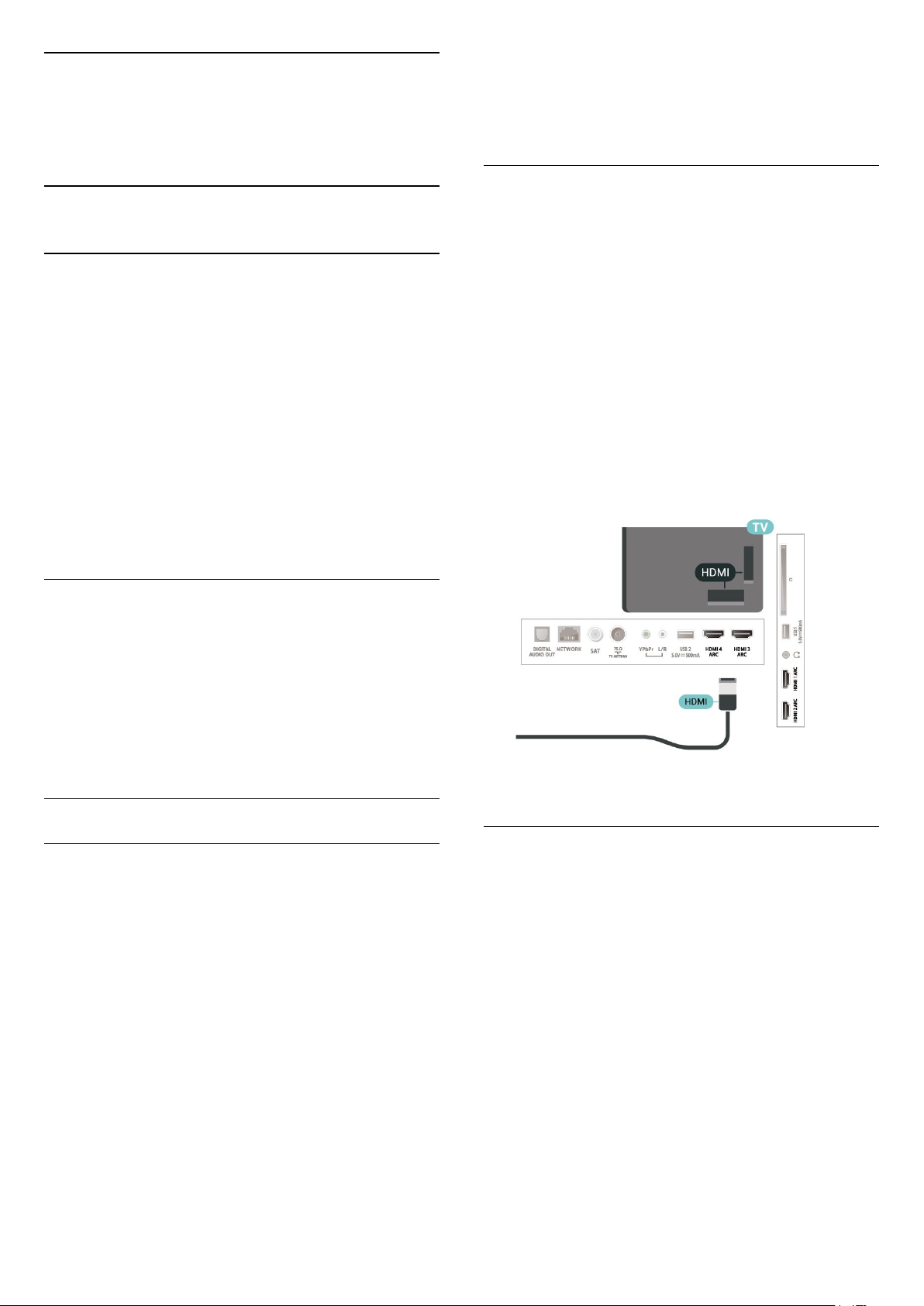
7
Menyambungkan
Perangkat
7.1
Tentang Sambungan
perlindungan hak cipta yang mencegah penyalinan
konten dari disk DVD atau Disk Blu-ray. Disebut juga
sebagai DRM (Digital Rights
Management/Manajemen Hak Digital ).
HDMI ARC
Semua sambungan HDMI pada TV memiliki HDMI
ARC (Audio Return Channel).
Panduan Konektivitas
Selalu sambungkan perangkat pada TV dengan
sambungan berkualitas tertinggi yang tersedia. Selain
itu, gunakan kabel berkualitas bagus untuk
memastikan transfer gambar dan suara berjalan baik.
Saat Anda menyambungkan perangkat, TV mengenali
jenisnya dan memberikan nama jenis yang tepat
untuk masing-masing perangkat. Anda dapat
mengubah nama jenis jika menginginkannya. Jika
nama jenis yang tepat untuk sebuah perangkat sudah
ditetapkan, TV secara otomatis beralih ke pengaturan
TV yang ideal saat Anda beralih ke perangkat ini di
menu Sumber.
Port antena
Jika Anda memiliki Set-top box (penerima digital)
atau Recorder, sambungkan kabel antena untuk
mengarahkan sinyal antena melalui Set-top box
dan/atau Recorder terlebih dahulu sebelum masuk ke
TV. Dengan cara ini, antena dan Set-top box dapat
mengirim kemungkinan saluran tambahan ke
Recorder untuk melakukan perekaman.
Jika perangkat, biasanya Sistem Home Theatre (HTS),
juga memiliki sambungan HDMI ARC, sambungkan ke
sambungan HDMI mana saja pada TV ini. Dengan
sambungan HDMI ARC, Anda tidak perlu
menyambungkan kabel audio ekstra yang
mengirimkan suara dari gambar TV ke HTS.
Sambungan HDMI ARC menggabungkan kedua sinyal
tersebut.
Anda dapat menggunakan sambungan HDMI mana
saja pada TV ini untuk menyambungkan HTS namun
ARC hanya tersedia untuk 1 perangkat/sambungan
pada waktu bersamaan.
Port HDMI
Kualitas HDMI
Sambungan HDMI memiliki kualitas gambar dan suara
terbaik. Satu kabel HDMI menggabungkan sinyal
video dan audio. Gunakan kabel HDMI untuk sinyal
TV.
Untuk kualitas transfer sinyal terbaik, gunakan kabel
HDMI Berkecepatan tinggi dan jangan menggunakan
kabel HDMI yang panjangnya lebih dari 5 m.
Jika perangkat yang tersambung dengan HDMI tidak
berfungsi dengan benar, periksa apakah
pengaturan HDMI Ultra HD yang berbeda dapat
mengatasi masalah ini. Di Bantuan, tekan tombol
warna Kata kunci dan cari HDMI Ultra HD.
Perlindungan hak cipta
Port HDMI mendukung HDCP 2.2 (Perlindungan
Konten Digital Bandwidth-tinggi). HDCP adalah sinyal
HDMI CEC - EasyLink
Sambungan HDMI memiliki kualitas gambar dan suara
terbaik. Satu kabel HDMI menggabungkan sinyal
video dan audio. Gunakan kabel HDMI untuk sinyal
TV High Definition (HD). Untuk kualitas transfer sinyal
terbaik, gunakan kabel HDMI Berkecepatan tinggi dan
jangan menggunakan kabel HDMI yang panjangnya
lebih dari 5 m.
Sambungkan perangkat yang kompatibel dengan
HDMI CEC ke TV, Anda dapat mengoperasikannya
dengan remote control TV.
EasyLink HDMI CEC harus diaktifkan pada TV dan
perangkat yang tersambung.
Mengaktifkan EasyLink
Pengaturan > Pengaturan umum
> EasyLink > EasyLink > Aktif.
28
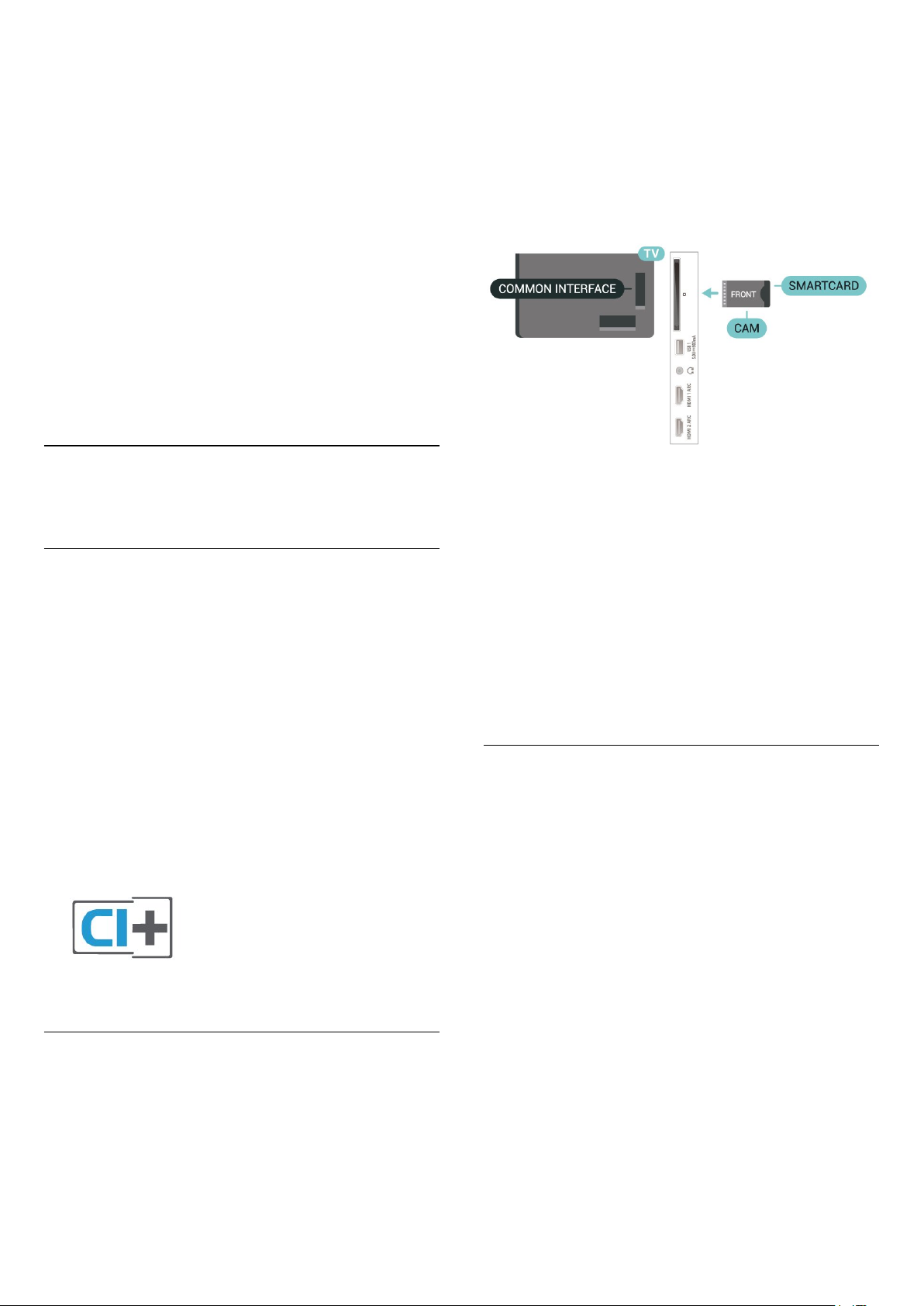
Mengoperasikan perangkat yang kompatibel
HDMI CEC dengan remote control TV
Pengaturan > Pengaturan umum
> EasyLink > Remote control EasyLink > Aktif.
Catatan:
• EasyLink mungkin tidak berfungsi pada perangkat
dari merek lain.
• Fungsionalitas HDMI CEC memiliki nama yang
berbeda pada merek yang berbeda. Beberapa
contohnya adalah: Anynet, Aquos Link, Bravia
Theatre Sync, Kuro Link, Simplink dan Viera Link.
Tidak semua merek sepenuhnya kompatibel dengan
EasyLink. Contoh nama merek HDMI CEC adalah
properti masing-masing pemiliknya.
7.2
CAM dengan Kartu Pintar CI+
CI+
TV ini siap digunakan untuk Akses Bersyarat CI+.
Dengan CI+, Anda dapat menonton program HD
premium , seperti film dan olahraga, yang ditawarkan
oleh operator TV digital di wilayah Anda. Programprogram ini diacak oleh operator TV dan tidak diacak
dengan modul CI+ prabayar.
Operator TV digital menyediakan modul CI+ (Modul
Akses Bersyarat/Conditional Access Module - CAM)
dan kartu pintar yang disertakan, saat Anda
berlangganan program premium mereka. Program ini
dilengkapi tingkat perlindungan hak cipta yang tinggi.
Hubungi operator TV digital untuk informasi
selengkapnya tentang syarat & ketentuannya.
1 - Perhatikan CAM apakah metode untuk
memasukkannya benar. Bila dimasukkan secara
keliru, CAM dan TV bisa mengalami kerusakan.
2 - Sambil melihat bagian belakang TV, dengan
bagian depan CAM menghadap ke arah Anda,
masukkan CAM secara perlahan ke slot COMMON
INTERFACE.
3 - Tekan masuk CAM sejauh mungkin. Biarkan CAM
berada di slot secara permanen.
Saat Anda menyalakan TV, dibutuhkan beberapa
menit sebelum CAM aktif. Jika CAM dimasukkan dan
biaya langganan telah dibayar (metode langganan
bisa berbeda), Anda dapat menonton saluran yang
diacak, yang didukung oleh kartu pintar CAM.
CAM dan kartu pintar eksklusif untuk TV Anda. Jika
Anda melepaskan CAM, Anda tidak akan bisa
menonton saluran yang diacak lagi, yang didukung
oleh CAM.
Kata kunci dan kode PIN
Untuk beberapa CAM, Anda harus memasukkan kode
PIN untuk menonton salurannya. Jika Anda mengatur
kode PIN untuk CAM, kami sarankan Anda
menggunakan kode yang sama dengan yang Anda
gunakan untuk membuka kunci TV.
Kartu Pintar
Operator TV digital menyediakan modul CI+ (Modul
Akses Bersyarat - CAM) dan kartu pintar yang disertai,
saat Anda berlangganan program premiumnya.
Masukkan kartu pintar ke dalam modul CAM. Lihat
petunjuk yang Anda terima dari operator.
Untuk memasukkan CAM pada TV…
Untuk mengatur kode PIN untuk CAM…
1 - Tekan SOURCES .
2 - Pilih jenis saluran yang CAM-nya Anda gunakan
untuk Tonton TV.
3 - Tekan OPTIONS dan pilih Antarmuka
Umum.
4 - Pilih operator TV CAM. Layar berikut ini muncul
dari operator TV. Ikuti petunjuk pada layar untuk
melihat setelan kode PIN.
29
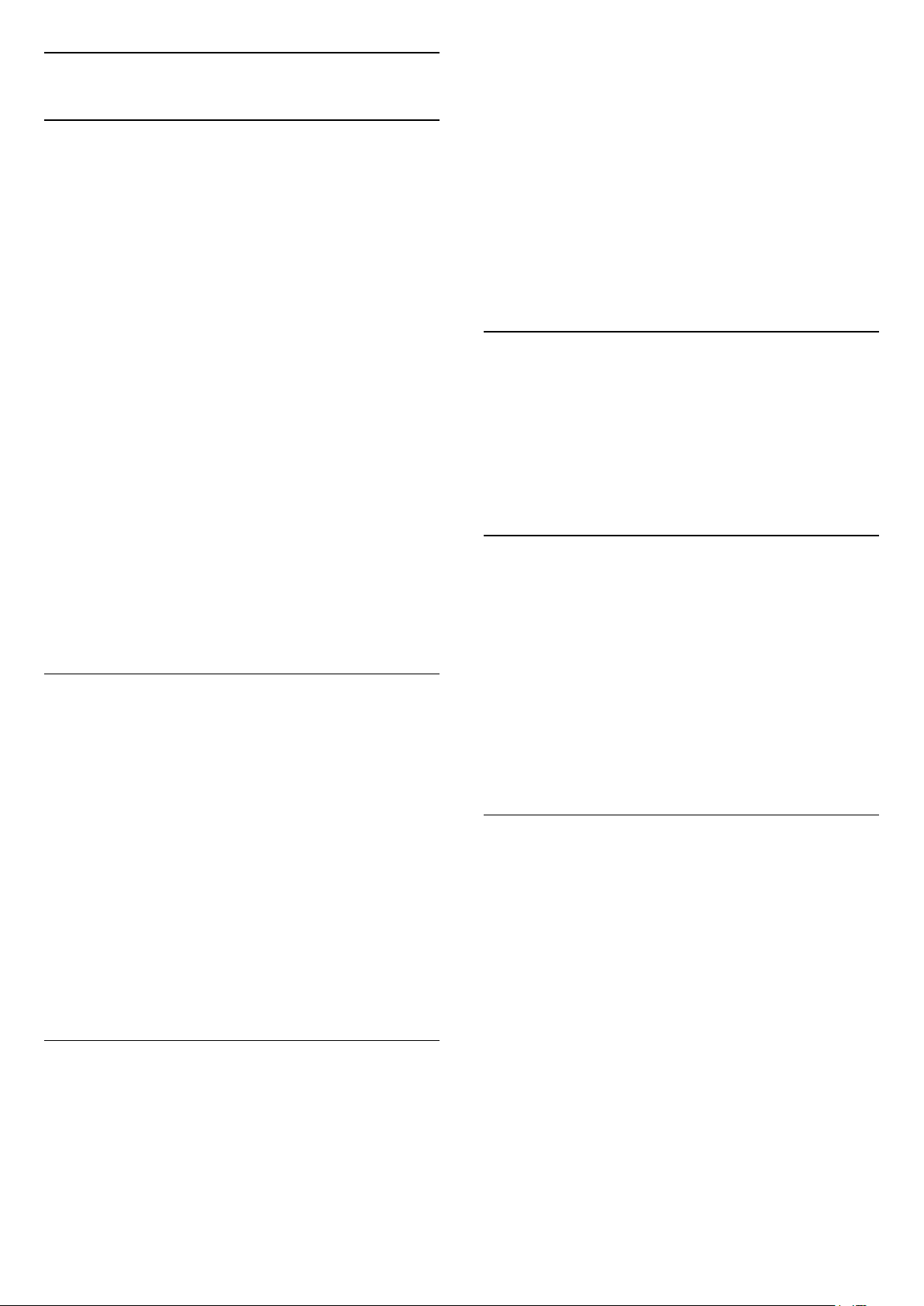
7.3
Sistem Home Theatre - HTS
memiliki pemrosesan suara DTS. Anda dapat
memperbaikinya dengan mengatur Format Output
Digital TV menjadi Stereo.
Menyambungkan dengan HDMI ARC
Gunakan kabel HDMI untuk menyambungkan Sistem
Home Theatre (HTS) ke TV. Anda dapat
menyambungkan Soundbar Philips atau HTS dengan
pemutar disk bawaan.
HDMI ARC
Jika Sistem Home Theatre Anda dilengkapi
sambungan HDMI ARC, Anda dapat menggunakan
sabungan HDMI mana pun pada TV untuk
menyambungkannya. Dengan HDMI ARC, Anda tidak
perlu menyambungkan kabel audio tambahan.
Sambungan HDMI ARC mengombinasikan kedua
sinyal.
Semua sambungan HDMI di TV dapat memberikan
sinyal Audio Return Channel (ARC). Tetapi begitu
Anda menyambungkan Sistem Home Theatre, TV
hanya dapat mengirimkan sinyal ARC ke sambungan
HDMI ini.
Sinkronisasi audio ke video (sink)
Jika suara tidak sesuai dengan video pada layar,
Anda dapat mengatur penundaan pada sebagian
besar Sistem Home Theatre dengan pemutar disk
untuk menyesuaikan suara dengan video.
Pilih Pengaturan > Suara > Lanjutan > Format
Output Digital.
Tidak ada suara
Jika Anda tidak dapat mendengar suara dari TV di
Sistem Home Theatre, periksa apakah Anda telah
menyambungkan kabel HDMI ke sambungan HDMI
ARC di Sistem Home Theatre. Semua sambungan
HDMI pada TV adalah sambungan HDMI ARC.
7.4
Smartphone dan Tablet
Untuk menyambungkan smartphone atau tablet ke
TV, Anda dapat menggunakan sambungan nirkabel.
Untuk sambungan nirkabel, pada smartphone atau
tablet Anda unduhlah Aplikasi Remote Philips TV dari
toko aplikasi pilihan Anda.
7.5
Pemutar Disk Blu-ray
Gunakan kabel HDMI berkecepatan tinggi untuk
menyambungkan pemutar Disk Blu-ray ke TV.
Menyambungkan dengan HDMI
Gunakan kabel HDMI untuk menyambungkan Sistem
Home Theatre (HTS) ke TV. Anda dapat
menyambungkan Soundbar Philips atau HTS dengan
pemutar disk bawaan.
Jika Sistem Home Theatre tidak dilengkapi
sambungan HDMI ARC, tambahkan kabel audio optik
(Toslink) untuk mengirimkan suara gambar TV ke
Sistem Home Theatre.
Sinkronisasi audio ke video (sink)
Jika suara tidak sesuai dengan video pada layar,
Anda dapat mengatur penundaan pada sebagian
besar Sistem Home Theatre dengan pemutar disk
untuk menyesuaikan suara dengan video.
Masalah pada suara HTS
Suara dengan noise keras
Jika Anda menonton video dari flash drive USB yang
dicolokkan atau komputer yang tersambung, suara
dari Sistem Home Theatre Anda mungkin akan
terdistorsi. Noise terdengar jika file audio atau video
memiliki suara DTS tetapi Sistem Home Theatre tidak
Jika pemutar Disk Blu-ray dilengkapi HDMI CEC
EasyLink, Anda dapat mengoperasikan pemutar
dengan remote control TV.
Di Bantuan, tekan tombol berwarna Kata
kunci dan cari HDMI CEC EasyLink untuk informasi
selengkapnya.
7.6
Pemutar DVD
Gunakan kabel HDMI untuk menyambungkan
pemutar DVD ke TV.
Jika pemutar DVD tersambung dengan HDMI dan
dilengkapi CEC EasyLink, Anda dapat
mengoperasikan pemutar dengan remote control TV.
Untuk informasi selengkapnya tentang EasyLink,
di Bantuan, tekan tombol berwarna Kata
kunci dan cari EasyLink HDMI CEC.
Y Pb Pr - Video Komponen adalah sambungan
berkualitas tinggi.
Sambungan YPbPr dapat digunakan untuk sinyal TV
Definisi Tinggi (High Definition, HD).
30

Memilih Perangkat
Untuk memilih perangkat nirkabel…
1 - Pilih Pengaturan > Nirkabel dan Jaringan dan
tekan OK.
2 - Pilih Bluetooth > Cari Perangkat Bluetooth dan
tekan OK.
3 - Dalam daftar, pilih perangkat nirkabel dan
tekan OK.
4 - Tekan (kiri) berulang kali jika perlu, untuk
menutup menu.
Menghapus Perangkat
7.7
Bluetooth
Memasangkan Perangkat
Posisikan speaker nirkabel pada jarak 5 meter dari TV.
Bacalah panduan pengguna perangkat tentang
informasi khusus mengenai pemasangan dan jarak
nirkabel. Pastikan pengaturan Bluetooth pada TV
diaktifkan.
Setelah gamepad nirkabel terpasang, Anda dapat
menggunakannya. Saat speaker nirkabel terpasang,
Anda dapat memilihnya untuk memutar suara TV.
Saat perangkat terpasang, Anda tidak perlu
memasangkannya lagi kecuali Anda melepas
perangkat tersebut.
Untuk memasangkan perangkat bluetooth dengan
TV…
1 - Aktifkan perangkat bluetooth dan tempatkan di
posisi yang dapat dijangkau TV.
2 - Pilih Pengaturan > Nirkabel dan
Jaringan dan tekan (kanan) untuk masuk ke menu.
3 - Pilih Bluetooth > Cari Perangkat Bluetooth,
dan tekan OK.
4 - Pilih Cari dan tekan OK. Ikuti petunjuk pada
layar. Anda dapat memasangkan perangkat tersebut
dengan TV dan TV akan menyimpan sambungan
tersebut. Anda mungkin perlu untuk memutuskan
pemasangan perangkat yang dipasangkan terlebih
dahulu jika jumlah maksimum perangkat yang
dipasangkan tercapai.
5 - Pilih jenis perangkat dan tekan OK.
6 - Tekan (kiri) berulang kali jika perlu, untuk
menutup menu.
Anda dapat menyambungkan atau memutus
sambungan perangkat Bluetooth nirkabel. Anda juga
dapat menghapus perangkat Bluetooth nirkabel. Jika
Anda menghapus perangkat Bluetooth, perangkat
tersebut tidak akan terpasang.
Untuk menghapus atau memutuskan sambungan
perangkat nirkabel...
1 - Pilih Pengaturan > Nirkabel dan Jaringan dan
tekan OK.
2 - Pilih Bluetooth > Hapus Perangkat
Bluetooth dan tekan OK.
3 - Dalam daftar, pilih perangkat nirkabel dan
tekan OK.
4 - Pilih Putuskan atau Lepaskan dan tekan OK.
5 - Pilih OK dan tekan OK untuk mengonfirmasi.
6 - Tekan (kiri) berulang kali jika perlu, untuk
menutup menu.
7.8
Headphone
Anda dapat menyambungkan serangkaian
headphone ke sambungan pada bagian belakang
TV. Sambungan tersebut adalah jack-mini 3,5 mm.
Anda dapat menyesuaikan volume headphone
secara terpisah.
Untuk menyesuaikan volume…
1 - Pilih Pengaturan, pilih Suara > Volume
Headphone dan tekan OK.
2 - Tekan panah (naik) atau (turun) untuk
menyesuaikan nilai.
3 - Tekan (kiri) berulang kali jika perlu, untuk
menutup menu.
31

7.9
Konsol Permainan
HDMI
Untuk kualitas terbaik, sambungkan konsol permainan
dengan kabel HDMI Berkecepatan tinggi ke TV.
7.10
Hard Drive USB
Apa yang Anda Perlukan
Jika Anda menyambungkan Hard Drive USB, Anda
dapat menjeda atau merekam siaran TV digital (siaran
DVB atau semacamnya).
Ruang Disk Minimum
• Untuk Menjeda
Untuk menjeda siaran, Anda memerlukan Hard Drive
yang kompatibel dengan USB 2.0 dengan ruang disk
minimal 4 GB.
• Untuk Merekam
Untuk menjeda dan merekam siaran, Anda
memerlukan ruang disk minimal 250 GB.
Untuk informasi selengkapnya tentang cara
memasang Hard Drive USB, di Bantuan, tekan
tombol berwarna Kata kunci dan cari Hard
Drive USB.
Y Pb Pr
Sambungkan konsol permainan dengan kabel video
komponen (Y Pb Pr) dan kabel audio L/R ke TV.
Pemasangan
Sebelum Anda dapat menjeda atau merekam siaran,
Anda harus menyambungkan dan memformat Hard
Drive USB. Memformat akan menghapus semua file
dari Hard Drive USB.
1 - Sambungkan Hard Drive USB ke salah satu
sambungan USB pada TV. Jangan menyambungkan
perangkat USB lainnya ke port USB lain saat
memformat.
2 - Hidupkan Hard Drive USB dan TV.
3 - Jika TV disetel ke saluran TV digital,
tekan (Jeda). Mencoba menjeda akan memulai
pemformatan.
Ikuti petunjuk pada layar.
Saat Hard Drive USB diformat, biarkan Hard Drive USB
tersambung secara permanen.
Peringatan
32

Hard Drive USB diformat secara eksklusif untuk TV ini,
sehingga Anda tidak dapat menggunakan rekaman
yang disimpan pada TV atau PC lainnya. Jangan
menyalin atau mengubah file di Hard Drive USB
dengan aplikasi PC apa pun. Hal ini akan merusak
rekaman Anda. Jika Anda memformat Hard Drive USB
lainnya, konten pada Hard Drive USB sebelumnya
akan hilang. Hard Drive USB yang terpasang di TV
Anda akan perlu diformat ulang untuk digunakan
dengan komputer.
7.11
Keyboard USB
Menyambungkan
Sambungkan keyboard USB (tipe USB-HID) untuk
memasukkan teks ke TV Anda.
Gunakan salah satu sambungan USB untuk
menyambungkan.
Memformat
Sebelum Anda dapat menjeda atau merekam siaran,
Anda harus menyambungkan dan memformat Hard
Drive USB. Memformat akan menghapus semua file
dari Hard Drive USB. Jika Anda ingin merekam siaran
dengan data Panduan TV dari Internet, Anda harus
mengonfigurasi sambungan Internet terlebih dahulu
sebelum memasang Hard Drive USB.
Peringatan
Hard Drive USB diformat secara eksklusif untuk TV ini,
sehingga Anda tidak dapat menggunakan rekaman
yang disimpan pada TV atau PC lainnya. Jangan
menyalin atau mengubah file di Hard Drive USB
dengan aplikasi PC apa pun. Hal ini akan merusak
rekaman Anda. Jika Anda memformat Hard Drive USB
lainnya, konten pada Hard Drive USB sebelumnya
akan hilang. Hard Drive USB yang terpasang di TV
Anda akan perlu diformat ulang untuk digunakan
dengan komputer.
* Sambungkan Hard Drive USB berukuran kurang dari
2 TB.
Untuk memformat Hard Drive USB…
1 - Sambungkan Hard Drive USB ke salah satu
sambungan USB pada TV. Jangan menyambungkan
perangkat USB lainnya ke port USB lain saat
memformat.
2 - Hidupkan Hard Drive USB dan TV.
3 - Pilih Rekaman jika Anda ingin melakukan Jeda TV
dan Rekaman, jika tidak, pilih Aplikasi untuk
menyimpan aplikasi. Ikuti petunjuk pada layar.
4 - Semua file dan data akan dihapus setelah
memformat.
5 - Saat Hard Drive USB diformat, biarkan Hard Drive
USB tersambung secara permanen.
Untuk informasi selengkapnya, di Bantuan, tekan
tombol berwarna Kata kunci dan cari Jeda TV,
Rekaman, atau Aplikasi.
Mengonfigurasi
Memasang keyboard
Untuk memasang keyboard USB, nyalakan TV dan
sambungkan keyboard USB ke salah satu sambungan
USB di TV. Jika TV mendeteksi keyboard untuk
pertama kali, Anda dapat memilih tata letak keyboard
Anda dan menguji pemilihan Anda. Jika Anda
memilih tata letak keyboard Sirilik atau Yunani
terlebih dahulu, Anda dapat memilih tata letak
keyboard Latin sekunder.
Untuk mengubah pengaturan tata letak keyboard saat
tata letak dipilih…
1 - Pilih Pengaturan > Pengaturan Umum dan
tekan (kanan) untuk masuk ke menu.
2 - Pilih Pengaturan Keyboard USB, dan
tekan OK untuk memulai konfigurasi keyboard.
Tombol Khusus
Tombol untuk memasukkan teks
• Tombol Enter = OK
• Backspace = menghapus karakter sebelum kursor
• Tombol panah = berpindah-pindah di dalam bidang
teks
• Untuk beralih antar tata letak keyboard, jika tata
letak sekunder diatur, tekan tombol Ctrl + Bilah
spasi secara bersamaan.
Tombol untuk aplikasi dan halaman Internet
• Tab dan Shift + Tab = Selanjutnya dan Sebelumnya
• Home = menggulir ke bagian atas halaman
• End = menggulir ke bagian bawah halaman
• Page Up = melompati satu halaman ke atas
• Page Down = melompati satu halaman ke bawah
• + = memperbesar satu langkah
• - = memperkecil satu langkah
• * = menyesuaikan halaman web dengan lebar layar
33

7.12
Baca buku petunjuk kamera foto digital.
Flash Drive USB
Anda dapat melihat foto atau memutar musik dan
video dari flash drive USB yang tersambung.
Masukkan flash drive USB di salah satu
sambungan USB pada TV saat TV dihidupkan.
TV akan mendeteksi flash drive dan membuka daftar
yang menampilkan kontennya.
Jika daftar konten tidak muncul secara otomatis,
tekan SOURCES dan pilih USB.
Ultra HD pada USB
Anda dapat melihat foto dengan resolusi Ultra HD
dari perangkat USB atau flash drive yang tersambung.
TV akan mengurangi resolusi ke Ultra HD jika resolusi
foto lebih tinggi. Anda tidak dapat memutar video
dengan resolusi asli yang lebih tinggi dari Ultra HD
pada koneksi USB.
Untuk informasi selengkapnya tentang melihat foto,
di Bantuan, tekan tombol berwarna Kata
kunci dan cari Foto, Video dan Musik.
Untuk berhenti menonton konten flash drive USB,
tekan EXIT atau pilih aktivitas lain.
Untuk melepas flash drive USB, Anda dapat
mencabut flash drive kapan pun.
Ultra HD pada USB
Anda dapat melihat foto dengan resolusi Ultra HD
dari perangkat USB atau flash drive yang tersambung.
TV akan mengurangi resolusi ke Ultra HD jika resolusi
foto lebih tinggi.
Untuk informasi selengkapnya tentang menonton
atau memutar konten dari flash drive USB,
di Bantuan, tekan tombol berwarna Kata
kunci dan cari Foto, Video dan Musik.
7.13
Kamera Foto
Untuk melihat foto yang tersimpan di kamera foto
digital, Anda dapat menyambungkan kamera
langsung ke TV.
7.14
Camcorder
Untuk kualitas terbaik, gunakan kabel HDMI untuk
menyambungkan camcorder ke TV.
Gunakan salah satu sambungan USB pada TV untuk
menyambungkan. Nyalakan kamera setelah
disambungkan.
Jika daftar konten tidak muncul secara otomatis,
tekan SOURCES , dan pilih USB.
Kamera Anda mungkin perlu diatur untuk mentransfer
kontennya dengan PTP (Picture Transfer Protocol).
34

7.15
Komputer
Anda dapat menyambungkan komputer Anda ke TV
dan menggunakan TV sebagai monitor PC.
Dengan HDMI
Gunakan kabel HDMI untuk menyambungkan
komputer ke TV.
Dengan DVI ke HDMI
Alternatifnya, Anda dapat menggunakan adaptor DVI
ke HDMI (dijual terpisah) untuk menyambungkan PC
ke HDMI dan kabel audio L/R (jack mini 3,5 mm) ke
AUDIO IN L/R di bagian belakang TV.
35

8
Menyambungkan
TV Android Anda
8.1
memasukkan sendiri nama jaringan Anda.
2 - Bergantung pada jenis router yang digunakan,
masukkan kunci enkripsi Anda - WEP, WPA, atau
WPA2. Jika Anda memasukkan kunci enkripsi untuk
jaringan ini sebelumnya, Anda dapat
memilih OK untuk segera membuat sambungan.
3 - Ketika sambungan berhasil, akan muncul sebuah
pesan.
Jaringan dan Internet
Jaringan Rumah
Untuk menikmati kemampuan TV Android Philips
sepenuhnya, TV Anda harus tersambung ke internet.
Sambungkan TV ke jaringan rumah dengan
sambungan Internet berkecepatan tinggi. Anda
dapat menghubungkan TV Anda secara nirkabel atau
berkabel ke router jaringan Anda.
Menyambung ke Jaringan
Sambungan Nirkabel
Apa yang Anda Perlukan
Untuk menyambungkan TV ke Internet secara
nirkabel, Anda memerlukan router Wi-Fi yang
tersambung ke Internet.
Gunakan sambungan internet berkecepatan tinggi
(broadband).
Membuat Sambungan - WPS
Pengaturan > Nirkabel dan Jaringan > Kabel
atau Wi-Fi > Menyambung ke Jaringan > WPS.
Jika router Anda memiliki WPS, Anda dapat langsung
menyambungkannya ke router tanpa memindai
jaringan. Jika Anda memiliki perangkat pada jaringan
nirkabel yang menggunakan sistem enkripsi
keamanan WEP, Anda tidak dapat menggunakan
WPS.
1 - Datangi router, tekan tombol WPS, dan kembali
lagi ke TV dalam 2 menit.
2 - Pilih Sambungkan untuk membuat sambungan.
3 - Ketika sambungan berhasil, akan muncul sebuah
pesan.
Membuat Sambungan - WPS dengan kode PIN
Pengaturan > Nirkabel dan Jaringan > Kabel
atau Wi-Fi > Menyambung ke Jaringan > WPS
dengan Kode PIN.
Jika router Anda memiliki WPS dengan kode PIN,
Anda dapat langsung menyambungkannya ke router
tanpa memindai jaringan. Jika Anda memiliki
perangkat pada jaringan nirkabel yang menggunakan
sistem enkripsi keamanan WEP, Anda tidak dapat
menggunakan WPS.
Aktifkan atau Tidak Aktifkan Wi-Fi
Pengaturan > Nirkabel dan Jaringan > Kabel atau
Wi-Fi > Wi-Fi Aktif/Nonaktif.
Membuat Sambungan
Membuat Sambungan - Nirkabel
Pengautran > Nirkabel dan Jaringan > Kabel
atau Wi-Fi > Menyambung ke Jaringan > Nirkabel.
1 - Di daftar hasil temuan jaringan, pilih jaringan
nirkabel Anda. Jika jaringan tidak ada di daftar karena
nama jaringan disembunyikan (Anda mematikan
siaran SSID router), pilih Tambah Jaringan Baru untuk
1 - Tulis PIN 8-digit yang ditampilkan pada layar dan
masukkan ke perangkat lunak router di PC Anda. Baca
panduan router tentang tempat untuk memasukkan
kode PIN di perangkat lunak router.
2 - Pilih Sambungkan untuk membuat sambungan.
3 - Ketika sambungan berhasil, akan muncul sebuah
pesan.
Permasalahan
Jaringan nirkabel tidak ditemukan atau terdistorsi
• Oven microwave, telepon DECT, atau perangkat WiFi 802.11b/g/n/ac lain di sekitar Anda mungkin
mengganggu jaringan nirkabel.
• Pastikan firewall di jaringan Anda memungkinkan
akses ke sambungan nirkabel TV.
• Jika jaringan nirkabel tidak bekerja dengan tepat di
rumah Anda, coba penginstalan jaringan berkabel.
Internet tidak berfungsi
36

• Jika sambungan ke router OK, periksa sambungan
router ke Internet.
PC dan sambungan Internet lambat
• Lihat informasi tentang jangkauan dalam ruangan,
kecepatan transfer, dan faktor kualitas sinyal lainnya
di buku petunjuk router nirkabel Anda.
• Gunakan sambungan Internet berkecepatan tinggi
(broadband) untuk router Anda.
DHCP
• Jika sambungan gagal, Anda dapat memeriksa
pengaturan DHCP (Dynamic Host Configuration
Protocol) di router. DHCP harus diaktifkan.
Di Bantuan, tekan tombol berwarna Kata
kunci dan cari Penyelesaian Masalah untuk
informasi selengkapnya.
Pengaturan Jaringan
Melihat Pengaturan Jaringan
Pengaturan > Nirkabel dan Jaringan > Kabel atau
Wi-Fi > Lihat Pengaturan Jaringan.
Anda dapat melihat semua pengaturan jaringan saat
ini di sini. Alamat IP dan MAC, kekuatan sinyal,
kecepatan, metode enkripsi, dll.
Konfigurasi Jaringan - IP Statis
Pengaturan > Nirkabel dan Jaringan > Kabel
atau Wi-Fi > Konfigurasi Jaringan > IP Statis.
Jika Anda pengguna mahir dan ingin menginstal
jaringan dengan alamat IP Statis, atur TV ke IP Statis.
Sambungan Berkabel
Apa yang Anda Perlukan
Untuk menyambungkan TV ke Internet, Anda
memerlukan router jaringan yang tersambung ke
Internet. Gunakan sambungan internet berkecepatan
tinggi (broadband).
Membuat Sambungan
Pengaturan > Nirkabel dan Jaringan > Kabel
atau Wi-Fi > Menyambung ke Jaringan > WPS.
1 - Sambungkan router ke TV dengan kabel jaringan
(Kabel ethernet**).
2 - Pastikan router dihidupkan.
3 - TV akan terus-terus mencari sambungan jaringan.
4 - Ketika sambungan berhasil, akan muncul sebuah
pesan.
Jika sambungan gagal, Anda dapat memeriksa
pengaturan DHCP router. DHCP harus diaktifkan.
**Untuk memenuhi peraturan EMC, gunakan Cat
FTP berpelindung. Kabel ethernet 5E.
Konfigurasi Jaringan - Konfigurasi IP Statis
Pengaturan > Nirkabel dan Jaringan > Kabel atau
Wi-Fi > Konfigurasi Jaringan > Konfigurasi IP Statis.
1 - Pilih Konfigurasi IP Statis dan lakukan
konfigurasi sambungan.
2 - Anda dapat menetapkan angka untuk Alamat
IP, Netmask, Gateway, DNS 1, atau DNS 2.
Menyalakan dengan Wi-Fi (WoWLAN)
Pengaturan > Nirkabel dan Jaringan > Kabel
atau Wi-Fi > Aktifkan dengan Wi-Fi (WoWLAN).
Anda dapat menyalakan TV ini dari smartphone atau
tablet jika status TV adalah Siaga.
Pengaturan Aktifkan dengan Wi-Fi (WoWLAN) harus
dihidupkan.
Aktifkan dengan Chromecast
Pengaturan > Nirkabel dan Jaringan > kabel atau
Wi-Fi > Aktifkan dengan Chromecast.
Alihkan ke Aktif agar TV ini bisa dihidupkan dari
aplikasi Chromecast di perangkat seluler. Konsumsi
daya TV dalam mode siaga akan lebih tinggi jika ini
diaktifkan. Pengaturan Wi-Fi (WoWLAN) harus
diaktifkan dahulu sebelum Anda dapat mengubah
pengaturan di Aktifkan dengan Chromecast.
Mengaktifkan sambungan Wi-Fi
Pengaturan > Nirkabel dan Jaringan > Kabel
atau Wi-Fi > Wi-Fi On/Off.
Anda dapat mengaktifkan atau menonaktifkan
sambungan Wi-Fi pada TV Anda.
37

Digital Media Renderer - DMR
Pengaturan > Nirkabel dan Jaringan > Kabel
atau Wi-Fi > Digital Media Renderer - DMR.
Jika file media Anda tidak dapat diputar di TV,
pastikan Digital Media Renderer telah diaktifkan.
Berdasarkan pengaturan pabrik, DMR sudah
diaktifkan.
Nama Jaringan TV
Pengaturan > Nirkabel dan Jaringan > Kabel
atau Wi-Fi > Nama Jaringan TV.
1 - Pilih Pengaturan > Pengaturan Android dan
tekan OK.
2 - Pilih Akun & Sign-in dan tekan OK.
3 - Pilih Sign In dan tekan OK.
4 - Pilih Gunakan remote Anda dan tekan OK.
5 - Dengan keyboard pada layar, masukkan alamat
email Anda dan tekan OK.
6 - Masukkan kata sandi dan tekan OK untuk sign in.
7 - Tekan (kiri) berulang kali jika perlu, untuk
menutup menu.
Pengaturan Android
Jika Anda memiliki lebih dari satu TV di jaringan
rumah, Anda dapat memberikan nama khusus untuk
TV tersebut.
Menghapus Memori Internet
Pengaturan > Nirkabel dan Jaringan > Kabel atau
Wi-Fi > Hapus Memori Internet.
Dengan Hapus Memori Internet, Anda menghapus
pengaturan pendaftaran server Philips dan peringkat
orang tua, login aplikasi toko video Anda, semua
favorit Philips TV Collection, penanda dan riwayat
Internet. Aplikasi Interactive MHEG juga dapat
menyimpan 'cookie', di TV Anda. File-file ini juga akan
dihapus.
8.2
Akun Google
Sign In
Untuk menikmati kemampuan TV Android Philips
sepenuhnya, Anda dapat sign in ke Google dengan
Akun Google.
Dengan sign in, Anda dapat bermain permainan
favorit Anda di seluruh ponsel, tablet, dan TV. Anda
juga akan mendapatkan rekomendasi video dan
musik yang disesuaikan di layar utama TV serta akses
ke Youtube, Google Play, dan aplikasi lainnya.
Sign In
Gunakan Akun Google yang sudah ada untuk sign in
ke Google di TV. Akun Google terdiri dari alamat email
dan kata sandi. Jika Anda belum memiliki Akun
Google, gunakan komputer atau tablet Anda untuk
membuatnya (accounts.google.com). Untuk
memainkan permainan dengan Google Play, Anda
memerlukan profil Google+. Jika Anda tidak sign in
selama pemasangan TV pertama kali, Anda dapat
selalu masuk di lain waktu.
Untuk sign in setelah Anda melakukan pemasangan
TV...
Anda dapat mengatur atau melihat beberapa
pengaturan atau informasi khusus Android. Anda
dapat menemukan daftar aplikasi yang terinstal pada
TV dan ruang penyimpanan yang dibutuhkan. Anda
dapat mengatur bahasa yang ingin Anda gunakan
dengan Pencarian Suara. Anda dapat
mengonfigurasi keyboard pada layar atau
memungkinkan aplikasi menggunakan lokasi Anda.
Jelajahi pengaturan Android lain. Anda dapat
mengunjungi www.support.google.com/androidtv
untuk informasi selengkapnya tentang pengaturan
ini.
Untuk membuka pengaturan ini…
1 - Pilih Pengaturan > Pengaturan Android, dan
tekan OK.
2 - Jelajahi pengaturan Android lain.
3 - Tekan BACK jika perlu, untuk menutup
menu.
8.3
Layar Awal
Tentang Layar Awal
Untuk benar-benar menikmati keunggulan TV
Android Anda, hubungkan TV ke Internet.
Seperti pada smartphone atau tablet Android Anda,
layar Awal adalah pusat TV Anda. Dari layar Awal,
Anda bisa memutuskan apa yang akan ditonton
dengan menelusuri pilihan hiburan dari aplikasi dan
Live TV. Layar Awal Anda memiliki saluran untuk
memungkinkan Anda menemukan konten hebat dari
aplikasi favorit Anda. Anda juga dapat menambahkan
saluran tambahan atau menemukan aplikasi baru
untuk mendapatkan lebih banyak konten.
Layar Awal ditata dalam saluran…
Aplikasi
Aplikasi favorit Anda diletakkan pada baris pertama.
Dalam deret ini Anda juga akan menemukan Aplikasi
untuk TV, seperti Philips TV Collection, Tonton TV,
Panduan TV, Media, dan lainnya. Anda dapat
38

menemukan lebih banyak aplikasi di halaman Aplikasi
yang dapat dibuka dengan mengklik ikon Aplikasi di
ujung kiri baris Aplikasi. Anda juga dapat
menambahkan aplikasi lainnya sebagai favorit dari
halaman Aplikasi.
Halaman Aplikasi berisi semua Aplikasi yang terinstal
yang disertakan bersama TV dan aplikasi yang Anda
instal sendiri dari Philips TV Collection atau Google
Play™ Store.
Live TV
Saluran Live TV menampilkan program yang sedang
berlangsung dari saluran terinstal.
Putar Saluran berikutnya
Anda dapat selalu mengetahui apa yang akan
ditonton berikutnya dari saluran Putar Berikutnya
pada layar Awal. Mulailah menonton dari saat Anda
meninggalkannya dan dapatkan pemberitahuan
tentang episode baru di saluran Putar Berikutnya.
Tekan dan tahan tombol Pilih pada film atau acara TV
untuk menambahkannya secara langsung ke saluran
Putar Berikutnya .
Google Play Film & Saluran TV
Sewa film dan acara TV pada saluran ini dari Google
Play Film & TV.
Saluran Bantuan
Saluran ini berisi tutorial video "Cara…" untuk memberi
tahu Anda cara membuka kemasan, cara
menghubungkan perangkat eksternal, cara
menginstal saluran, dll.
Channel YouTube
Saluran ini berisi video YouTube yang
Direkomendasikan, Langganan, atau Tren.
Menyesuaikan saluran
Klik tombol SESUAIKAN SALURAN untuk
menambahkan dan menghapus saluran dari layar
Awal.
melanjutkan.
8.4
Aplikasi Philips TV Collection
Halaman Aplikasi Unggulan
Semua aplikasi premium ini tersedia dalam aplikasi
Philips TV Collection, di bawah bagian Aplikasi
unggulan. Luncurkan menggunakan banner di baris
Aplikasi.
Aplikasi Philips TV Collection khusus dibuat untuk TV.
Tidak ada biaya untuk mengunduh dan menginstal
aplikasi Philips TV Collection. Philips TV Collection
untuk aplikasi mungkin berbeda pada setiap negara
atau wilayah. Philips TV Collection juga akan berisi
rekomendasi untuk Aplikasi baru dan lainnya.
Beberapa aplikasi Philips TV Collection telah diinstal
sebelumnya pada TV Anda. Untuk menginstal aplikasi
lainnya dari Philips TV Collection, Anda akan diminta
untuk menyetujui Ketentuan Penggunaan. Anda
dapat mengatur Pengaturan Privasi berdasarkan
preferensi Anda.
Untuk menginstal aplikasi dari Philips TV Collection…
1 - Tekan HOME.
2 - Pilih Philips TV Collection dan tekan OK. Hal ini
akan membuka bagian Aplikasi unggulan.
3 - Pilih tab “Semua” dan tekan OK. Hal ini akan
menampilkan semua aplikasi yang tersedia untuk
pengguna, termasuk aplikasi yang diinstal.
4 - Telusuri aplikasi dan pilih ikon aplikasi yang ingin
Anda instal, dan tekan OK. Hal ini akan membuka
halaman Info Aplikasi.
5 - Pilih tombol Instal dan tekan OK untuk
menginstal aplikasi.
Aplikasi yang terinstal ditemukan di halaman Aplikasi,
yang dapat dibuka dari layar Awal Android dengan
menekan ikon Aplikasi di ujung kiri baris Aplikasi.
Lihat juga www.support.google.com/androidtv
Buka Layar Awal
Untuk membuka layar Awal dan membuka item…
1 - Tekan HOME.
2 - Pilih item dan tekan OK untuk membuka atau
memulainya.
3 - Menekan BACK terus-menerus atau menekan
HOME dapat membuat Anda kembali ke layar
Awal.
Saat membuka layar Awal, aplikasi/pemutaran
konten latar belakang akan berhenti. Anda harus
memilih aplikasi atau konten dari layar Awal untuk
Ketentuan Penggunaan
Untuk menginstal dan menggunakan aplikasi Philips
TV Collection, Anda harus menyetujui Ketentuan
Penggunaan. Jika Anda tidak menyetujui ketentuan
ini selama pemasangan TV pertama, Anda bisa selalu
menyetujuinya di lain waktu. Saat Anda menyetujui
Ketentuan Penggunaan, beberapa aplikasi akan
segera tersedia dan Anda dapat menelusuri Philips TV
Collection untuk menginstal aplikasi lain.
Untuk menyetujui Ketentuan Penggunaan setelah
Anda melakukan pemasangan TV...
1 - Tekan HOME, pilih Philips TV
Collection dan tekan OK. Tekan tombol Opsi untuk
39

membuka menu Opsi.
2 - Anda dapat memilih Ketentuan Penggunaan,
lalu tekan OK untuk membaca.
3 - Pilih Terima dan tekan OK. Anda tidak dapat
membatalkan persetujuan ini.
4 - Tekan BACK untuk menutup menu.
Pengaturan Privasi
Anda dapat mengatur beberapa pengaturan privasi
untuk aplikasi Philips TV Collection.
• Anda dapat mengizinkan statistik teknis untuk
dikirim ke Philips.
• Anda dapat mengizinkan rekomendasi pribadi.
• Anda dapat mengizinkan cookie.
• Anda dapat mengaktifkan Penguncian Anak untuk
aplikasi dengan peringkat usia 18+.
Untuk mengatur pengaturan privasi Philips TV
Collection…
1 - Tekan HOME, pilih Philips TV
Collection dan tekan OK. Tekan tombol Opsi untuk
membuka menu Opsi.
2 - Anda dapat memilih Pengaturan privasi, lalu
tekan OK.
3 - Pilih masing-masing pengaturan dan tekan OK
untuk mengizinkan atau tidak mengizinkan. Anda
dapat membaca tentang masing-masing pengaturan
secara terperinci.
4 - Tekan BACK untuk menutup menu.
40

9
Aplikasi
9.1
Tentang Aplikasi
aplikasi, pilih judul dan tekan OK.
4 - Anda dapat menggunakan tombol
(hentikan), (jeda), (putar mundur) atau
(maju cepat) pada remote control.
5 - Untuk menghentikan aplikasi Film &
TV, tekan BACK berulang kali atau tekan
EXIT.
Anda dapat menemukan Aplikasi favorit Anda di baris
Aplikasi di menu Awal.
Seperti aplikasi di smartphone atau tablet, aplikasi di
TV Anda menawarkan fungsi khusus agar
pengalaman menikmati TV makin lengkap. Aplikasi
seperti YouTube, permainan, toko video, atau
prakiraan cuaca (a.o.). Anda dapat menggunakan
aplikasi Browser Internet untuk menjelajahi Internet.
Aplikasi bisa berasal dari Philips TV
Collection atau Google Play™ Store. Untuk
membantu Anda memulai, beberapa aplikasi praktis
telah diinstal sebelumnya di TV Anda.
Untuk menginstal aplikasi dari Philips TV Collection
atau Google Play™ Store, TV harus tersambung ke
Internet. Anda harus menyetujui Ketentuan
Penggunaan untuk menggunakan aplikasi dari Philips
TV Collection. Anda harus sign in dengan Akun
Google untuk menggunakan aplikasi Google Play dan
Google Play™ Store.
9.2
Google Play
Movies and TV
Dengan Google Play Movies & TV , Anda dapat
menyewa atau membeli film dan tayangan TV untuk
ditonton di TV.
Apa yang Anda Perlukan
• TV Anda harus tersambung dengan Internet
• Anda harus sign in dengan Akun Google di TV
• menambahkan kartu kredit ke Akun Google untuk
membeli film atau tayangan TV
Untuk menyewa atau membeli film atau tayangan
TV…
1 - Tekan HOME.
2 - Pilih Google Play Film & TV.
3 - Pilih film atau tayangan TV dan tekan OK.
4 - Pilih pembelian yang Anda inginkan dan
tekan OK. Anda akan dibawa ke prosedur pembelian.
Jika Aplikasi tidak ada pada layar Awal, Anda bisa
menambahkannya melalui halaman Aplikasi atau
dengan item Tambahkan aplikasi ke favorit di baris
Aplikasi. Beberapa produk dan fitur Google Play
tidak tersedia di semua negara.
Dapatkan informasi selengkapnya di
www.support.google.com/androidtv
Musik
Dengan Google Play Music, Anda dapat memutar
musik favorit Anda di TV.
Dengan Google Play Music, Anda dapat membeli
musik baru di komputer atau perangkat seluler Anda.
Atau, di TV, Anda dapat mendaftar untuk Semua
Akses, langganan Google Play Music. Atau, Anda
dapat memutar musik yang sudah Anda miliki, yang
tersimpan di komputer.
Apa yang Anda Perlukan
• TV Anda harus tersambung dengan Internet
• Anda harus sign in dengan Akun Google di TV
• menambahkan kartu kredit ke Akun Google Anda
untuk berlangganan musik
Untuk memulai Google Play Music…
1 - Tekan HOME.
2 - Pilih Google Play Music.
3 - Pilih musik yang Anda inginkan dan tekan OK.
4 - Untuk menghentikan aplikasi
Musik, tekan BACK berulang kali atau tekan
EXIT.
Jika Aplikasi tidak ada pada layar Awal, Anda bisa
menambahkannya melalui halaman Aplikasi atau
dengan item Tambahkan aplikasi ke favorit di baris
Aplikasi. Beberapa produk dan fitur Google Play tidak
tersedia di semua negara.
Dapatkan informasi selengkapnya
di www.support.google.com/androidtv
Untuk menonton film atau tayangan TV yang disewa
atau dibeli…
1 - Tekan HOME.
2 - Pilih Google Play Film & TV.
3 - Pilih film atau tayangan TV dari pustaka Anda di
41

Permainan
Dengan Google Play Games, Anda dapat bermain
permainan di TV. Online atau offline.
Anda dapat melihat apa yang teman Anda mainkan
saat ini atau Anda dapat bergabung di permainan dan
berkompetisi. Anda dapat melacak pencapaian Anda
atau memulai dari titik Anda keluar sebelumnya.
Apa yang Anda Perlukan
• TV Anda harus tersambung dengan Internet
• Anda harus sign in dengan Akun Google di TV
• menambahkan kartu kredit ke Akun Google Anda
untuk membeli permainan baru
Mulai aplikasi Google Play Games untuk memilih dan
menginstal aplikasi permainan baru di TV Anda.
Beberapa permainan tidak dikenai biaya. Pesan
muncul jika permainan tertentu memerlukan
gamepad untuk bermain permainan.
Untuk memulai dan menghentikan Google Play
Game…
1 - Tekan HOME.
2 - Pilih Google Play Game.
3 - Pilih permainan yang akan dimainkan atau pilih
permainan baru untuk diinstal dan tekan OK.
4 - Jika selesai, tekan BACK berulang kali atau
tekan EXIT atau hentikan aplikasi dengan tombol
keluar/berhenti.
Jika Aplikasi tidak ada pada layar Awal, Anda bisa
menambahkannya melalui halaman Aplikasi atau
dengan item Tambahkan aplikasi ke favorit di baris
Aplikasi. Beberapa produk dan fitur Google Play tidak
tersedia di semua negara.
Dapatkan informasi selengkapnya
di www.support.google.com/androidtv
Google Play Store
Di Google Play Store, Anda dapat menyembunyikan
aplikasi sesuai dengan kedewasaan
pengguna/pembeli. Anda perlu memasukkan kode
PIN untuk memilih atau mengubah tingkat
kedewasaan.
Untuk mengatur kontrol orang tua…
1 - Tekan HOME.
2 - Pilih Google Play Store dan tekan OK.
3 - Pilih Pengaturan > Kontrol orang tua.
4 - Pilih tingkat kedewasaan yang Anda inginkan.
5 - Jika diminta, masukkan kode PIN.
6 - Untuk menutup Google Play Store,
tekan BACK berulang kali atau tekan EXIT.
Jika Aplikasi tidak ada pada layar Awal, Anda bisa
menambahkannya melalui halaman Aplikasi atau
dengan item Tambahkan aplikasi ke favorit di baris
Aplikasi. Beberapa produk dan fitur Google Play tidak
tersedia di semua negara.
Dapatkan informasi selengkapnya
di www.support.google.com/androidtv
Pembayaran
Untuk melakukan pembayaran pada Google Play di
TV, Anda harus menambahkan formulir pembayaran kartu kredit (di luar Amerika Serikat) - ke Akun Google
Anda. Saat Anda membeli film atau tayangan TV,
Anda akan dikenai biaya pada kartu kredit ini.
Untuk menambahkan kartu kredit…
1 - Di komputer Anda, kunjungi ke
accounts.google.com dan sign in dengan Akun
Google yang akan Anda gunakan dengan Google
Play di TV.
2 - Kunjungi wallet.google.com untuk menambahkan
kartu Akun Google Anda.
3 - Masukkan data kartu kredit dan terima syarat dan
ketentuan.
Dari Google Play Store, Anda dapat mengunduh dan
menginstal aplikasi baru. Beberapa aplikasi tidak
dikenai biaya.
Apa yang Anda Perlukan
• TV Anda harus tersambung dengan Internet
• Anda harus sign in dengan Akun Google di TV
• menambahkan kartu kredit ke Akun Google Anda
untuk membeli aplikasi
Untuk menginstal aplikasi baru…
1 - Tekan HOME.
2 - Pilih Google Play Store dan tekan OK.
3 - Pilih aplikasi yang ingin Anda instal dan tekan OK.
4 - Untuk menutup Google Play Store, tekan
BACK berulang kali atau tekan EXIT.
Kontrol orang tua
9.3
Memulai atau Menghentikan
Aplikasi
Anda dapat memulai aplikasi dari layar Awal.
Untuk memulai aplikasi…
1 - Tekan HOME.
2 - Pindah ke baris Aplikasi, pilih aplikasi yang
diinginkan dan tekan OK.
3 - Untuk menghentikan aplikasi, tekan BACK
atau tekan EXIT atau hentikan aplikasi dengan
tombol keluar/berhenti.
Saat membuka layar Awal, aplikasi/pemutaran
konten latar belakang akan berhenti. Anda harus
42

memilih aplikasi atau konten dari layar Awal untuk
melanjutkan.
9.4
Mengunci Aplikasi
Tentang Kunci Aplikasi
Profil Terbatas
Tentang Profil Terbatas
Anda dapat membatasi penggunaan aplikasi tertentu
dengan mengalihkan TV ke profil terbatas. Menu Awal
hanya akan menampilkan aplikasi yang Anda izinkan.
Anda memerlukan kode PIN untuk keluar dari profil
terbatas.
Anda dapat mengunci aplikasi yang tidak cocok untuk
anak-anak. Anda dapat mengunci aplikasi dengan
rating 18+ atau menyiapkan profil terbatas di menu
Awal.
18+
Kunci aplikasi 18+ akan meminta kode PIN saat Anda
mencoba memulai aplikasi dengan rating 18+. Kunci
ini hanya berlaku untuk aplikasi dengan rating 18+ dari
aplikasi Philips.
Profil terbatas
Anda dapat menyiapkan profil terbatas untuk menu
Awal di mana yang tersedia hanyalah aplikasi yang
Anda izinkan. Anda perlu memasukan kode PIN untuk
menyiapkan dan mengaktifkan profil terbatas.
Google Play Store - Kedewasaan
Di Google Play Store, Anda dapat menyembunyikan
aplikasi sesuai dengan kedewasaan
pengguna/pembeli. Anda perlu memasukkan kode
PIN untuk memilih atau mengubah tingkat
kedewasaan. Tingkat kedewasaan akan menentukan
aplikasi mana yang tersedia untuk diinstal.
Dengan TV yang dialihkan ke profil terbatas, Anda
tidak dapat…
• Menemukan atau membuka aplikasi yang ditandai
sebagai Tidak diizinkan
• Mengakses Google Play Store
• Membeli melalui Google Play Movies & TV, dan
Google Play Games
• Menggunakan aplikasi pihak ketiga yang tidak
menggunakan sign-in Google
Dengan TV yang dialihkan ke profil terbatas, Anda
dapat…
• Melihat konten yang sudah disewa atau dibeli dari
Google Play Movies & TV
• Bermain permainan yang sudah dibeli dan dipasang
dari Google Play Games
• Mengakses pengaturan berikut ini: Jaringan Wi-Fi,
Ucapan dan Aksesibilitas
• Menambah aksesori Bluetooth
Akun Google pada TV akan tetap log in. Penggunaan
profil terbatas tidak mengubah Akun Google.
Penyiapan
Mengunci aplikasi dengan rating 18+
Anda dapat mengunci aplikasi dengan rating 18+ dari
aplikasi Philips. Pengaturan ini mengontrol
pengaturan 18+ di Pengaturan Privasi aplikasi Philips.
Untuk mengunci aplikasi dengan rating 18+…
1 - Pilih Pengaturan > Penguncian Anak, pilih
Kunci Aplikasi dan tekan OK.
2 - Pilih Aktif dan tekan OK.
3 - Tekan (kiri) berulang kali jika perlu, untuk
menutup menu.
Untuk informasi lainnya, di Bantuan, tekan tombol
berwarna Kata kunci dan cari Penguncian Anak,
Kunci Aplikasi untuk informasi selengkapnya.
Untuk menyiapkan profil terbatas…
1 - Pilih Pengaturan > Pengaturan Android dan
tekan OK.
2 - Tekan (turun) dan pilih Preferensi Perangkat >
Keamanan & batasan lalu tekan OK.
3 - Pilih Profil Terbatas dan tekan OK.
4 - Pilih Pengaturan, dan tekan OK.
5 - Masukkan kode PIN dengan remote control.
6 - Pilih Aplikasi yang diizinkan, dan tekan OK.
7 - Pada daftar aplikasi yang tersedia, pilih salah
aplikasi dan tekan OK untuk mengizinkan atau tidak
mengizinkan aplikasi ini.
8 - Tekan BACK untuk mundur satu langkah atau
tekan EXIT untuk menutup menu.
Sekarang, Anda dapat memasukkan profil terbatas.
Dengan kode PIN, Anda selalu dapat mengubah kode
PIN atau mengedit daftar aplikasi yang diizinkan atau
yang tidak diizinkan.
43

Masuk
Untuk masuk ke (beralih ke) profil terbatas…
1 - Pilih Pengaturan > Pengaturan Android dan
tekan OK.
2 - Tekan (turun) dan pilih Preferensi Perangkat
> Keamanan & batasan lalu tekan OK.
3 - Pilih Masuk profil terbatas dan tekan OK.
4 - Masukkan kode PIN dengan remote control.
5 - Tekan BACK untuk mundur satu langkah atau
tekan EXIT untuk menutup menu.
Anda dapat melihat saat profil terbatas dimasukkan
jika ikon muncul di layar Awal. Gulir ke bawah
ke Pengaturan dan gulir ke kanan jauh.
Hapus
Untuk menghapus profil terbatas…
1 - Pilih Pengaturan > Pengaturan Android dan
tekan OK.
2 - Tekan (turun) dan pilih Preferensi Perangkat
> Keamanan & batasan lalu tekan OK.
3 - Pilih Hapus profil terbatas dan tekan OK.
4 - Masukkan kode PIN. TV akan menghapus profil
terbatas.
1 - Pilih Pengaturan > Pengaturan Android dan
tekan OK.
2 - Pilih Preferensi Perangkat > Penyimpanan dan
tekan OK.
3 - Lihat penggunaan ruang penyimpanan memori
TV.
4 - Tekan BACK untuk mundur satu langkah atau
tekan EXIT untuk menutup menu.
Hard Drive USB
Jika Anda menyambungkan Hard Drive USB, Anda
dapat menggunakan drive untuk memperbesar
memori TV untuk menyimpan lebih banyak aplikasi.
Izinkan Hard Drive USB untuk digunakan sebagai
memori TV tambahan selama proses pemformatan.
TV akan mencoba menyimpan aplikasi baru di Hard
Drive USB terlebih dahulu. Beberapa aplikasi tidak
mengizinkan untuk disimpan di Hard Drive USB.
Untuk memigrasi data Anda yang sudah ada, buka
Pengaturan > Pengaturan Android > Preferensi
Perangkat > Penyimpanan dan pilih Hard Drive USB.
9.5
Mengelola Aplikasi
Jika Anda menghentikan aplikasi dan kembali ke
menu Awal, aplikasi tidak benar-benar berhenti.
Aplikasi masih berjalan di latar belakang agar siap
sedia saat Anda memulainya lagi. Agar berjalan
dengan lancar, kebanyakan aplikasi perlu menyimpan
beberapa data di memori cache TV. Mungkin
sebaiknya hentikan aplikasi sepenuhnya atau
bersihkan data cache aplikasi tertentu guna
mengoptimalkan keseluruhan kinerja aplikasi dan
agar penggunaan memori tetap rendah di TV Android
Anda. Selain itu, menghapus instalan aplikasi yang
tidak Anda gunakan lagi adalah tindakan terbaik.
9.6
Penyimpanan
Anda dapat melihat seberapa banyak ruang
penyimpanan - memori TV internal - yang Anda
gunakan untuk aplikasi, video, musik Anda, dll. Anda
dapat melihat berapa banyak ruang kosong yang
masih tersedia untuk menginstal aplikasi baru. Periksa
ruang penyimpanan jika aplikasi mulai terasa berjalan
lambat atau jika aplikasi bermasalah.
Untuk mengetahui seberapa banyak penyimpanan
yang Anda gunakan…
44

10
Internet
10.1
Memulai Internet
Anda bisa menelusuri Internet di TV Anda. Anda
dapat menampilkan semua situs web di Internet,
tetapi kebanyakan situs tersebut tidak disiapkan
untuk layar TV.
• Beberapa plug-in (misalnya untuk menampilkan
halaman atau video) tidak tersedia pada TV Anda.
• Anda tidak bisa mengirimkan atau mengunduh file.
• Halaman Internet ditampilkan satu per satu dalam
layar penuh.
Untuk memulai browser Internet…
1 - Tekan HOME.
2 - Pilih Aplikasi > Browser Internet dan tekan OK.
3 - Masukkan alamat Internet dan pilih untuk
mengonfirmasi.
4 - Untuk menutup Internet, tekan HOME atau
EXIT.
* Catatan: Jika Browser Internet tidak ada pada baris
Aplikasi, Anda dapat menekan ikon + di ujung baris
untuk menambahkan aplikasi.
10.2
Opsi tentang Internet
Beberapa ekstra tersedia untuk Internet.
Untuk membuka ekstra…
1 - Saat situs web dibuka, tekan OPTIONS.
2 - Pilih salah satu item dan tekan OK.
• Buka Tautan di Tab Baru: Untuk membuka tautan di
tab baru.
• Tutup Tab Saat Ini: Untuk menutup tab saat ini.
• Tambahkan panggilan cepat: Untuk memasukkan
alamat Internet baru.
• Tambahkan ke penanda: Tambahkan halaman
sebagai penanda
• Keamanan halaman: Untuk melihat tingkat
keamanan halaman saat ini.
• Tab pribadi baru: Buka tab pribadi baru, dan lakukan
penelusuran pribadi
• Pengaturan: Pengaturan untuk Zoom, Ukuran teks,
Mode aksesibilitas, Selalu tampilkan bilah menu, dan
hapus riwayat (penelusuran)
• Bantuan: Informasi browser Internet
• Keluar dari browser Internet: Tutup browser Internet
45

11
Menu Cepat
Anda dapat menggunakan Menu Cepat sebagai
menu Awal Anda. Di Menu Cepat, Anda akan
menemukan cara cepat untuk mengakses fungsi TV.
Untuk membuka Menu Cepat dan membuka item…
1 - Tekan untuk membuka Menu Cepat.
2 - Pilih item dan tekan OK untuk membuka atau
memulainya.
3 - Tekan BACK untuk menutup Menu Cepat
tanpa memulai apa pun.
46

12
Sumber
HDMI dan TV serta perangkat harus dilengkapi HDMI
CEC yang diaktifkan
Info Perangkat
12.1
Beralih ke perangkat
Dari daftar Sumber, Anda dapat beralih ke setiap
perangkat yang tersambung. Anda dapat beralih ke
tuner untuk menonton TV, membuka konten Flash
Drive USB yang tersambung atau melihat rekaman
yang Anda buat di Hard Drive USB yang tersambung.
Anda dapat beralih ke perangkat Anda yang
tersambung untuk menonton programnya, penerima
digital atau pemutar Disk Blu-ray.
Untuk beralih ke perangkat yang tersambung…
1 - Tekan SOURCES untuk membuka menu
Sumber.
2 - Pilih salah satu item di daftar sumber dan
tekan OK. TV akan menampilkan program atau
konten perangkat.
Putar Sekali-Sentuh
Dengan TV dalam mode siaga, Anda dapat
menyalakan pemutar disk dengan remote control TV.
Untuk menyalakan pemutar disk dan TV dari siaga
dan segera mulai memutar disk, tekan (putar) pada
remote control TV. Perangkat harus disambungkan
dengan kabel HDMI dan TV serta perangkat harus
dilengkapi HDMI CEC yang diaktifkan.
Buka opsi ini untuk melihat informasi tentang
perangkat yang tersambung.
12.3
Nama dan Jenis Perangkat
Saat Anda menyambungkan perangkat baru ke TV
dan TV mendeteksi perangkat, Anda dapat
menetapkan ikon yang sesuai dengan jenis
perangkat. Jika Anda menyambungkan perangkat
dengan kabel HDMI dan HDMI CEC, TV mendeteksi
jenis perangkat secara otomatis dan perangkat diberi
ikon yang sesuai.
Jenis perangkat menentukan gaya gambar dan suara,
nilai resolusi, pengaturan tertentu atau posisi dalam
menu Sumber. Anda tidak perlu khawatir tentang
pengaturan yang ideal.
Mengubah Nama atau Mengubah Jenis
Anda dapat selalu mengubah nama atau mengubah
jenis perangkat yang tersambung. Cari ikon di
sebelah kanan nama perangkat di menu Sumber.
Beberapa sumber input TV tidak mengizinkan
pengubahan nama.
Untuk mengubah jenis perangkat…
12.2
Opsi untuk Input TV
Beberapa perangkat input TV menawarkan
pengaturan tertentu.
Untuk mengatur opsi untuk input TV tertentu…
1 - Tekan SOURCES.
2 - Pilih input TV di daftar dan tekan OK.
3 - Tekan OPTIONS. Anda dapat mengatur opsi
untuk input TV yang dipilih di sini.
4 - Tekan OPTIONS lagi untuk menutup menu
Opsi.
Opsi yang memungkinkan…
Gambar pada gambar
Saat menonton saluran TV atau video dari perangkat
HDMI yang tersambung, Anda dapat menciutkan
video ke sudut untuk menelusuri layar depan atau
aplikasi.
Kontrol
Dengan opsi ini, Anda dapat mengoperasikan
perangkat yang tersambung dengan remote control
TV. Perangkat harus disambungkan dengan kabel
1 - Pilih perangkat di menu Sumber dan tekan
OPTIONS .
2 - Tekan BACK untuk menyembunyikan
keyboard pada layar.
3 - Tekan (turun) untuk menemukan semua jenis
perangkat yang tersedia. Pilih jenis yang Anda
inginkan dan tekan OK.
4 - Jika Anda ingin mereset jenis perangkat ke jenis
konektor aslinya, pilih Reset dan tekan OK.
5 - Pilih Tutup dan tekan OK untuk menutup menu
ini.
Untuk mengubah nama perangkat…
1 - Pilih perangkat di menu Sumber dan tekan
OPTIONS .
2 - Gunakan Keyboard pada layar untuk
menghapus nama saat ini dan memasukkan nama
baru. Tekan untuk mengonfirmasi.
3 - Tekan BACK untuk menyembunyikan
keyboard pada layar.
4 - Jika Anda ingin mereset nama perangkat ke
nama konektor aslinya, pilih Reset dan tekan OK.
5 - Pilih Tutup dan tekan OK untuk menutup menu
ini.
47

12.4
Memindai Ulang Sambungan
Anda dapat memindai kembali semua sambungan TV
untuk memperbarui menu Sumber dengan perangkat
yang baru saja tersambung.
Untuk memindai kembali sambungan…
1 - Tekan SOURCES untuk membuka menu
Sumber.
2 - Tekan (naik) untuk memilih ikon di kanan
atas menu Sumber.
3 - Tekan OK untuk mulai memindai sambungan.
Perangkat yang baru disambungkan akan
ditambahkan ke menu Sumber.
48

13
Jaringan
13.1
Jaringan
Di Bantuan, tekan tombol berwarna Kata
Kunci dan cari Jaringan, untuk informasi
selengkapnya tentang menyambungkan TV ke
jaringan.
13.2
Bluetooth
Memasangkan Perangkat
Di Bantuan, tekan tombol berwarna Kata
Kunci dan cari Bluetooth, Pemasangan untuk
informasi selengkapnya tentang memasangkan
perangkat nirkabel.
Memilih Perangkat
Untuk informasi lebih lanjut, di Bantuan, tekan
tombol berwarna Kata Kunci dan
cari Bluetooth, Pilih perangkat untuk informasi
selengkapnya tentang cara memilih perangkat
nirkabel.
Menghapus Perangkat
Untuk informasi selengkapnya, di Bantuan, tekan
tombol berwarna Kata Kunci dan
cari Bluetooth, Hapus perangkat untuk informasi
selengkapnya tentang cara memutus pemasangan
(menghapus) perangkat Bluetooth nirkabel.
49

14
Pengaturan
14.1
Mengembalikan Gaya
1 - Pilih gaya gambar yang ingin Anda kembalikan.
2 - Tekan tombol berwarna Kmblkn gaya, dan
tekan OK. Gaya dikembalikan.
Gambar
Pengaturan Gambar
Gaya Gambar
Memilih gaya
Menu Cepat > Pengaturan Sering > Gambar >
Gaya gambar.
Untuk memudahkan penyesuaian gambar, Anda
dapat memilih preset gaya gambar.
• Pribadi - Preferensi gambar yang Anda atur selama
penyalaan pertama.
• Tajam - Ideal untuk tampilan siang hari
• Alami - Pengaturan gambar alami
• Standar - Pengaturan yang paling hemat energi
- Pengaturan pabrik
• Film - Ideal untuk menonton film dengan efek
studio asli
• Game* - Ideal untuk bermain game
• Monitor** - Ideal untuk tampilan PC
• Siang - untuk Kalibrasi ISF, tekan tombol
berwarna TERAPKAN SEMUA untuk menyalin
pengaturan yang dikalibrasi ke semua sumber.
• Malam - untuk Kalibrasi ISF, tekan tombol
berwarna TERAPKAN SEMUA untuk menyalin
pengaturan yang dikalibrasi ke semua sumber.
Menyesuaikan Gaya
Setiap gambar yang Anda sesuaikan, seperti Warna
atau Kontras, akan disimpan di dalam Gaya Gambar
yang saat ini dipilih. Ini memungkinkan Anda
menyesuaikan setiap gaya.
Hanya gaya Pribadi yang dapat menyimpan
pengaturannya untuk setiap sumber yang
tersambung dalam menu Sumber.
Warna, Kontras, Ketajaman, Kecerahan
Menyesuaikan warna gambar
Pengaturan > Gambar > Warna.
Tekan tanda panah (naik) atau (turun) untuk
menyesuaikan nilai saturasi warna gambar.
Menyesuaikan kontras gambar
Pengaturan > Gambar > Kontras lampu latar
atau kontras OLED.
Tekan tanda panah (naik) atau (turun) untuk
menyesuaikan nilai kontras gambar.
Anda dapat menurunkan nilai kontras untuk
mengurangi konsumsi daya.
* Gaya gambar - Game hanya tersedia dalam sumber
video HDMI.
** Gaya gambar - Monitor hanya tersedia jika video
sumber HDMI dapat diterapkan untuk penggunaan di
PC. HDR tidak didukung pada mode Monitor. TV
dapat memutar video HDR pada mode Monitor, tapi
pemrosesan HDR tidak akan diterapkan.
Ketika TV menerima sinyal HDR (Hybrid Log Gamma,
HDR10, dan HDR10+), pilih gaya gambar berikut:
• HDR Pribadi
• HDR Tajam
• HDR Alami
• HDR Film
• HDR Permainan
• Siang - Untuk Kalibrasi ISF
• Malam - Untuk Kalibrasi ISF
Ketika TV menerima sinyal Dolby Vision HDR, pilih
gaya gambar berikut:
• HDR Pribadi
• HDR Tajam
• Dolby Vision Terang
• Dolby Vision Gelap
• HDR Permainan
Menyesuaikan ketajaman gambar
Pengaturan > Gambar > Ketajaman.
Tekan tanda panah (naik) atau (turun) untuk
menyesuaikan nilai ketajaman gambar.
Menyesuaikan kecerahan
Pengaturan > Gambar > Kecerahan.
Tekan tanda panah (naik) atau (turun) untuk
mengatur tingkat kecerahan sinyal gambar.
Catatan: Pengaturan kecerahan jauh melampaui nilai
referensi (50) dapat menyebabkan kontras yang lebih
rendah.
50

Pengaturan Gambar Lanjutan
Siang atau ISF Malam.
Pengaturan Warna
Pengaturan Warna Lanjutan
Pengaturan > Gambar > Lanjutan > Warna.
Menyesuaikan penyempurnaan warna
Pengaturan > Gambar > Lanjutan > Warna >
Penyempurnaan warna.
Pilih Maksimum, Medium, atau Minimum untuk
mengatur tingkat intensitas warna dan detail dalam
warna-warna terang.
Catatan: Tidak tersedia saat sinyal Dolby Vision
terdeteksi.
Memilih suhu warna preset
Pengaturan
> Gambar > Lanjutan > Warna > Suhu warna.
Pilih Normal, Hangat, atau Dingin untuk mengatur
suhu warna berdasarkan preferensi Anda.
Pengaturan Kontras Lanjutan
Mode Kontras
Pengaturan >
Gambar > Lanjutan > Kontras > Mode kontras.
Pilih Normal, Dioptimalkan untuk gambar,
atau Dioptimalkan untuk menghemat daya untuk
mengatur agar TV otomatis menurunkan kontras,
demi konsumsi daya terbaik atau pengalaman
gambar terbaik, atau pilih Tidak aktif untuk
menonaktifkan penyetelan.
Pengaturan HDR
Jika sedang menyaksikan program HDR - program
yang direkam dalam HDR - Anda tidak perlu lagi
meningkatkan ke HDR dan Kontrol Peningkatan HDR
tidak tersedia. TV akan beralih ke mode HDR dengan
dengan indikasi.
TV mendukung format HDR berikut: Hybrid Log
Gamma, HDR10, HDR10+, dan Dolby Vision, tetapi
bergantung pada ketersediaan format HDR tersebut
di penyedia konten.
Penyelarasan titik putih
Pengaturan > Gambar > Lanjutan > Warna >
Penyelarasan titik putih.
Sesuaikan penyelarasan titik putih berdasarkan
pilihan suhu warna gambar. Tekan panah (naik)
atau (turun) untuk menyesuaikan nilai.
Kontrol warna (Rona dan Saturasi)
Pengaturan
> Gambar > Lanjutan > Warna > Kontrol warna.
Tekan panah (naik) atau (turun) untuk
menyesuaikan nilai Ronadan Saturasi untuk warna
Merah, Kuning, Hijau, Cyan, Biru dan Magenta. Atau
pilih Atur ulang semua untuk mengatur ulang semua
nilai ke default.
Catatan: Hanya tersedia saat gaya gambar adalah ISF
Siang atau ISF Malam.
Mode RGB Saja
Peningkatan HDR
Pengaturan > Gambar > Lanjutan
> Kontras > Peningkatan HDR.
Pilih Aktif untuk meningkatkan kecerahan dan
kontras gambar. Gambar jadi lebih cerah dan
memiliki tingkat kontras lebih tinggi antara bagian
yang lebih terang dan lebih gelap. Peningkatan HDR
menjaga warna tetap kaya dan tersaturasi. Tidak
tersedia ketika konten video didukung HDR.
HDR Plus
Pengaturan > Gambar > Lanjutan
> Kontras > HDR Plus.
Pilih HDR Plus untuk efek kontras dan kecerahan
yang superior.
Catatan: Tersedia ketika sinyal HDR (High Dynamic
Range) terdeteksi.
Pengaturan > Gambar > Lanjutan
> Warna > Mode RGB saja .
Pilih Merah, Hijau atau Biru untuk mengubah
gambar menjadi warna yang dipilih saja, atau
pilih Tidak aktif untuk menonaktifkan mode RGB.
Catatan: Hanya tersedia saat gaya gambar adalah ISF
Kontras Dinamis
Pengaturan > Gambar > Lanjutan
> Kontras > Kontras dinamis.
Pilih Maksimum, Medium, atau Minimum untuk
mengatur tingkat penyempurnaan detail TV secara
51

otomatis di area gelap, sedang, dan terang pada
gambar.
Gambar > Lanjutan > Pembersihan
gambar > Pengurang Artefak MPEG.
Catatan: Tidak tersedia saat sinyal HDR terdeteksi.
Tidak tersedia dalam mode Monitor.
Kontras Video, Gamma
Kontras video
Pengaturan > Gambar > Lanjutan
> Kontras > Kontras video.
Tekan tanda panah (naik) atau (turun) untuk
mengatur tingkat kontras video.
Gamma
Pengaturan > Gambar > Lanjutan > Kontras
> Gamma.
Tekan tanda panah (naik) atau (turun) untuk
melakukan pengaturan non-linier bagi luminansi dan
kontras gambar.
Sensor Cahaya
Pengaturan >
Gambar > Lanjutan > Kontras > Sensor cahaya.
Pilih Aktif untuk menyesuaikan pengaturan gambar
secara otomatis sesuai kondisi pencahayaan ruangan.
Pilih Maksimum, Medium, atau Minimum untuk
mendapatkan tingkat kehalusan artefak dalam konten
video digital.
Artefak MPEG paling terlihat kentara dalam bentuk
blok kecil atau tepi yang terpotong-potong pada
gambar di layar.
Pengaturan Gambar
Gaya Gambar
Gaya Gambar
Pengaturan > Gambar > Lanjutan
> Gambar > Gaya gambar.
Gaya gambar menyediakan mode pengaturan
gambar yang dioptimalkan untuk konten video
berbeda.
Pilih salah satu gaya gerakan untuk menampilkan
beragam pengalaman tampilan pada video gerakan.
(Off, Pure Cinema, Movie,
Standard, Smooth, Personal)
Tidak tersedia untuk hal berikut:
• Pengaturan > Gambar > Gaya gambar >
Monitor
• Pengaturan > Gambar > Gaya gambar
> Permainan
Pengaturan Ketajaman Lanjutan
Resolusi Ultra
Pengaturan >
Gambar > Lanjutan > Ketajaman > Resolusi Ultra.
Pilih Aktif untuk mendapatkan ketajaman superior
dalam tepi garis dan detail.
Pembersihan Gambar
Reduksi noise
Pengaturan > Gambar > Lanjutan > Pembersihan
gambar > Reduksi noise.
Pilih Maksimum, Medium, atau Minimum untuk
mengatur tingkat penghilangan noise dalam konten
video.
Noise paling terlihat kentara dalam bentuk titik kecil
yang bergerak pada layar gambar.
Pengurang Artefak MPEG
Pengaturan >
Gambar Alami
Gambar Alami
Pengaturan > Gambar > Lanjutan > Gambar
> Gambar Alami.
Natural Motion membuat gerakan menjadi mulus dan
lancar.
Pilih Maksimum, Medium, atau Minimum untuk
mendapatkan tingkat pengurangan getaran gambar,
yang terlihat dalam film di TV. Pilih Minimum atau
Tidak aktif ketika noise tampak saat memutar gambar
bergerak di layar.
Catatan: Hanya tersedia ketika Gaya gambar diatur ke
Pribadi.
Format Gambar
Jika gambar tidak ditampilkan penuh pada layar, jika
ada bilah hitam di atas atau bawah atau di kedua sisi,
Anda dapat menyesuaikan gambar untuk ditampilkan
penuh pada layar.
Untuk memilih salah satu pengaturan dasar untuk
52

mengisi layar…
1 - Saat menonton saluran TV,
pilih Pengaturan > Format Gambar > Isi
Layar, Disesuaikan dengan Layar, Layar Lebar dan
Asli, dan tekan OK.
2 - Tekan (kiri) berulang kali jika perlu, untuk
menutup menu.
• Isi Layar – secara otomatis memperbesar gambar
untuk mengisi layar. Distorsi gambar minimal,
terjemahan tetap terlihat. Tidak sesuai untuk input PC.
Beberapa konten gambar ekstrem dapat tetap
menampilkan bilah hitam. Rasio aspek konten
gambar dapat berubah.
• Disesuaikan dengan Layar – secara
otomatis memperbesar gambar untuk mengisi layar
tanpa distorsi. Bilah hitam mungkin terlihat. Tidak
sesuai untuk input PC.
• Layar Lebar – secara otomatis memperbesar layar
ke layar penuh 16:9. Rasio aspek konten gambar
dapat berubah.
• Asli – memperbesar gambar secara otomatis agar
pas dengan rasio aspek aslinya. Tidak terlihat konten
yang hilang.
Untuk memformat gambar secara manual…
1 - Saat menonton saluran TV, pilih Pengaturan >
Format Gambar > Lanjutan dan tekan OK.
2 - Gunakan Geser, Zoom atau Regangkan untuk
menyesuaikan gambar.
3 - Atau pilih Urungkan untuk kembali ke
pengaturan untuk gambar saat Anda
membuka Format Gambar.
• Geser – Klik tanda panah untuk menggeser
gambar. Anda hanya dapat menggeser gambar saat
sedang diperbesar.
• Zoom – Klik tanda panah untuk memperbesar.
• Regangkan – Klik tanda panah untuk meregangkan
gambar secara vertikal atau horizontal.
• Urungkan – Klik untuk kembali ke format gambar
sebelumnya.
Pengaturan Gambar Cepat
Saat penginstalan pertama, Anda melakukan
beberapa pengaturan gambar dalam beberapa
langkah mudah. Untuk melakukan langkah ini,
pastikan TV dapat menyetel saluran TV atau
menampilkan program dari perangkat yang
tersambung.
14.2
Suara
Gaya Suara
Memilih gaya
Pengaturan > Suara > Gaya suara.
Untuk memudahkan penyesuaian suara, Anda dapat
memilih pengaturan preset dengan gaya suara.
• Mode AI - Ada beberapa gaya yang ideal untuk
menonton film, mendengarkan musik, atau
memainkan permainan. Pilih mode AI untuk beralih
gaya suara secara pintar berdasarkan konten audio.
• Asli - Pengaturan suara paling netral
• Film - Ideal untuk menonton film
• Musik - Ideal untuk mendengarkan musik
• Permainan - Ideal untuk permainan
• Berita - Ideal untuk percakapan
• Mode pribadi - Mengakses pengaturan suara lebih
mendalam.
Mengembalikan Mode pribadi
1 - Atur gaya Suara ke Mode pribadi.
2 - Tekan tombol warna Kmblkn gaya, dan tekan
OK. Gaya dikembalikan.
Menyesuaikan Mode pribadi
1 - Atur gaya Suara ke Mode pribadi.
2 - Tekan tombol warna Sesuaikan, dan tekan OK
untuk mengubah pengaturan Mode pribadi.
Pemberitahuan Dolby Vision
Pengaturan > Gambar > Pemberitahuan Dolby
Vision.
Nyalakan atau matikan pemberitahuan Dolby Vision
saat konten Dolby Vision mulai diputar di TV Anda.
Volume Headphone
Volume headphone
Pengaturan > Suara > Volume Headphone.
Tekan tanda panah (naik) atau (turun) untuk
menyesuaikan volume headphone yang tersambung
secara terpisah.
53

Pengaturan mode pribadi
Pilih Mode Malam untuk pengalaman mendengarkan
yang lebih tenang dan nyaman.
Speaker virtualizer
Pengaturan > Suara > Pengaturan mode pribadi>
Speaker virtualizer.
Pilih Aktif atau Otomatis (Dolby Atmos) untuk
mengaktifkan Dolby Atmos yang dapat
menambahkan dimensi tinggi suara. Dengan dimensi
tinggi, suara dapat diposisikan secara akurat dan
dipindahkan dalam ruang tiga dimensi.
Clear dialogue
Pengaturan > Suara > Pengaturan mode pribadi
> Clear dialogue > Aktif.
Pilih Aktif untuk mendapatkan kualitas suara yang
ditingkatkan untuk program percakapan.
Ekualiser AI
Pengaturan > Suara > Pengaturan mode pribadi
> Ekualiser AI.
Pilih Aktif untuk mengaktifkan penyesuaian ekualiser
cerdas berdasarkan konten audio dan pengaturan
kustom.
AI Ekualiser Kustom
Pengaturan > Suara > Pengaturan mode pribadi
> Ekualiser AI Kustom.
Tekan tanda panah (naik) atau (turun) untuk
menyesuaikan tingkat Ekualiser AI.
Volume delta
Pengaturan > Suara > Lanjutan > Volume
Delta.
Pengaturan Volume delta dapat digunakan untuk
menyeimbangkan perbedaan tingkat suara antara
saluran TV dan input sumber HDMI. Tekan tanda
panah (naik) atau (turun) untuk
menyesuaikan nilai delta untuk volume speaker TV.
* Catatan: Volume Delta tersedia saat sumber input
diatur ke HDMI atau sumber Analog dan Audio out
diatur ke Speaker TV atau HDMI sound system.
Pengaturan Audio Out
Pengaturan > Suara > Lanjutan > Audio out.
Atur TV untuk memutar suara di TV atau di sistem
audio yang tersambung.
Anda dapat memilih di mana Anda ingin
mendengarkan suara TV dan bagaimana Anda ingin
mengontrolnya.
• Jika Anda memilih Speaker TV nonaktif, Anda
menonaktifkan speaker TV secara permanen.
• Jika Anda memilih Speaker TV, speaker TV selalu
aktif.
Dengan perangkat audio yang tersambung ke HDMI
CEC, pilih Sistem suara HDMI. TV akan
menonaktifkan speaker TV ketika perangkat memutar
suara.
Penempatan TV
Penempatan TV
Pengaturan > Suara > Penempatan TV.
Pilih Di dudukan TV atau Di dinding untuk
mendapatkan reproduksi suara terbaik sesuai
pengaturan.
Pengaturan Suara Lanjutan
Kontrol Volume
Volume otomatis
Pengaturan > Suara > Lanjutan > Volume
otomatis.
Pilih Aktif atau Tidak aktif untuk mengaktifkan atau
menonaktifkan penyesuaian volume otomatis.
Pengaturan Output Digital
Pengaturan output digital tersedia untuk sinyal suara
HDMI ARC dan optik.
Format output digital
Pengaturan > Suara > Lanjutan > Fotmat
output digital.
Atur sinyal audio out TV agar sesuai dengan
kemampuan suara dari Sistem Home Theatre yang
tersambung.
• Stereo (tanpa kompresi): Jika perangkat pemutaran
audio tidak memiliki pemrosesan suara multisaluran,
pilih hanya output konten stereo ke perangkat
pemutaran audio Anda.
• Multisaluran: Pilih hanya output konten audio
multisaluran (sinyal suara multisaluran terkompresi)
atau konten audio stereo ke perangkat pemutaran
audio Anda.
• Multisaluran (bypass): Pilih untuk output konten
54

Dolby Digital Plus atau DTS ke perangkat pemutaran
audio Anda atau sistem Home theatre.
- Pastikan perangkat pemutaran audio Anda
mendukung fitur Dolby Atmos.
- Output SPDIF (DIGITAL AUDIO OUT) akan
dinonaktifkan saat streaming konten Dolby Digital
Plus.
Pelevelan output digital
Pengaturan > Suara > Lanjutan > Pelevelan
output digital.
Sesuaikan tingkat kekencangan suara dari perangkat
yang tersambung ke output audio digital (SPDIF) atau
HDMI.
• Pilih Tambah untuk membesarkan volume.
• Pilih Kurang untuk mengecilkan suara.
Penundaan output digital
Pengaturan > Suara > Lanjutan > Penundaan
output digital.
Untuk beberapa Sistem Home Theatre, Anda mungkin
perlu menyesuaikan penundaan sinkronisasi audio
untuk menyinkronkan audio ke video. Pilih Tidak aktif
jika penundaan suara diatur pada Suara.
Offset output digital (Hanya tersedia ketika
Penundaan output digital diatur ke Aktif)
Pengaturan > Suara > Lanjutan > Offset
output digital.
Jika Anda tidak dapat mengatur penundaan pada
Sistem Home Theatre, Anda dapat mengatur TV untuk
menyinkronkan suara. Anda dapat mengatur offset
yang mengompensasi waktu yang diperlukan Sistem
Home Theatre untuk memproses suara gambar TV.
Anda dapat mengatur nilai dalam kelipatan 5 mdtk.
Pengaturan maksimumnya adalah 60 mdtk.
14.3
Pengaturan Ambilight
Aktifkan atau Nonaktifkan Ambilight
Menonaktifkan Ambilight
Tekan dan pilih Tidak aktif, atau Anda dapat
Menonaktifkan dengan menekan Pengaturan >
Ambilight > Gaya Ambilight > Tidak aktif.
Gaya Ambilight
Anda dapat memilih bagaimana Ambilight
mengikutinya.
Pengaturan > Ambilight > Gaya Ambilight.
Ikuti video
Pengaturan > Ambilight > Gaya
Ambilight > Ikuti video.
Pilih salah satu gaya yang mengikuti dinamika
gambar di layar TV.
• Standar - Ideal untuk menonton TV sehari-hari
• Alami - Mengikuti gambar atau suara senyata
mungkin
• Olahraga - Ideal untuk program olahraga
• Tajam - Ideal untuk kondisi siang hari
• Permainan - Ideal untuk permainan
Ikuti audio
Pengaturan > Ambilight > Gaya
Ambilight > Ikuti audio.
Pilih salah satu gaya yang mengikuti dinamika suara.
• Lumina - Mencampur dinamika audio dengan
warna video
• Retro - Didasarkan pada dinamika audio
• Irama - Didasarkan pada dinamika audio
Pemberitahuan Dolby Atmos
Pengaturan > Gambar > Pemberitahuan Dolby
Atmos.
Nyalakan atau Matikan pemberitahuan Dolby Atmos
saat konten Dolby Atmos mulai diputar di TV Anda.
Cahaya lounge
Pengaturan > Ambilight > Gaya
Ambilight > Cahaya lounge.
Pilih salah satu gaya warna preset.
• Lahar panas - Variasi warna merah
• Kedalaman air - Variasi warna biru
• Alam segar - Variasi warna hijau
• Putih hangat / ISF - Warna statis
• Warna kustom - Warna statis pilihan Anda. Untuk
mengatur warna untuk cahaya statis Ambilight,
kunjungi Pengaturan > Ambilight > Warna
kustom dan pilih warna yang Anda suka.
55

Ikuti bendera
Pengaturan > Ambilight > Gaya
Ambilight > Ikuti bendera.
Biarkan Ambilight mengikuti bendera negara yang
Anda pilih.
Ikuti aplikasi
Pengaturan > Ambilight > Gaya
Ambilight > Ikuti aplikasi.
Fungsi ini tersedia bila Anda mengontrol Ambilight
menggunakan aplikasi.
Pengaturan Ambilight Lanjutan
menggunakan penyetelan ISF untuk Ambilight.
14.4
Pengaturan Ekonomis
Mengatur tingkat hemat daya
Pengaturan > Pengaturan Ekonomis > Hemat
daya.
Pilih Maksimum, Medium, atau Minimum agar
mendapatkan tingkat hemat daya berbeda, atau pilih
Tidak aktif untuk menonaktifkan mode hemat daya.
Mengatur layar tidak aktif agar hemat daya
Pengaturan > Pengaturan Ekonomis > Layar
mati.
Kecerahan
Pengaturan > Ambilight > Lanjutan >
Kecerahan.
Tekan tanda panah (naik) atau (turun) untuk
mengatur tingkat kecerahan Ambilight.
Saturasi
Pengaturan > Ambilight > Lanjutan > Saturasi.
Tekan tanda panah (naik) atau (turun) untuk
mengatur tingkat saturasi Ambilight.
Menetralkan pengaruh warna pada warna
Ambilight
Pengaturan > Ambilight > Lanjutan > Warna
dinding.
Pilih warna dinding di belakang TV dan TV akan
mengubah warna Ambilight agar tampak seperti yang
diinginkan.
Mengatur Ambilight agar langsung mati atau
perlahan mati saat Anda mematikan TV
Pilih Layar tidak aktif, layar TV dinonaktifkan, untuk
mengaktifkan kembali layar TV, tekan tombol apa pun
pada remote control.
Mengaktifkan sensor cahaya sekitar bawaan
Pengaturan > Pengaturan Ekonomis > Sensor
cahaya.
Pilih Sensor cahaya, sensor bawaan untuk cahaya
sekitar akan menurunkan kecerahan layar TV ketika
cahaya sekitar menjadi gelap. Sensor cahaya bawaan
secara otomatis menyesuaikan gambar sesuai
dengan kondisi pencahayaan ruangan.
Mengatur pengatur waktu mati TV
Pengaturan > Pengaturan Ekonomis > Pengatur
waktu mati.
Tekan panah (naik) atau (turun) untuk
menyesuaikan nilai. Nilai 0 (Tidak aktif)
menonaktifkan fitur mati otomatis.
Pilih Pengatur waktu mati, TV akan mati secara
otomatis untuk menghemat daya.
* TV akan mati jika menerima sinyal TV tapi Anda
tidak menekan tombol remote control selama 4 jam.
Pengaturan > Ambilight > Lanjutan > TV
nonaktif > Matikan perlahan / Matikan langsung.
Penyetelan ISF
Pengaturan > Ambilight > Lanjutan
> Penyetelan ISF.
Pakar Kalibrasi ISF mencari dan mengunci warna
yang diinginkan untuk Ambilight. Jika Kalibrasi ISF
selesai, pilih Pengaturan > Ambilight > Gaya
Ambilight > Ikuti warna > Putih hangat / ISF untuk
* TV akan mati jika tidak menerima sinyal TV atau
tidak ada perintah dari remote control selama 10
menit.
* Jika Anda menggunakan TV sebagai monitor atau
menggunakan penerima digital untuk menonton TV
(Set-Top Box - STB) dan Anda tidak menggunakan
remote control TV, sebaiknya nonaktifkan fitur mati
otomatis ini, dengan mengatur nilainya ke 0.
56

14.5
Pengaturan Umum
Rumah atau Toko
Memilih lokasi TV Anda
Hard Drive USB
Anda perlu mengatur dan memformat Hard Drive USB
sebelum merekam saluran.
Pengaturan > Pengaturan umum > Hard Drive
USB.
Sebelum Anda dapat menjeda atau merekam siaran,
Anda harus menyambungkan dan memformat Hard
Drive USB. Memformat akan menghapus semua file
dari Hard Drive USB. Jika Anda ingin merekam siaran
dengan data Panduan TV dari Internet, Anda harus
mengonfigurasi sambungan Internet terlebih dahulu
sebelum memasang Hard Drive USB.
Peringatan
Hard Drive USB diformat secara eksklusif untuk TV ini,
sehingga Anda tidak dapat menggunakan rekaman
yang disimpan pada TV atau PC lainnya. Jangan
menyalin atau mengubah file di Hard Drive USB
dengan aplikasi PC apa pun. Hal ini akan merusak
rekaman Anda. Jika Anda memformat Hard Drive USB
lainnya, konten pada Hard Drive USB sebelumnya
akan hilang. Hard Drive USB yang terpasang di TV
Anda akan perlu diformat ulang untuk digunakan
dengan komputer.
Untuk memformat Hard Drive USB…
1 - Sambungkan Hard Drive USB ke salah satu
sambungan USB pada TV. Jangan menyambungkan
perangkat USB lainnya ke port USB lain saat
memformat.
2 - Hidupkan Hard Drive USB dan TV.
3 - Pilih Rekaman jika Anda ingin melakukan Jeda
TV dan Rekaman, jika tidak, pilih Aplikasi untuk
menyimpan aplikasi. Ikuti petunjuk pada layar.
4 - Semua file dan data akan dihapus setelah
memformat.
5 - Saat Hard Drive USB diformat, biarkan Hard Drive
USB tersambung secara permanen.
Pengaturan Keyboard USB
Pengaturan > Pengaturan umum > Lokasi.
Pilih Toko, gaya gambar dikembalikan ke Tajam, dan
dapat menyesuaikan pengaturan toko.
Mode Toko adalah untuk promosi di toko.
Konfigurasi Toko
Menyesuaikan pengaturan toko
Pengaturan > Pengaturan umum > Pengaturan
toko.
Jika TV ditetapkan ke Toko, Anda dapat menetapkan
ketersediaan demo tertentu untuk penggunaan di
toko.
Menyesuaikan Gambar dan audio
Pengaturan > Pengaturan umum > Pengaturan
toko > Gambar dan audio.
Pilih Dioptimalkan untuk toko atau Kustom untuk
pengaturan gambar dan audio.
Mengatur Logo dan banner
Pengaturan > Pengaturan umum > Pengaturan
toko > Logo dan banner.
Atur untuk menampilkan Logo Fitur dan Banner
Promosi.
Otomatis Mulai Demo Me dan Otomatis Mulai Demo
Ambilight
Pengaturan > Pengaturan umum > Pengaturan
toko > Otomatis Mulai Demo Me / Otomatis Mulai
Demo Ambilight.
Aktifkan/Nonaktifkan Otomatis Mulai Demo Me atau
Demo Ambilight.
Mengatur tata letak keyboard untuk keyboard USB
yang dipasang
Pengaturan > Pengaturan umum > Pengaturan
keyboard USB.
Sambungkan keyboard USB ke salah satu
sambungan USB pada TV ini. Jika TV mendeteksi
keyboard untuk pertama kali, Anda dapat memilih
tata letak keyboard Anda dan menguji pemilihan
Anda.
EasyLink - HDMI CEC
Sambungkan perangkat yang kompatibel dengan
HDMI CEC ke TV, Anda dapat mengoperasikannya
dengan remote control TV.
EasyLink HDMI CEC harus diaktifkan pada TV dan
perangkat yang tersambung.
Mengaktifkan EasyLink
Pengaturan > Pengaturan
umum > EasyLink > EasyLink > Aktif.
57

Mengoperasikan perangkat yang kompatibel
HDMI CEC dengan remote control TV
Pengaturan > Pengaturan
umum > EasyLink > Remote control
EasyLink > Aktif.
Catatan:
• EasyLink mungkin tidak berfungsi pada perangkat
dari merek lain.
• Fungsionalitas HDMI CEC memiliki nama yang
berbeda pada merek yang berbeda. Beberapa
contohnya adalah: Anynet, Aquos Link, Bravia
Theatre Sync, Kuro Link, Simplink dan Viera Link.
Tidak semua merek sepenuhnya kompatibel dengan
EasyLink. Contoh nama merek HDMI CEC adalah
properti masing-masing pemiliknya.
* Hanya didukung saat HDMI Ultra HD diatur ke
Optimal.
Pilih Standar jika gambar atau suara terdistorsi.
Catatan:
Untuk menonton konten HDR10+ atau Dolby Vision
dari sumber HDMI, Anda mungkin perlu mematikan
pemitar dan menyalakannya lagi saat pemutar
terhubung ke TV yang memutar konten tersebut
untuk pertama kali. Konten HDR10+ atau Dolby Vision
hanya didukung saat HDMI Ultra HD diatur
ke Optimal .
Mode Game Otomatis HDMI
Mengatur Mode game otomatis HDMI
Pengaturan > Pengaturan umum > Mode game
otomatis HDMI.
HDMI Ultra HD
TV ini dapat menampilkan sinyal Ultra HD. Beberapa
perangkat - yang tersambung dengan HDMI - tidak
mengenali TV dengan Ultra HD dan mungkin tidak
berfungsi dengan benar atau menunjukkan gambar
atau suara terdistorsi.
Untuk menghindari gangguan fungsi perangkat,
sesuaikan pengaturan HDMI Ultra HD saat TV berada
di sumber HDMI. Rekomendasi pengaturan untuk
perangkat lama adalah Standar.
Mengatur kualitas sinyal untuk setiap konektor
HDMI
Pengaturan > Pengaturan umum > HDMI Ultra
HD > HDMI (port) > Standar, Optimal.
Untuk mengubah pengaturan, alihkan ke sumber
HDMI terlebih dahulu. Pilih Optimal untuk
mengaktifkan sinyal HDMI berkualitas tertinggi untuk
konten 4K Ultra HD dan HDR (4K60 4:4:4, 4K60 10-bit
HDR).
• Pengaturan Optimal memungkinkan maksimal
hingga sinyal Ultra HD (50 Hz atau 60 Hz) RGB 4:4:4
atau YCbCr 4:4:4/4:2:2/4:2:0.
• Pengaturan Standar memungkinkan sinyal Ultra HD
maksimal hingga (50 Hz atau 60 Hz) YCbCr 4:2:0.
Format waktu video maksimum yang didukung untuk
opsi HDMI Ultra HD:
• Resolusi: 3840 x 2160
• Kecepatan frame (Hz): 50 Hz, 59,94 Hz, 60 Hz
• Sub-pengambilan sampel data video (kedalaman
bit)
- 8 bit: YCbCr 4:2:0, YCbCr 4:2:2*, YCbCr 4:4:4*, RGB
4:4:4*
- 10 bit: YCbCr 4:2:0*, YCbCr 4:2:2*
- 12 bit: YCbCr 4:2:0*, YCbCr 4:2:2*
Atur Mode game otomatis HDMI ke Aktif, jika Anda
ingin TV otomatis mengatur Gaya gambar ke Game
ketika perangkat HDMI tersambung ke TV. Fitur ini
hanya dapat dipilih jika HDMI Ultra HD diatur ke
Optimal.
Mode Movie Otomatis
Mengatur Mode movie otomatis
Pengaturan > Pengaturan umum > Mode movie
otomatis.
Atur Mode movie otomatis ke Aktif, jika Anda ingin TV
otomatis mengatur Gaya gambar ke Movie ketika
perangkat HDMI tersambung ke TV.
Lanjutan
Pengaturan HbbTV - Hybrid Broadcast Broadband
TV
Mengaktifkan HbbTV
Pengaturan > Pengaturan umum > Lanjutan
> Pengaturan HbbTV > HbbTV > Aktif.
Menonaktifkan Pelacakan Riwayat HbbTV
Pengaturan > Pengaturan umum > Lanjutan
> Pengaturan HbbTV > Pelacakan HbbTV > Tidak
aktif.
Menghapus Cookie HbbTV
58

Pengaturan > Pengaturan
umum > Lanjutan > Pengaturan HbbTV > Cookie
HbbTV > Aktif.
Masukkan kode PIN dan pilih Ya, TV akan diinstal
ulang sepenuhnya.
Semua pengaturan akan direset dan saluran yang
diinstal akan diganti.
Menghapus aplikasi yang disetujui
Pengaturan > Pengaturan umum
> Lanjutan > Pengaturan HbbTV > Hapus daftar
aplikasi yang disetujui.
Untuk menghapus semua aplikasi HbbTV yang
disetujui pengguna.
Atur ulang ID Perangkat HbbTV
Pengaturan > Pengaturan
umum > Lanjutan > Pengaturan HbbTV > Atur
ulang ID perangkat HbbTV.
Anda dapat mengatur ulang pengidentifikasi
perangkat unik TV Anda. Pengidentifikasi baru akan
dibuat. Ini akan menggantikan ID Perangkat Anda
dengan pengidentifikasi baru.
Nama Profil CAM dan Prioritas CAM
Mengatur nama profil untuk CI+/CAM yang
terpasang
Penginstalan ini akan memerlukan waktu beberapa
menit
14.6
Pengaturan Jam, Wilayah,
dan Bahasa
Bahasa
Pengaturan > Wilayah dan Bahasa > Bahasa.
Mengubah bahasa menu TV dan pesan
Pengaturan > Wilayah dan
Bahasa > Bahasa > Bahasa menu.
Mengatur bahasa preferensi audio
Pengaturan > Wilayah dan
Bahasa > Bahasa > Audio primer, Audio sekunder.
Pengaturan > Pengaturan umum > Nama profil
CAM.
Pilih jenis CI+/CAM
Pengaturan > Pengaturan umum > Prioritas
CAM.
Pilih USB untuk mengaktifkan USB CAM, kemudian
PCMCIA CAM akan dinonaktifkan. Pilih PCMCIA untuk
mengaktifkan PCMCIA CAM, kemudian USB CAM
akan dinonaktifkan.
Atur ulang Pengaturan TV dan Pasang
ulang TV
Mengatur ulang semua nilai pengaturan ke
pengaturan TV asli
Pengaturan > Pengaturan umum > Pengaturan
pabrik.
Mengulang penginstalan TV lengkap, dan mengatur
kembali status TV ke saat pertama kali Anda
menghidupkannya
Saluran TV Digital dapat menyiarkan audio dengan
beberapa bahasa yang diucapkan untuk program.
Anda dapat menetapkan bahasa audio primer dan
sekunder yang Anda pilih. Jika audio pada salah satu
bahasa ini tersedia, TV akan beralih ke audio ini.
Mengatur bahasa preferensi terjemahan
Pengaturan > Wilayah dan
Bahasa > Bahasa > Terjemahan primer,
Terjemahan sekunder.
Saluran digital dapat menawarkan beberapa bahasa
terjemahan untuk sebuah program. Anda dapat
menetapkan bahasa terjemahan primer dan sekunder
pilihan Anda. Jika terjemahan di salah satu bahasa ini
tersedia, TV akan menampilkan terjemahan yang
Anda pilih.
Mengatur bahasa preferensi teleteks
Pengaturan > Wilayah dan
Bahasa > Bahasa > Teks primer, Teks sekunder.
Beberapa stasiun penyiaran TV digital menyediakan
beberapa bahasa Teks.
Pengaturan > Pengaturan umum > Instal ulang
TV.
59

Jam
Keyboard Remote Control
Pengaturan > Wilayah dan bahasa > Jam.
Mengoreksi jam secara otomatis
Pengaturan > Wilayah dan
bahasa > Jam > Mode jam otomatis.
• Pengaturan standar untuk jam TV adalah Otomatis.
Informasi waktu berasal dari informasi UTC - Waktu
Universal Terkoordinasi yang disiarkan.
• Jika jamnya tidak tepat, Anda dapat mengatur jam
TV ke Tergantung negara.
Mengoreksi jam secara manual
Pengaturan > Wilayah dan bahasa > Jam >
Mode jam otomatis > Manual.
Pengaturan > Wilayah dan bahasa > Jam
> Tanggal, Waktu.
Kunjungi menu sebelumnya, dan pilih Tanggal dan
Waktu untuk menyesuaikan nilainya.
Catatan:
• Jika tidak ada pengaturan otomatis yang
menampilkan waktu secara tepat, Anda dapat
mengatur waktu secara manual.
• Jika Anda menjadwalkan rekaman dari Panduan TV,
sebaiknya Anda tidak mengubah waktu dan tanggal
secara manual.
Mengatur zona waktu atau waktu offset untuk
wilayah Anda (Hanya tersedia untuk negara
tertentu)
Pengaturan > Wilayah dan
bahasa > Jam > Zona waktu.
Pengaturan Zona waktu hanya tersedia saat Mode
jam otomatis diatur menjadi Otomatis atau
Tergantung negara.
Mengatur TV untuk beralih ke siaga secara otomatis
setelah waktu preset
Pengaturan > Wilayah dan
bahasa > Jam > Pengatur waktu tidur.
Pengaturan > Wilayah dan bahasa > Keyboard
remote control
Untuk mengatur tata letak keyboard ke Qwerty atau
Azerty.
14.7
Pengaturan Android
Pengaturan > Pengaturan Android.
Melihat daftar Aplikasi yang terinstal, periksa ruang
kosong untuk mengunduh aplikasi lainnya atau hapus
instalasi Aplikasi.
14.8
Pengaturan Akses Universal
Pengaturan > Akses universal.
Saat Akses Universal diaktifkan, TV akan disiapkan
untuk penonton tunarungu, sulit mendengar, tuna
netra atau tuna netra parsial.
Mengaktifkan pengaturan akses universal
Pengaturan > Akses universal > Akses
universal > Aktif.
Akses universal bagi orang yang sulit mendengar
Pengaturan > Akses universal > Sulit
mendengar > Aktif.
• Beberapa saluran TV digital menyiarkan audio dan
terjemahan khusus yang disesuaikan untuk orang
yang sulit mendengar atau tuna rungu.
• Setelah diaktifkan, TV secara otomatis beralih ke
audio dan terjemahan yang disesuaikan, jika tersedia.
Akses universal bagi tuna netra atau tuna netra
parsial
Pengaturan > Akses universal > Deskripsi audio
> Deskripsi audio > Aktif.
Saluran TV digital dapat menyiarkan komentar audio
khusus yang menjelaskan apa yang sedang terjadi di
layar.
Pengaturan > Akses universal > Deskripsi audio
> Volume campuran, Efek audio, Ucapan.
• Pilih Volume campuran, Anda dapat mencampur
volume audio normal dengan komentar audio. Tekan
60

panah (naik) atau (turun) untuk
menyesuaikan nilai.
• Atur Efek audio ke Aktif untuk efek audio ekstra
dalam audio komentar, seperti suara stereo atau
memudar.
• Pilih Ucapan untuk mengatur preferensi ucapan,
Keterangan, atau Terjemahan.
Peningkatan dialog
Pengaturan > Akses universal > Peningkatan
dialog.
Tingkatkan dialog dan komentar yang dapat
dimengerti jika tersedia. Hanya tersedia ketika
pengaturan suara Clear dialogue diatur On dan
stream audio adalah AC-4.
ini hanya berlaku untuk aplikasi dengan rating 18+ dari
aplikasi Philips.
Profil terbatas
Anda dapat menyiapkan profil terbatas untuk menu
Awal di mana yang tersedia hanyalah aplikasi yang
Anda izinkan. Anda perlu memasukan kode PIN untuk
menyiapkan dan mengaktifkan profil terbatas.
Google Play Store - Kedewasaan
Di Google Play Store, Anda dapat menyembunyikan
aplikasi sesuai dengan kedewasaan
pengguna/pembeli. Anda perlu memasukkan kode
PIN untuk memilih atau mengubah tingkat
kedewasaan. Tingkat kedewasaan akan menentukan
aplikasi mana yang tersedia untuk diinstal.
14.9
Pengaturan Kunci
Tetapkan Kode dan Ubah Kode
Mengatur kode baru atau mereset kode pengubah
Pengaturan > Penguncian anak > Tetapkan
kode / Ubah kode.
Kode penguncian anak digunakan untuk mengunci
atau membuka kunci saluran atau program.
Catatan:
Jika lupa kode PIN, Anda dapat menimpa kode saat
ini menggunakan 8888 dan memasukkan kode baru.
Penguncian Program
Mengatur usia minimal untuk menonton program
berperingkat
Pengaturan > Penguncian anak > Peringkat org
tua.
Penguncian CAM
Mengatur PIN CAM untuk merekam
Pengaturan > Penguncian anak > PIN CAM.
Penguncian Aplikasi
Mengatur penguncian di aplikasi Philips
Pengaturan > Penguncian anak > Kunci aplikasi.
Anda dapat mengunci aplikasi yang tidak cocok untuk
anak-anak. Anda dapat mengunci aplikasi dengan
rating 18+ dari Philips Aplikasi atau menyiapkan profil
terbatas di menu Awal.
18+
Kunci aplikasi 18+ akan meminta kode PIN saat Anda
mencoba memulai aplikasi dengan rating 18+. Kunci
61

15
15.3
Video, Foto dan
Musik
15.1
Dari Komputer atau NAS
Anda dapat melihat foto Anda atau memutar musik
dan video dari komputer atau NAS (Network
Attached Storage) di jaringan rumah Anda.
TV dan komputer atau NAS harus berada di jaringan
rumah yang sama. Di komputer atau NAS Anda,
Anda perlu menginstal Perangkat Lunak Server
Media. Server Media Anda harus diatur untuk berbagi
file dengan TV. TV menampilkan file dan folder Anda
sebagaimana file dan folder tersebut diorganisir oleh
Server Media atau sebagaimana file dan folder
tersebut disusun di komputer atau NAS.
TV ini tidak mendukung terjemahan pada streaming
video dari komputer atau NAS.
Jika Server Media mendukung pencarian file, bidang
pencarian akan tersedia.
Menu Paling Populer dan
Menu Terakhir Diputar
Melihat file paling populer atau menghapus daftar
1 - Tekan SOURCES, pilih USB dan tekan
OK.
2 - Pilih Perangkat USB dan pilih Paling
populer.
3 - Pilih salah satu file dan tekan OK untuk melihat
file atau tekan Hapus semua untuk menghapus
daftar.
Melihat file yang terakhir diputar
1 - Tekan SOURCES, pilih USB dan tekan
OK.
2 - Pilih Perangkat USB dan pilih Terakhir
diputar.
3 - Pilih salah satu file dan tekan OK untuk melihat
file atau tekan Hapus semua untuk menghapus
daftar.
15.4
Dari Sambungan USB
Untuk menelusuri dan memutar file di komputer…
1 - Tekan SOURCES, pilih Jaringan dan
tekan OK.
2 - Pilih Perangkat SimplyShare dan
tekan (kanan) untuk memilih perangkat yang Anda
perlukan.
3 - Setelah perangkat SimplyShare terhubung, ite
Perangkat SimplyShare akan diganti dengan nama
perangkat yang terhubung.
4 - Anda bisa menelusuri dan memutar file.
5 - Untuk berhenti memutar video, foto, dan musik,
tekan EXIT.
15.2
Menu Favorit
Menambahkan folder atau file ke menu favorit
1 - Tekan SOURCES, pilih USB dan
tekan OK.
2 - Pilih Perangkat USB dan pilih folder atau
file.
3 - Tekan Tandai favorit (hijau) untuk
menambahkan folder atau file yang dipilih ke menu
favorit.
Melihat file favorit
1 - Tekan SOURCES, pilih USB dan tekan
OK.
2 - Pilih Favorit.
3 - Anda dapat melihat semua file favorit di daftar.
Anda dapat melihat foto atau memutar musik dan
video dari flash drive USB atau Hard Drive USB yang
tersambung.
Dengan TV yang dinyalakan, colokkan flash drive USB
atau Hard Drive USB ke salah satu sambungan USB.
TV mendeteksi perangkat dan akan mencantumkan
file media Anda.
Jika daftar file tidak muncul otomatis…
1 - Tekan SOURCES, pilih USB dan tekan
OK.
2 - Pilih Perangkat USB dan tekan (kanan)
untuk memilih perangkat USB yang Anda perlukan.
3 - Anda bisa menelusuri file di struktur folder yang
sudah Anda tata di drive.
4 - Tekan Putar semua untuk memutar semua
file di folder USB atau tekan Tandai favorit untuk
menambahkan folder yang dipilih ke menu
favorit- Favorit.
5 - Untuk berhenti memutar video, foto, dan musik,
tekan EXIT.
Peringatan
Jika Anda mencoba menjeda atau merekam dengan
Hard Drive USB yang tersambung, TV akan meminta
Anda untuk memformat Hard Drive USB.
Pemformatan ini akan menghapus semua file saat ini
di Hard Drive USB.
62

15.5
Memutar Video Anda
kali atau terus-menerus
Memutar Video
Membuka folder video
1 - Tekan SOURCES, pilih USB dan tekan
OK.
2 - Pilih Perangkat USB dan tekan (kanan)
untuk memilih perangkat USB yang Anda perlukan.
3 - Pilih Video, Anda dapat menekan Tandai
favorit untuk menambahkan folder video ke menu
favorit - Favorit.
Memutar video
1 - Tekan SOURCES, pilih USB dan tekan
OK.
2 - Pilih Perangkat USB dan tekan (kanan)
untuk memilih perangkat USB yang Anda perlukan.
3 - Pilih Video dan pilih salah satu video, Anda
dapat menekan Putar semua untuk memutar
semua file di folder atau tekan Tandai sebagai
favorit untuk menambahkan video yang dipilih ke
menu favorit - Favorit.
Opsi Video
Telusuri file video...
• Daftar/Gambar mini – Tayangan daftar atau
gambar mini
• Acak – Memutar file Anda secara acak
• Ulangi – Memutar semua video di folder ini satu kali
atau terus-menerus
• Info – Menampilkan informasi video
Memutar file video...
• Tandai sebagai favorit – Menandai video sebagai
favorit
• Pengaturan terjemahan – Mengatur warna, posisi,
dan ukuran font terjemahan...dll
• Info – Menampilkan informasi video
15.6
Melihat Foto Anda
Bilah kontrol
1 - Panel kemajuan
2 - Bilah kontrol pemutaran
- : Lompat ke video sebelumnya di folder
- : Lompat ke video berikutnya di folder
- : Mundur
- : Maju cepat
- : Jeda pemutaran
Melihat Foto
Membuka folder foto
1 - Tekan SOURCES, pilih USB dan tekan
OK.
2 - Pilih Perangkat USB dan tekan (kanan)
untuk memilih perangkat USB yang Anda perlukan.
3 - Pilih Foto, Anda dapat menekan Tandai
favorit untuk menambahkan folder foto ke menu
favorit.
Melihat foto
1 - Tekan SOURCES, pilih USB dan tekan
OK.
2 - Pilih Perangkat USB dan tekan (kanan)
untuk memilih perangkat USB yang Anda perlukan.
3 - Pilih Foto dan pilih salah satu foto, Anda
dapat menekan Tayangan slide untuk memutar
semua file di folder atau tekan Tandai
favorit untuk menambahkan foto yang dipilih ke
menu favorit - Favorit.
3 - Tandai sebagai favorit
4 - Putar semua video
5 - Terjemahan: beralih ke Terjemahan aktif, Tidak
aktif, atau Aktif Saat Diam.
6 - Bahasa terjemahan: pilih Bahasa Terjemahan
7 - Bahasa audio: pilih bahasa audio
8 - Acak: memutar file Anda secara acak
9 - Ulangi: memutar semua video di folder ini satu
Bilah kontrol
63

Melihat Foto 360
Membuka folder Foto 360
1 - Tekan SOURCES, pilih USB dan tekan
OK.
2 - Pilih Perangkat USB dan tekan (kanan)
untuk memilih perangkat USB yang Anda perlukan.
3 - Pilih Foto 360, Anda dapat menekan Tandai
favorit untuk menambahkan folder foto 360 ke menu
favorit.
1 - Bilah kontrol pemutaran
- : Lompat ke foto sebelumnya di folder
- : Lompat ke foto berikutnya di folder
- : Jeda pemutaran tayangan slide
2 - Tandai sebagai favorit
3 - Mulai tayangan slide
4 - Putar foto
5 - Acak: memutar file Anda secara acak
6 - Ulangi: memutar semua foto di folder ini satu kali
atau terus-menerus
7 - Menghentikan pemutaran musik di latar belakang
8 - Mengatur kecepatan tayangan slide
Opsi Foto
Telusuri file foto...
• Daftar/Gambar mini – Tayangan daftar atau
gambar mini
• Acak – Memutar file Anda secara acak
• Ulangi – Memutar tayangan slide sekali atau terusmenerus
Melihat satu foto 360
1 - Tekan SOURCES, pilih USB dan tekan
OK.
2 - Pilih Perangkat USB dan tekan (kanan)
untuk memilih perangkat USB yang Anda perlukan.
3 - Pilih Foto 360 dan pilih salah satu foto, Anda
dapat menekan Putar Semua untuk memutar
semua file di folder atau tekan Tandai
favorit untuk menambahkan foto yang dipilih ke
menu favorit - Favorit.
Bilah kontrol
• Hentikan musik – Menghentikan pemutaran musik
latar belakang
• Kecepatan Tayangan Slide – Mengatur kecepatan
tayangan slide
• Info – Menampilkan informasi foto
Memutar file foto...
• Tandai sebagai favorit – Menandai foto sebagai
favorit
• Info – Menampilkan informasi foto
1 - Bilah kontrol pemutaran
- : Lompat ke foto sebelumnya di folder
- : Lompat ke foto berikutnya di folder
- : Mundurkan playback pada kecepatan 2x, 4x,
32x
- : Majukan playback pada kecepatan 2x, 4x, 32x
- : Jeda pemutaran
2 - Tandai sebagai favorit
3 - Putar satu / Putar semua: memutar satu foto atau
memutar semua foto di folder ini.
4 - Mode manual/Mode otomatis: Saat pemutar 360
telah dijalankan, secara otomatis akan bergeser pada
foto 360 dari kiri ke kanan (0 hingga 360 derajat)
pada tampilan 360. Jika masuk ke mode manual,
pemutar 360 akan menghentikan
penggeseran/pemutaran otomatis agar
memungkinkan penggeseran/pemutaran secara
manual dengan tombol remote control.
64

5 - Tampilan Planet Kecil: Planet Kecil merupakan
alternatif dan tampilan menyenangkan dari foto 360.
Saat tampilan Planet Kecil dimulai, foto 360 akan
dirender (digambar) dalam tampilan berkeliling
terkurung seperti planet.
6 - Acak: memutar file Anda secara acak.
7 - Ulangi: memutar semua foto di folder ini satu kali
atau terus-menerus.
8 - Hentikan pemutaran musik di latar belakang.
Opsi Foto 360
Telusuri file foto 360...
• Daftar/Gambar mini – Tayangan daftar atau
gambar mini
• Acak – Memutar file Anda secara acak
• Ulangi – Memutar file Anda satu kali atau terusmenerus
• Hentikan musik – Menghentikan pemutaran musik
latar belakang
Memutar file foto 360...
• Atur ulang tampilan – Mengatur ulang sudut
tampilan
• Info – Menampilkan informasi foto 360
Bilah kontrol
1 - Panel kemajuan
2 - Bilah kontrol pemutaran
- : Lompat ke musik sebelumnya di folder
- : Lompat ke musik berikutnya di folder
- : Mundur
- : Maju cepat
- : Jeda pemutaran
3 - Tandai sebagai favorit
4 - Putar semua musik
5 - Acak: memutar file Anda secara acak
6 - Ulangi: memutar semua musik di folder ini satu
kali atau terus-menerus
15.7
Memutar Musik Anda
Memutar Musik
Membuka folder musik
1 - Tekan SOURCES, pilih USB dan tekan
OK.
2 - Pilih Perangkat USB dan tekan (kanan)
untuk memilih perangkat USB yang Anda perlukan.
3 - Pilih Musik, Anda dapat menekan Tandai
favorit untuk menambahkan folder musik ke menu
favorit - Favorit.
4 - Anda dapat menemukan musik dengan cepat
menggunakan klasifikasi
- Genre, Artis, Album, Trek.
Memutar musik
1 - Tekan SOURCES, pilih USB dan tekan
OK.
2 - Pilih Perangkat USB dan tekan (kanan)
untuk memilih perangkat USB yang Anda perlukan.
3 - Pilih Musik dan pilih salah satu klasifikasi untuk
melihat file musik.
4 - Pilih musik dan Anda dapat menekan Putar
semua untuk memutar semua file di folder atau
tekan Tandai favorit untuk menambahkan musik
yang dipilih ke menu favorit - Favorit.
Opsi Musik
Telusuri file musik...
• Acak – Memutar file Anda secara acak.
• Ulangi – Memutar semua lagu di folder ini satu kali
atau terus-menerus.
Memutar file musik...
• Tandai sebagai favorit – Menandai musik sebagai
favorit
65

16
Panduan TV
16.1
Apa yang Anda Perlukan
Dengan Panduan TV Anda bisa melihat daftar
program TV saat ini dan yang dijadwalkan di saluran
Anda. Bergantung pada sumber informasi (data)
panduan TV, saluran analog dan digital atau hanya
saluran digital yang ditampilkan. Tidak semua saluran
dilengkapi informasi Panduan TV.
TV bisa mengumpulkan informasi Panduan TV untuk
saluran yang diinstal di TV. TV tidak bisa
mengumpulkan informasi Panduan TV untuk saluran
yang dilihat dari penerima atau dekoder digital.
16.2
Data Panduan TV
Panduan TV menerima informasi (data) dari stasiun
penyiaran. Di beberapa wilayah dan untuk beberapa
saluran, informasi Panduan TV mungkin tidak
tersedia. TV bisa mengumpulkan informasi Panduan
TV untuk saluran yang diinstal di TV. TV tidak bisa
mengumpulkan informasi Panduan TV dari saluran
yang dilihat dari penerima atau dekoder digital.
1 - Tekan OPTIONS, pilih Info Program dan tekan
OK.
2 - Tekan BACK untuk menutupnya.
Ubah Hari
Panduan TV dapat menampilkan program terjadwal
untuk hari-hari yang akan datang (maksimal hingga 8
hari).
Tekan tombol berwarna Hari dan pilih hari yang
diperlukan.
Mengatur Pengingat
Anda dapat menetapkan pengingat untuk sebuah
program. Sebuah pesan akan mengingatkan Anda di
awal program. Anda dapat beralih ke saluran ini
dengan segera.
Dalam Panduan TV, program dengan pengingat
ditandai dengan sebuah (jam).
Untuk mengatur pengingat…
1 - Tekan PANDUAN TV dan pilih program yang
akan datang.
2 - Tekan OPTIONS lalu pilih Atur
pengingat atau tekan tombol berwarna Atur
pengingat.
3 - Tekan BACK untuk menutup menu.
16.3
Menggunakan Panduan TV
Membuka Panduan TV
Untuk membuka Panduan TV, tekan TV GUIDE .
Panduan TV menunjukkan saluran dari tuner yang
dipilih.
Tekan TV GUIDE lagi untuk menutupnya.
Pertama kali Anda membuka Panduan TV, TV akan
memindai semua saluran TV untuk informasi program.
Pemindaian ini bisa berlangsung beberapa menit.
Data Panduan TV disimpan dalam TV.
Mencari Program
Dari Panduan TV, Anda dapat menala ke program
saat ini.
Untuk beralih ke program (saluran), pilih program dan
tekan OK.
Melihat detail program
Untuk memunculkan detail program yang dipilih…
Untuk menghapus pengingat…
1 - Tekan PANDUAN TV dan pilih program
dengan pengingat.
2 - Tekan OPTIONS lalu pilih Hapus pengingat
atau tekan tombol berwarna Hapus pengingat .
3 - Tekan BACK untuk menutup menu.
Cari menurut Genre
Jika informasi tersedia, Anda dapat melihat program
terjadwal menurut genre-nya seperti film, olahraga,
dsb.
Untuk mencari program berdasarkan genre…
1 - Tekan PANDUAN TV.
2 - Tekan OPTIONS.
3 - Pilih Cari menurut genre dan tekan OK.
4 - Pilih bahasa yang Anda inginkan dan tekan OK.
Daftar dengan program yang ditemukan akan
ditampilkan.
5 - Anda dapat membuat pengingat atau
menjadwalkan rekaman program terpilih.
6 - Tekan BACK untuk menutup menu.
Untuk informasi selengkapnya tentang Perekaman,
tekan tombol berwarna Kata kunci dan
cari Perekaman.
66

* Tidak tersedia saat memilih saluran DVB-S
Daftar Pengingat
Anda dapat menampilkan jadwal pengingat yang
telah Anda buat.
Daftar Pengingat
Untuk membuka daftar pengingat…
1 - Tekan PANDUAN TV.
2 - Tekan tombol berwarna Terjadwal .
3 - Di bagian atas layar, pilih Terjadwal dan
tekan OK.
4 - Dalam daftar jadwal rekaman dan pengingat, pilih
tab Pengingat dan tekan OK agar menampilkan
hanya pengingat.
5 - Tekan tombol warna Hapus untuk
menghapus pengingat yang dipilih. Tekan tombol
warna Rekam untuk merekam program yang
dipilih.
6 - Tekan BACK untuk menutup menu.
Mengatur Rekaman
Anda dapat mengatur rekaman dalam Panduan TV*.
Untuk melihat daftar rekaman, tekan Rekaman ,
program yang akan direkam ditandai dengan (titik
merah) di bagian depan nama program.
Untuk merekam program…
1 - Tekan PANDUAN TV dan pilih program yang
akan datang atau sedang berlangsung.
2 - Tekan tombol berwarna Rekam .
3 - Tekan BACK untuk menutup menu.
Untuk membatalkan rekaman…
1 - Tekan PANDUAN TV dan pilih program yang
sebelumnya sudah diatur untuk direkam.
2 - Tekan tombol warna Hapus Rekaman .
3 - Tekan BACK untuk menutup menu.
* Untuk merekam program TV, Anda perlu…
• Hard Drive USB yang tersambung yang diformat di
TV ini
• saluran TV digital yang terinstal pada TV ini
• menerima informasi saluran untuk Panduan TV pada
layar
• pengaturan jam TV yang andal. Jika Anda mengatur
ulang jam TV secara manual, perekaman bisa gagal.
67

17
Perekaman dan
dapat menyesuaikan waktu akhir perekaman di
daftar Perekaman.
Menjeda TV
17.1
Merekam
Apa yang Anda Perlukan
Anda dapat merekam siaran TV digital dan
menontonnya nanti.
Untuk merekam program TV Anda perlu...
• Hard Drive USB yang tersambung yang diformat di
TV ini
• saluran TV digital yang terinstal pada TV ini
• menerima informasi saluran untuk Panduan TV pada
layar
• pengaturan jam TV yang andal. Jika Anda mengatur
ulang jam TV secara manual, perekaman bisa gagal.
Anda tidak dapat merekam ketika Anda
menggunakan Jeda TV.
Untuk mematuhi undang-undang hak cipta, beberapa
penyedia layanan DVB dapat menerapkan
pembatasan yang berbeda dalam hal teknologi DRM
(Digital Right Management). Dalam hal siaran saluran
yang dilindungi, perekaman, validitas rekaman, atau
jumlah tayangan dapat dibatasi. Merekam dapat
sepenuhnya dilarang. Jika mencoba merekam siaran
yang dilindungi atau memutar rekaman yang
kedaluwarsa, sebuah pesan kesalahan dapat muncul.
Untuk informasi selengkapnya tentang cara
memasang Hard Drive USB, di Bantuan tekan tombol
berwarna Kata kunci dan cari Hard Drive USB.
Catatan:
Fungsi perekaman hanya untuk siaran TV digital.
Konten dari perangkat eksternal (misalnya HDMI)
tidak dapat direkam.
Merekam Program
Merekam Sekarang
Untuk merekam program yang Anda tonton,
tekan (Rekam) di remote control. Perekaman akan
segera dimulai.
Untuk menghentikan perekaman, tekan (Berhenti).
Ketika data Panduan TV tersedia, program yang Anda
tonton akan disimpan dari saat Anda menekan
tombol perekaman sampai program berakhir. Jika
tidak ada data Panduan TV yang tersedia, perekaman
hanya akan berlangsung selama 30 menit. Anda
Menjadwalkan Perekaman
Anda dapat menjadwalkan perekaman program
berikutnya untuk hari ini atau beberapa hari dari hari
ini (maksimum 8 hari lagi). TV akan menggunakan
data dari Panduan TV untuk memulai dan mengakhiri
perekaman.
Untuk merekam program…
1 - Tekan PANDUAN TV.
2 - Di halaman Panduan TV, pilih saluran dan
program yang ingin Anda rekam. Tekan (kanan)
atau (kiri) untuk menggulir program dari suatu
saluran. Tekan tombol berwarna Hari untuk
memilih hari yang diperlukan.
3 - Dengan program yang disorot, tekan tombol
berwarna Rekam . Program dijadwalkan untuk
direkam. Peringatan akan menunjukkan secara
otomatis saat terdapat jadwal yang bertabrakan. Jika
Anda berencana untuk merekam program saat Anda
tidak ada di depan TV, jangan lupa untuk membiarkan
TV dalam keadaan siaga dan Hard Drive USB
diaktifkan.
4 - TV menambahkan beberapa margin waktu di
akhir program. Anda dapat menyesuaikan margin ini
dengan Akhiri Margin Otomatis.
5 - Tekan BACK untuk menutup menu.
Daftar Rekaman
Anda dapat melihat atau mengatur rekaman Anda di
daftar rekaman. Di sebelah daftar rekaman, terdapat
daftar terpisah untuk perekaman terjadwal dan
pengingat.
Untuk membuka daftar rekaman.
1 - Tekan PANDUAN TV.
2 - Tekan tombol berwarna Rekaman .
3 - Di daftar rekaman, pilih
tab Baru, Ditonton atau Kedaluwarsa dan
tekan OK untuk memfilter tontonan Anda.
4 - Dengan rekaman yang dipilih pada daftar, Anda
dapat menghapus rekaman dengan tombol
berwarna Hapus atau menghentikan rekaman
yang sedang berlangsung dengan tombol
berwarna Hentikan Rekaman . Anda dapat
mengganti nama rekaman dengan tombol
berwarna Ganti nama .
5 - Tekan BACK untuk menutup menu.
Stasiun penyiaran dapat membatasi jumlah hari suatu
rekaman dapat dilihat. Ketika periode ini berakhir,
rekaman akan ditandai sebagai kedaluwarsa.
Rekaman di daftar dapat menunjukkan jumlah hari
sebelum rekaman kedaluwarsa.
68

Jika perekaman terjadwal dicegah oleh stasiun
penyiaran atau jika siaran terganggu, rekaman
ditandai sebagai Gagal.
Konflik Perekaman
Ketika dua perekaman yang terjadwal bertabrakan
waktunya, terjadi konflik rekaman. Untuk mengatasi
konflik perekaman, Anda dapat menyesuaikan waktu
mulai dan berakhir dari salah satu atau kedua
rekaman terjadwal.
tekan OK.
4 - Tekan OPTIONS, pilih Jadwal dan
tekan OK.
5 - Pilih tuner dari tempat Anda ingin merekam dan
tekan OK.
6 - Pilih saluran yang akan direkam dan tekan OK.
7 - Pilih hari perekaman dan tekan OK.
8 - Atur waktu mulai dan akhir perekaman. Pilih salah
satu tombol dan gunakan tombol (naik)
atau (turun) untuk mengatur jam dan menit.
9 - Pilih Rekam dan tekan OK untuk
menjadwalkan perekaman manual.
Untuk menyesuaikan waktu mulai dan akhir dari suatu
perekaman terjadwal...
1 - Tekan PANDUAN TV.
2 - Tekan tombol berwarna Rekaman .
3 - Di bagian atas layar, pilih Terjadwal dan
tekan OK.
4 - Di daftar perekaman terjadwal dan pengingat,
pilih tab Pengingat dan tekan OK untuk
menampilkan perekaman terjadwal saja.
5 - Pilih perekaman terjadwal yang bertabrakan
dengan perekaman terjadwal lain dan tekan tombol
berwarna Sesuaikan Waktu.
6 - Pilih waktu mulai dan akhir dan ubah waktu
dengan tombol (naik) atau (turun).
Pilih Terapkan dan tekan OK.
7 - Tekan BACK untuk menutup menu.
Margin Akhir Otomatis
Anda dapat mengatur margin waktu yang TV akan
tambahkan secara otomatis di akhir setiap rekaman
terjadwal.
Untuk mengatur margin waktu akhir otomatis…
1 - Tekan PANDUAN TV.
2 - Tekan tombol berwarna Rekaman .
3 - Tekan OPTIONS dan pilih Margin Akhir
Otomatis lalu tekan OK.
4 - Tekan (naik) atau (turun) dan
tekan OK untuk mengatur margin waktu yang
ditambahkan ke rekaman secara otomatis. Anda
dapat menambahkan hingga 45 menit untuk
rekaman.
5 - Tekan BACK untuk menutup menu.
Perekaman Manual
Anda dapat menjadwalkan perekaman yang tidak
ditautkan dengan program TV. Anda mengatur jenis
tuner, saluran dan waktu mulai dan akhir sendiri.
Untuk menjadwalkan perekaman secara manual...
1 - Tekan PANDUAN TV.
2 - Tekan tombol berwarna Rekaman .
3 - Di bagian atas layar, pilih Terjadwal dan
Rekaman akan muncul dalam daftar perekaman
terjadwal dan pengingat.
Menonton Rekaman
Untuk menonton rekaman
1 - Tekan PANDUAN TV.
2 - Tekan tombol berwarna Rekaman .
3 - Di daftar rekaman, pilih rekaman yang Anda
perlukan dan tekan OK untuk mulai menonton.
4 - Anda dapat menggunakan
tombol (jeda), (putar), (mundur), (maju
cepat) atau (berhenti).
5 - Untuk beralih kembali untuk menonton TV,
tekan EXIT.
17.2
Menjeda TV
Apa yang Anda Perlukan
Anda dapat menghentikan sementara siaran TV
digital dan melanjutkan menonton nanti.
Untuk menjeda program TV Anda perlu...
• Hard Drive USB yang tersambung yang diformat di
TV ini
• saluran TV digital yang terinstal pada TV ini
• menerima informasi saluran untuk Panduan TV pada
layar
Dengan Hard drive USB yang tersambung dan
terformat, TV terus menyimpan siaran TV yang Anda
tonton. Saat beralih ke saluran lain, siaran saluran
sebelumnya dihapus. Juga saat Anda mengubah TV
ke siaga, siaran terhapus.
Anda tidak dapat menggunakan Jeda TV saat Anda
merekam.
Untuk informasi selengkapnya, di Bantuan, tekan
tombol berwarna Kata kunci dan cari Hard
Drive USB.
69

Menjeda Program
Untuk menjeda dan melanjutkan siaran...
• Untuk menjeda siaran, tekan (Jeda). Panel
kemajuan di bawah layar muncul secara singkat.
• Untuk memunculkan panel kemajuan,
tekan (Jeda) kembali.
• Untuk melanjutkan, tekan (Putar).
Dengan panel kemajuan di layar, tekan (Mundur)
atau tekan (Maju) untuk memilih dari tempat
Anda ingin mulai melihat siaran yang dijeda. Tekan
tombol ini berulang kali untuk mengubah kecepatan.
Anda dapat menjeda siaran untuk jangka waktu
maksimal 90 menit.
Untuk beralih kembali ke siaran TV langsung,
tekan (Berhenti).
Memutar Ulang
Selama TV menyimpan siaran yang Anda tonton,
Anda dapat memutar ulang sebagian besar siaran
selama beberapa detik.
Untuk memutar ulang siaran saat ini...
1 - Tekan (Jeda)
2 - Tekan (Mundur). Anda dapat
menekan secara berulang kali untuk memilih dari
mana Anda ingin mulai melihat siaran yang dijeda.
Tekan tombol ini berulang kali untuk mengubah
kecepatan. Pada satu titik Anda akan mencapai
permulaan penyimpanan siaran atau jangka waktu
maksimum.
3 - Tekan (Putar) untuk melihat siaran kembali.
4 - Tekan (Berhenti) untuk menonton siaran
secara langsung.
70

18
Memproyeksikan ke TV Anda . . .
Smartphone dan
Tablet
18.1
Aplikasi Remote TV Philips
Aplikasi Remote TV Philips yang baru di smartphone
atau tablet Anda adalah sahabat baru TV Anda.
Dengan Aplikasi Remote TV, Anda menguasai media
di sekitar Anda. Mengirim foto, musik, atau video ke
TV layar besar. Cari yang ingin Anda tonton di
Panduan TV dan tonton di TV. Dengan Aplikasi
Remote TV, Anda dapat menggunakan ponsel
sebagai remote control, TV bisa diaktifkan atau
dinonaktifkan melalui ponsel.
Unduh Aplikasi Remote TV Philips dari app store
favorit Anda.
Aplikasi Remote TV Philips tersedia gratis untuk iOS
dan Android.
Untuk memproyeksikan aplikasi ke layar TV…
1 - Di smartphone atau tablet Anda, buka aplikasi
yang mendukung Google Cast.
2 - Ketuk ikon Google Cast.
3 - Pilih TV yang ingin dijadikan tujuan proyeksi.
4 - Tekan putar pada smartphone atau tablet Anda.
Apa yang Anda pilih akan mulai diputar di TV.
18.2
Google Cast
Apa yang Anda Perlukan
Jika aplikasi di perangkat seluler Anda memiliki
Google Cast, Anda bisa memproyeksikan aplikasi
Anda di TV ini. Di aplikasi seluler, cari ikon Google
Cast. Anda bisa menggunakan perangkat seluler
untuk mengontrol apa yang ada di TV. Google Cast
bisa digunakan di Android dan iOS.
Perangkat seluler Anda harus disambungkan ke
jaringan rumah Wi-Fi yang sama seperti TV.
Aplikasi dengan Google Cast
Aplikasi Google Cast baru selalu tersedia. Anda bisa
mencobanya dengan YouTube, Chrome, Netflix,
Photowall … atau Big Web Quiz untuk
Chromecast. Lihat juga google.com/cast
Beberapa produk dan fitur Google Play tidak tersedia
di semua negara.
Dapatkan informasi selengkapnya di
www.support.google.com/androidtv
71

19
Permainan
19.1
Apa yang Anda Perlukan
Di TV ini, Anda dapat bermain permainan…
• dari Philips TV Collection di menu Awal
• dari Google Play Store di menu Awal
• dari Konsol Permainan yang tersambung
Permainan dari Philips TV Collection atau Google
Play Store harus diunduh dan diinstal di TV sebelum
Anda dapat memainkannya. Beberapa permainan
memerlukan gamepad untuk memainkannya.
Untuk menginstal aplikasi permainan dari Philips TV
Collection atau Google Play Store, TV harus
tersambung ke Internet. Anda harus menyetujui
Ketentuan Penggunaan untuk menggunakan aplikasi
dari Philips TV Collection. Anda harus sign in dengan
Akun Google untuk menggunakan aplikasi Google
Play dan Google Play Store.
19.2
Gamepad
Untuk bermain permainan dari Internet di TV ini, Anda
dapat menyambungkan berbagai pilihan Gamepad
nirkabel. TV bisa mendukung 2 Gamepad yang
tersambung secara bersamaan. Saat Anda
menyambungkan Gamepad, Anda bisa segera
menggunakannya.
19.3
Mulai Permainan dari Konsol
Permainan…
Untuk memulai permainan dari Konsol Permainan…
1 - Aktifkan Konsol Permainan.
2 - Tekan SOURCES dan pilih konsol permainan
atau nama sambungan.
3 - Mulai permainan.
4 - Tekan BACK berulang kali atau tekan
EXIT atau hentikan aplikasi dengan tombol
keluar/berhenti.
Untuk informasi selengkapnya tentang
menyambungkan Konsol Permainan, di Bantuan,
tekan tombol berwarna Kata kunci dan
cari Konsol Permainan, sambungkan.
72

20
Cahaya Lounge
Ambilight
20.1
Gaya Ambilight
Ikuti Video
Anda bisa mengatur Ambilight untuk mengikuti
dinamika video atau audio program TV. Atau, Anda
bisa mengatur Ambilight untuk menampilkan gaya
warna preset atau Anda bisa menonaktifkan
Ambilight.
Jika Anda memilih Ikuti Video, Anda bisa memilih
salah satu gaya yang mengikuti dinamika gambar di
layar TV.
Untuk menetapkan Gaya Ambilight…
1 - Tekan .
2 - Pilih Ikuti Video dan tekan OK.
3 - Pilih gaya yang Anda inginkan dan tekan OK.
4 - Tekan (kiri) untuk mundur satu langkah atau
tekan BACK untuk menutup menu.
Gaya Ikuti Video yang tersedia adalah…
Anda bisa mengatur Ambilight untuk mengikuti
dinamika video atau audio program TV. Atau, Anda
bisa mengatur Ambilight untuk menampilkan gaya
warna preset atau Anda bisa menonaktifkan
Ambilight.
Jika Anda memilih Cahaya lounge, Anda dapat
memilih salah satu gaya warna preset.
Untuk menetapkan Gaya Ambilight…
1 - Tekan .
2 - Pilih Cahaya lounge dan tekan OK.
3 - Pilih gaya yang Anda inginkan dan tekan OK.
4 - Tekan (kiri) untuk mundur satu langkah atau
tekan BACK untuk menutup menu.
Gaya Cahaya lounge yang tersedia adalah…
• Lava Panas - Variasi warna merah
• Laut - Variasi warna biru
• Segar Alami - Variasi warna hijau
• Putih hangat / ISF - Warna statis
• Warna kustom - Warna statis pilihan Anda. Untuk
mengatur warna untuk cahaya statis Ambilight,
kunjungi Pengaturan > Ambilight > Warna
kustom dan pilih warna yang Anda suka.
• Standar - Ideal untuk menonton TV sehari-hari
• Alami - Mengikuti gambar atau suara senyata
mungkin
• Olahraga - Ideal untuk program olahraga
• Tajam - Ideal untuk kondisi siang hari
• Permainan - Ideal untuk permainan
Ikuti Audio
Anda bisa mengatur Ambilight untuk mengikuti
dinamika video atau audio program TV. Atau, Anda
bisa mengatur Ambilight untuk menampilkan gaya
warna preset atau Anda bisa menonaktifkan
Ambilight.
Jika Anda memilih Ikuti Audio, Anda bisa memilih
salah satu gaya yang mengikuti dinamika suara.
Untuk menetapkan Gaya Ambilight…
1 - Tekan .
2 - Pilih Ikuti Audio dan tekan OK.
3 - Pilih gaya yang Anda inginkan dan tekan OK.
4 - Tekan (kiri) untuk mundur satu langkah atau
tekan BACK untuk menutup menu.
Ikuti Bendera
Anda dapat mengatur Ambilight agar mengikuti
bendera negara yang Anda pilih.
Ikuti Aplikasi
Pengaturan Ikuti Aplikasi tersedia bila Anda
mengontrol Ambilight menggunakan aplikasi.
20.2
Ambilight Nonaktif
Untuk menonaktifkan Ambilight…
1 - Tekan .
2 - Pilih Tidak aktif dan tekan OK.
3 - Tekan (kiri) untuk mundur satu langkah atau
tekan BACK untuk menutup menu.
Gaya Ikuti Video yang tersedia adalah…
• Lumina - Ideal untuk menonton video musik
• Retro - Ideal untuk mendengarkan musik retro yang
kencang
• Rhythm - Ideal untuk musik yang harmonis
73

20.3
Pengaturan Ambilight
Untuk informasi selengkapnya, di Bantuan, tekan
tombol warna Kata kunci dan cari Pengaturan
Ambilight untuk informasi selengkapnya.
- Pratinjau: Anda bisa melihat pratinjau efek saat
membangunkan.
Jika TV dalam mode siaga dan waktu alarm tercapai,
TV akan aktif dari mode siaga. Layar pengaktifan
perlahan muncul, Ambilight Aktif, musik perlahan
diputar, lalu informasi cuaca dengan latar belakang
ditampilkan.
20.4
Mode Cahaya Lounge
Mode cahaya lounge TV memungkinkan Anda
mengaktifkan Ambilight saat TV berada dalam mode
siaga. Sehingga Anda bisa menghidupkan ruangan
dengan Ambilight.
Setelah TV dialihkan ke kondisi siaga dan ingin
menghidupkan Cahaya lounge Ambilight, ikuti
langkah-langkah berikut:
1 - Tekan .
2 - Setelah Anda menekan , cahaya lounge
Ambilight akan dinyalakan.
3 - Tekan lagi jika Anda ingin mengubah efek
cahaya berbeda.
4 - Untuk mematikan cahaya lounge Ambilight, tekan
sampai Anda melihat lampu dimatikan. Anda
mungkin harus menekan tombol ambilight beberapa
kali.
20.5
Untuk keluar dari alarm Sunrise, tekan tombol
Standby / On, BACK atau HOME di remote
control.
- Standby / On: keluar dari aplikasi Sunrise dan
mengalihkan TV ke mode siaga.
- BACK : keluar dari aplikasi Sunrise dan beralih ke
sumber TV yang terakhir dilihat.
- HOME : keluar dari aplikasi Sunrise dan beralih
ke peluncur.
- Jika alarm Sunrise tidak beralih ke aplikasi lain
setelah 30 menit sejak Sunrise diaktifkan, TV akan
otomatis dimatikan ke mode siaga.
Catatan:
Jaga koneksi jaringan tetap aktif agar alarm Sunrise
dapat berfungsi dengan benar. Alarm matahari terbit
tidak dapat beroperasi saat mode jam TV diatur ke
manual. Buka menu pengaturan dan mengubah
mode jam ke otomatis. Alarm tidak akan berfungsi jika
Lokasi diatur ke Toko.
20.6
Alarm Matahari Terbit
Alarm matahari terbit menggunakan Ambilight, musik,
dan informasi cuaca untuk pengalaman bangun tidur
yang baru.
• TV bangun pada waktu dan hari yang dipilih yang
diatur oleh Anda.
• Menyalakan Ambilight dengan layar berwarna
memudar dan musik.
• Secara perlahan dialihkan ke prakiraan cuaca
dengan latar belakang yang sesuai.
Untuk masuk ke menu pengaturan Alarm matahari
terbit…
1 - Tekan untuk membuka Menu Cepat.
2 - Pilih Alarm matahari terbit dan tekan OK untuk
membukanya.
- Alarm: atur beberapa alarm hingga 5, untuk
mengulangi/memilih hari, Pengaturan Aktif/Tidak
aktif.
- Latar belakang tema: ikuti cuaca atau pilih foto dari
kategori foto.
- Musik: trek musik diputar selama membangunkan.
- Hidupkan volume: volume musik yang diatur selama
membangunkan.
- Cuaca: pengaturan untuk prakiraan cuaca lokal.
Ambisleep
Ambilight + Hue
Mengonfigurasi
Pengaturan
> Ambilight > Ambilight+hue > Konfigurasi.
Konfigurasikan bola lampu Rona Philips Anda untuk
mengikuti warna Ambilight.
Mematikan
Mengaktifkan/Menonaktifkan Ambilight+huef
Pengaturan > Ambilight > Ambilight+hue > Me
ngaktifkan/menonaktifkan.
Imersif
Pengaturan
> Ambilight > Ambilight+hue > Imersif.
Tekan tanda panah (naik) atau (turun) untuk
menyesuaikan seberapa akurat bola lampu Rona
mengikuti warna Ambilight.
74

Light+hue Ruang Santai
Jika Anda memasang Ambilight+hue, Anda dapat
membuat bola lampu rona mengikuti Cahaya Lounge
dari Ambilight. Lampu rona Philips akan memperluas
efek Cahaya Lounge di seluruh ruangan.
Menyalakan/mematikan bola lampu hue
Pengaturan > Ambilight > Ambilight+hue >
Light+hue ruang santai.
Lihat Konfigurasi atau Atur Ulang
Melihat pengaturan saat ini dari Ambilight+hue,
jaringan, Bridge, dan bola lampu
Pengaturan
> Ambilight > Ambilight+hue > Lihat konfigurasi.
Mengatur ulang pengaturan Ambilight+hue saat ini
Pengaturan
> Ambilight > Ambilight+hue > Atur ulang
konfigurasi.
75

21
Pilihan Teratas
21.1
Tentang Pilihan Teratas
Dengan Pilihan Teratas, TV Anda menyarankan…
• informasi Sekarang di TV harus tersedia di negara
Anda.
• TV harus memiliki penginstalan saluran.
• TV ini harus tersambung ke Internet.
• jam TV harus diatur ke Otomatis atau Tergantung
Negara.
• Anda harus menerima Ketentuan penggunaan
(Anda mungkin sudah menerimanya saat tersambung
ke Internet.).
• program TV saat ini di Sekarang di TV
• layanan TV online (Catch Up TV) di TV on Demand
• video rental terbaru di Video on Demand
• layanan TV online (Catch Up TV) dari Freeview di
Freeview Play*
Untuk menikmati Pilihan Teratas, sambungkan TV ke
Internet. Pastikan Anda menyetujui Ketentuan
Penggunaannya. Informasi dan layanan Pilihan
Teratas hanya tersedia di negara-negara terpilih.
Ketentuan Penggunaan
Untuk memungkinkan TV memberikan rekomendasi
ini, Anda harus menyetujui Ketentuan Penggunaan.
Untuk mendapatkan rekomendasi yang disesuaikan
kebiasaan menonton Anda, pastikan Anda
mencentang kotak Memilih Berlangganan Layanan
Rekomendasi Pribadi.
Untuk membuka Ketentuan Penggunaan…
1 - Tekan untuk membuka Menu Cepat.
2 - Pilih Pilihan Teratas.
3 - Tekan OPTIONS, pilih Ketentuan
Penggunaan dan tekan OK.
4 - Pilih Pengaturan Privasi, dan tekan OK.
5 - Pilih Memilih Berlangganan Layanan
Rekomendasi Pribadi dan tekan OK untuk
mencentang kotak. Tekan OK lagi untuk menghapus
centang.
6 - Tekan BACK untuk menutup menu.
* Freeview Play hanya untuk model UK.
21.2
Ikon hanya akan muncul di bagian atas layar saat
Sekarang di TV tersedia.
TV tidak menyimpan rekomendasi sebelumnya.
Menggunakan Sekarang di TV
Untuk membuka Sekarang di TV…
1 - Tekan untuk membuka Menu Cepat.
2 - Pilih Pilihan Teratas untuk membuka menu
Pilihan Teratas.
3 - Pilih Sekarang di TV di bagian atas layar
dan tekan OK.
4 - Tekan BACK untuk menutupnya.
Saat Anda membuka Sekarang di TV, TV mungkin
perlu beberapa detik untuk menyegarkan informasi
halaman.
Di Sekarang di TV Anda dapat…
• memilih dan menekan OK pada ikon program
untuk mencari program yang sedang dilihat.
• memilih dan menekan OK pada ikon program
terjadwal untuk mencari saluran tersebut.
Anda dapat menggunakan tombol berwarna pada
remote control untuk memulai, menghentikan, atau
menghapus perekaman terjadwal. Anda juga dapat
mengatur atau menghapus pengingat yang
memperingatkan saat suatu program dimulai.
Untuk membiarkan Sekarang di TV tanpa mencari
saluran lainnya, tekan BACK.
Sekarang di TV
Tentang Sekarang di TV
Dengan Sekarang di TV , TV merekomendasikan
10 program paling populer untuk ditonton saat ini.
TV merekomendasikan program di TV sekarang atau
dimulai dalam 15 menit. Program yang
direkomendasikan dipilih dari saluran yang Anda
instal. Pilihan dibuat dari saluran pilihan Anda. Selain
itu, Anda dapat memungkinkan Sekarang di
TV melakukan beberapa rekomendasi yang
dipersonalisasi untuk Anda, berdasarkan program
yang Anda tonton secara reguler.
Untuk menyediakan Sekarang di TV…
21.3
TV on Demand
Tentang TV on Demand
Dengan TV on Demand , Anda dapat menonton
program TV yang Anda lewatkan atau menonton
program favorit setiap kali itu sesuai. Layanan ini
disebut juga Catch Up TV, Replay TV atau Online TV.
Program yang tersedia di TV on Demand bisa
ditonton secara gratis.
Anda dapat membiarkan TV on Demand melakukan
rekomendasi program yang dipersonalisasi,
berdasarkan pemasangan TV dan program yang Anda
tonton secara teratur.
76

Ikon hanya akan muncul di bagian atas layar saat
TV on Demand tersedia.
Menggunakan Video on Demand
Untuk membuka Video on Demand…
Menggunakan TV on Demand
Untuk membuka TV on Demand…
1 - Tekan untuk membuka Menu Cepat.
2 - Pilih Pilihan Teratas untuk membuka menu
Pilihan Teratas.
3 - Pilih TV on Demand di bagian atas layar
dan tekan OK.
4 - Tekan (turun) untuk membuka halaman
dalam format layar penuh.
5 - Anda dapat memilih stasiun penyiaran tertentu
jika tersedia lebih dari satu pilihan.
6 - Pilih ikon program dan tekan OK untuk mulai
menonton.
7 - Tekan BACK untuk menutupnya.
Saat Anda membuka TV on Demand, TV mungkin
perlu beberapa detik untuk menyegarkan informasi
halaman.
Setelah program dimulai, Anda dapat menggunakan
tombol (Putar) dan (Jeda).
21.4
1 - Tekan untuk membuka Menu Cepat.
2 - Pilih Pilihan Teratas untuk membuka menu
Pilihan Teratas.
3 - Pilih Video on Demand di bagian atas layar
dan tekan OK.
4 - Gunakan tombol navigasi untuk memilih poster
film.
5 - Tekan BACK untuk menutupnya.
Saat Anda membuka Video on Demand, TV mungkin
perlu beberapa detik untuk menyegarkan informasi
halaman.
Anda dapat memilih toko video tertentu jika tersedia
lebih dari satu pilihan.
Untuk menyewa film…
1 - Pindahkan sorotan pada poster film. Info terbatas
akan ditampilkan setelah beberapa detik.
2 - Tekan OK untuk membuka halaman film toko
video untuk melihat sinopsis suatu film.
3 - Konfirmasi pesanan Anda.
4 - Lakukan pembayaran di TV.
5 - Mulai tonton. Anda dapat menggunakan
tombol (Putar) dan (Jeda).
Video on Demand
Tentang Video on Demand
Dengan Video on Demand , Anda dapat
menyewa film dari toko video rental online.
Anda dapat membiarkan Video on Demand
melakukan rekomendasi film yang dipersonalisasi,
berdasarkan negara Anda, pemasangan TV, dan
program yang Anda tonton secara teratur.
Ikon hanya akan muncul di bagian atas layar saat
Video on Demand tersedia.
Pembayaran
Saat menyewa atau membeli film, Anda dapat
membayar toko video secara aman dengan kartu
kredit. Sebagian besar toko video meminta Anda
membuat akun login saat pertama kali menyewa film.
Trafik Internet
Melakukan streaming banyak video bisa membuat
Anda melebihi batas trafik Internet bulanan.
77

22
Freeview Play
22.1
Tentang Freeview Play
Untuk menikmati Freeview Play*, Anda harus
menyambungkan TV ke Internet terlebih dahulu.
Freeview Play menawarkan:
• Tonton program TV yang Anda lewatkan dalam
tujuh hari terakhir.
• Tonton siaran live TV dan on demand, di satu
tempat tanpa perlu masuk ke aplikasi, Anda dapat
mencari program Freeview Play di Panduan TV.
• Tonton lebih dari 70 saluran standar dan hingga 15
saluran HD.
• Menikmati layanan on demand, seperti BBC iPlayer,
ITV Hub, All 4, Demand 5, BBC NEWS, dan BBC
SPORT.
• Tanpa kontrak dan biaya bulanan, Anda memiliki
kendali penuh.
Untuk detailnya, silakan
kunjungi: https://www.freeview.co.uk
* Freeview Play hanya untuk model UK.
22.2
Menggunakan Freeview Play
Untuk membuka Freeview Play*…
1 - Tekan untuk membuka Menu Cepat.
2 - Pilih Pilihan Teratas.
3 - Pilih tab Rekomendasi atau Box Set di bagian
atas layar.
4 - Pilih genre dari baris kedua lalu tekan OK untuk
memfilter program yang sesuai.
5 - Pilih program dan tekan OK untuk mulai
menonton.
6 - Tekan BACK untuk menutupnya.
* Freeview Play hanya untuk model UK.
78

23
Netflix
Jika berlangganan keanggotaan Netflix, Anda dapat
menikmati Netflix di TV ini. TV Anda harus
tersambung ke Internet. Netflix mungkin hanya
tersedia dengan pembaruan perangkat lunak di masa
depan untuk wilayah Anda.
Untuk membuka Netflix, tekan untuk
membuka Aplikasi Netflix. Anda dapat segera
membuka Netflix dari TV saat siaga.
www.netflix.com
79

24
- Kembali ke TV untuk menyelesaikan konfigurasi.
Alexa
24.1
Tentang Alexa
TV Anda mendukung operasi kontrol suara Amazon
Alexa*.
Tentang Alexa
Alexa adalah layanan suara berbasis cloud yang
tersedia pada perangkat Alexa Echo dari Amazon dan
pabrikan perangkat. Bila Alexa bekerja pada TV, Anda
dapat menghidupkan/mematikan TV, mengganti
saluran, mengubah volume, dan lain-lain.
Untuk mengontrol TV dengan Alexa, Anda
memerlukan...
• Philips Android Smart TV yang mendukung Alexa
• Perangkat Amazon Echo
• Akun Google
• Perangkat seluler seperti ponsel atau tablet
• Jaringan Wi-Fi
Tentang Keahlian Alexa
Alexa menggunakan Keahlian Alexa untuk
memperluas operasi kontrol suara. Skill
menambahkan kemampuan baru yang menciptakan
pengalaman yang lebih personal dengan TV Anda
yang mengaktifkan Alexa. Keahlian "Philips Smart TV
Voice Control" dapat ditemukan di toko Keahlian
Alexa, menawarkan berbagai perintah kontrol suara
untuk bekerja dengan Philips Android Smart TV.
Konfigurasi pada TV untuk Alexa
1 - Tekan HOME dan buka aplikasi "Amazon
Alexa".
2 - Anda memerlukan perangkat Amazon Echo dan
aplikasi pendamping Alexa (pada perangkat seluler
atau versi web) yang siap untuk memulai konfigurasi.
3 - Ikuti petunjuk di layar untuk menerima ketentuan
Kebijakan Privasi, beri nama TV Anda, dan masuk ke
akun Google Anda. Akun Google diperlukan untuk
pemasangan dengan perangkat Alexa.
4 - Pada perangkat seluler Anda, masuk dengan
akun Google yang sama di aplikasi pendamping
Amazon Alexa.
5 - Selesaikan langkah berikut di aplikasi
pendamping Amazon Alexa. Yang pertama adalah
mengaktifkan keterampilan "Philips Smart TV Voice
Control". Yang kedua adalah menautkan akun Google
Anda, lalu yang terakhir adalah menemukan
perangkat.
6 - Pilih Aktifkan atau Nonaktifkan untuk pengaturan
nyalakan TV. Anda bisa menggunakan Alexa untuk
Menghidupkan/Mematikan TV dengan perintah suara.
7 - Di akhir layar konfigurasi, Anda bisa memilih
Selesai untuk mulai menggunakan Alexa. Pilih Kelola
TV untuk melakukan manajemen TV yang
berpasangan dengan Alexa atau membatalkan
pemasangan TV dengan Alexa.
Buka alexa.amazon.com, klik Keahlian, dan cari
“Philips Smart TV Voice Control”. Keahlian tersebut
akan dicantumkan dalam hasil.
* Alexa tidak tersedia dalam semua bahasa dan
negara. Amazon, Alexa, dan logo terkait adalah merek
dagang dari Amazon.com, Inc. atau afiliasinya.
Catatan: Gaya Ambilight yang didukung tergantung
pada model TV tertentu. Lihat petunjuk pengguna TV
untuk mengetahui gaya Ambilight yang didukung.
24.2
Menggunakan Alexa
Untuk menggunakan Alexa, Anda harus
mengonfigurasi layanan klien Alexa terlebih dahulu
pada Philips Android Smart TV. Mulai konfigurasi
dengan meluncurkan aplikasi "Amazon Alexa" dari
layar Awal TV Anda. Ikuti petunjuk dan lakukan
langkah-langkah berikut:
- Pilih nama untuk Smart TV Android Anda untuk
dikenali Alexa.
- Pilih akun Google dan masuk.
- Kembali ke keterampilan di Aplikasi Alexa pada
ponsel Anda untuk mengaktifkannya, tautkan akun,
dan temukan perangkat Anda.
80

25
Perangkat lunak
25.1
Perbarui Perangkat Lunak
Perbarui dari Internet
Jika TV tersambung ke Internet, Anda mungkin
menerima pesan untuk memperbarui perangkat lunak
TV. Anda memerlukan koneksi Internet berkecepatantinggi (broadband). Jika Anda menerima pesan ini,
sebaiknya lakukan pembaruan.
Dengan pesan muncul di layar, pilih Perbarui dan
ikuti petunjuk di layar.
Anda juga bisa mencari pembaruan perangkat lunak
sendiri.
Selama pembaruan perangkat lunak, tidak ada
gambar dan TV akan mati dan nyala kembali. Ini
mungkin terjadi beberapa kali. Pembaruan ini akan
memerlukan waktu beberapa menit. Tunggu hingga
gambar TV kembali muncul. Jangan tekan tombol
daya pada TV atau pada remote control selama
pembaruan perangkat lunak.
sambungan USB TV.
2 - Pilih Tulis ke USB dan tekan OK. File identifikasi
tertulis pada flash drive USB.
Unduh perangkat lunak
1 - Masukkan flash drive USB ke komputer Anda.
2 - Di perangkat flash drive USB, cari
file update.htm dan klik dua kali.
3 - Klik Kirim ID.
4 - Jika tersedia perangkat lunak baru, unduh file zip.
5 - Setelah diunduh, buka zip file dan salin
file autorun.upg ke flash drive USB. Jangan
letakkan file ini di dalam folder.
Perbarui perangkat lunak TV
1 - Masukkan flash drive USB ke TV lagi. Pembaruan
dimulai secara otomatis.
2 - Pembaruan perangkat lunak bisa berlangsung
beberapa menit. Jangan tekan tombol pada TV
atau remote control. Jangan lepaskan flash drive USB.
3 - Jika pembaruan selesai, TV akan kembali ke
saluran yang tadinya Anda tonton.
Jika terjadi listrik mati saat pembaruan, jangan sekalikali melepas flash drive USB dari TV. Ketika daya
listrik menyala kembali, pembaruan akan dilanjutkan.
Untuk mencegah pembaruan perangkat lunak TV
yang tidak disengaja, hapus file autorun.upg dari flash
drive USB.
Untuk mencari tahu pembaruan perangkat lunak
sendiri…
1 - Pilih Pengaturan > Perbarui prgkt lunak > Cari
Pembaruan dan tekan OK.
2 - Pilih Internet (direkomendasikan) dan tekan OK.
3 - TV akan mencari pembaruan di Internet.
4 - Jika pembaruan tersedia, Anda bisa langsung
memperbarui perangkat lunak.
5 - Pembaruan perangkat lunak bisa berlangsung
beberapa menit. Jangan tekan tombol pada TV
atau remote control.
6 - Jika pembaruan selesai, TV akan kembali ke
saluran yang tadinya Anda tonton.
Perbarui dari USB
Mungkin perangkat lunak TV perlu diperbarui.
Anda memerlukan komputer dengan koneksi Internet
berkecepatan-tinggi dan flash drive USB untuk
mengunggah perangkat lunak di TV. Gunakan flash
drive USB dengan ruang kosong minimal 2 GB.
Pastikan perlindungan tulis dinonaktifkan.
Untuk memperbarui perangkat lunak TV…
1 - Pilih Pengaturan > Perbarui prgkt
lunak > Cari Pembaruan dan tekan OK.
2 - Pilih USB dan tekan OK.
Mengidentifikasi TV
1 - Masukkan flash drive USB ke salah satu
Cari Pembaruan OAD
Pindai untuk mencari pembaruan perangkat lunak
OAD (Over-the-air Download).
Untuk mencari pembaruan OAD…
1 - Pilih Pengaturan > Perbarui prgkt lunak > Cari
Pembaruan > Cari pembaruan OAD.
2 - Ikuti petunjuk pada layar.
* Catatan: Pembaruan perangkat lunak OAD hanya
tersedia di negara tertentu.
25.2
Versi Perangkat Lunak
Untuk melihat versi perangkat lunak TV saat ini…
1 - Pilih Pengaturan > Pembaruan Perangkat
Lunak > Info Perangkat Lunak Saat Ini, lalu
tekan OK.
2 - Versi, catatan rilis dan tanggal pembuatan akan
ditampilkan. Selain itu, Nomor ESN Netflix juga
ditampilkan, jika ada.
3 - Tekan (kiri) berulang kali jika perlu, untuk
menutup menu.
81

25.3
Pembaruan Perangkat Lunak
Otomatis
Untuk mengaktifkan Pembaruan perangkat lunak
otomatis agar dapat memperbarui perangkat lunak TV
Anda secara otomatis. Biarkan TV dalam mode siaga.
1 - Pilih Pengaturan > Perbarui Perangkat
Lunak > Pembaruan Perangkat Lunak Otomatis >
Aktif, lalu tekan OK.
2 - Ikuti petunjuk pada layar.
3 - Tekan (kiri) berulang kali jika perlu, untuk
menutup menu.
Jika pengaturan ini diaktifkan, pemutakhiran akan
diunduh ketika TV dihidupkan dan diinstal 15 menit
setelah TV masuk mode siaga (selama tidak ada
rekaman atau alarm lain yang terjadwal).
Bila pengaturan dinonaktifkan, OSD “Mutakhirkan
Sekarang”/”Nanti” akan ditampilkan.
25.4
Tampilkan Riwayat
Pembaruan Perangkat Lunak
Menampilkan daftar versi perangkat lunak yang
berhasil diperbarui di TV.
25.6
Lisensi Sumber Terbuka
Tentang Lisensi Sumber Terbuka
README untuk kode sumber dari bagian perangkat
lunak TV TP Vision Netherlands B.V. yang berada di
bawah lisensi sumber terbuka.
Ini adalah dokumen yang menjelaskan distribusi kode
sumber yang digunakan pada TV TP Vision
Netherlands B.V., yang berada di bawah GNU General
Public License (GPL) atau GNU Lesser General Public
License (LGPL), atau lisensi sumber terbuka lainnya.
Instruksi untuk mendapatkan salinan perangkat lunak
ini dapat ditemukan di Petunjuk Penggunaan.
TP Vision Netherlands B.V. TIDAK MENJAMIN APA
PUN, BAIK TERSURAT MAUPUN TERSIRAT,
TERMASUK GARANSI PENJUALAN ATAU
KELAYAKAN UNTUK TUJUAN TERTENTU, MENGENAI
PERANGKAT LUNAK INI. TP Vision Netherlands B.V.
tidak menawarkan dukungan untuk perangkat lunak
ini. Bagian sebelumnya tidak memengaruhi jaminan
dan hak hukum mengenai produk TP Vision
Netherlands B.V. yang Anda beli. Hal itu hanya
berlaku pada kode sumber ini, yang disediakan untuk
Anda.
Untuk melihat riwayat pembaruan perangkat lunak…
1 - Pilih Pengaturan > Perbarui Perangkat
Lunak > Lihat riwayat pembaruan perangkat lunak
dan tekan OK.
2 - Riwayat pembaruan perangkat lunak di TV ini
akan ditampilkan dalam daftar.
25.5
Perangkat Lunak Sumber
Terbuka
Televisi ini menggunakan perangkat lunak sumber
terbuka. TP Vision Europe B.V. dengan ini
menawarkan, berdasarkan permintaan, untuk
memberikan salinan kode sumber lengkap yang
sesuai untuk paket perangkat lunak Sumber Terbuka
berhak cipta yang digunakan dalam produk ini di
mana tawaran tersebut diminta oleh lisensi yang
sesuai.
Penawaran ini berlaku hingga tiga tahun setelah
pembelian produk untuk siapa pun yang
mendapatkan informasi ini.
Untuk mendapatkan kode sumber, kirimkan surat
dalam bahasa Inggris ke . . .
25.7
Pengumuman
Anda bisa menerima pengumuman tentang
perangkat lunak baru TV yang tersedia untuk diunduh
atau masalah terkait perangkat lunak lainnya.
Untuk membaca pengumuman ini…
1 - Pilih Pengaturan > Perbarui prgkt
lunak > Pengumuman, dan tekan OK.
2 - Jika ada pengumuman, Anda bisa membacanya
atau memilih salah satu pengumuman yang tersedia.
3 - Tekan (kiri) berulang kali jika perlu, untuk
menutup menu.
open.source@tpv-tech.com
82

26
Spesifikasi
26.1
Lingkungan
Label Daya Eropa
Label Daya Eropa berisi informasi tentang kelas
efisiensi daya produk ini. Semakin hijau kelas efisiensi
energi produk ini, semakin rendah pemakaian
energinya.
Di label, Anda bisa menemukan kelas efisiensi energi,
pemakaian daya rata-rata produk ini saat digunakan
dan pemakaian energi rata-rata untuk 1 tahun. Anda
juga dapat menemukan nilai konsumsi daya produk
ini di situs web Philips negara Anda
di www.philips.com/TV
Mikrofis Produk
50PUS8804
• Kelas Efisiensi Energi : A
• Ukuran Layar yang Terlihat : 126 cm / 50 inci
• Konsumsi Daya Mode Aktif (W) : 91 W
• Konsumsi Energi Tahunan (kWh) * : 133 kWh
• Konsumsi Daya Siaga (W) ** : 0,3 W
• Resolusi Tampilan (Piksel) : 3840 x 2160p
55PUS8804
• Kelas Efisiensi Energi : A
• Ukuran Layar yang Terlihat : 139 cm / 55 inci
• Konsumsi Daya Mode Aktif (W) : 93 W
• Konsumsi Energi Tahunan (kWh) * : 136 kWh
• Konsumsi Daya Siaga (W) ** : 0,3 W
• Resolusi Tampilan (Piksel) : 3840 x 2160p
Bila Anda melihat simbol tempat sampah yang
disilang pada produk, artinya produk tersebut dicakup
dalam European Directive 2012/19/EU.
Cobalah cari tahu tentang sistem pengumpulan
terpisah di tempat Anda untuk produk listrik dan
elektronik.
Patuhi peraturan setempat dan jangan membuang
produk lama Anda bersamaan dengan limbah rumah
tangga biasa. Pembuangan produk lama dengan
benar membantu mencegah kemungkinan dampak
negatif terhadap kesehatan lingkungan dan manusia.
Produk Anda menggunakan baterai yang dicakup
dalam European Directive 2006/66/EC, yang tidak
boleh dibuang bersamaan dengan limbah rumah
tangga biasa.
Cari tahu peraturan setempat tentang pengumpulan
baterai secara terpisah karena membuang baterai
dengan benar akan membantu mencegah
kemungkinan dampak negatif terhadap kesehatan
lingkungan dan manusia.
26.2
Daya
* kWh konsumsi energi per tahun, berdasarkan
konsumsi daya televisi yang beroperasi 4 jam per hari
selama 365 hari. Konsumsi energi sebenarnya
tergantung pada bagaimana televisi digunakan.
** Ketika TV dimatikan dengan remote control dan
tidak ada fungsi yang aktif. Konsumsi daya di mode
siaga penuh < 0,3W. TV akan memakan waktu
beberapa menit untuk siaga penuh.
Akhir Penggunaan
Pembuangan produk dan baterai lama
Produk Anda dirancang dan diproduksi dengan
bahan dan komponen berkualitas tinggi, yang dapat
didaur ulang dan digunakan kembali.
Spesifikasi produk bisa berubah tanpa
pemberitahuan. Untuk detail spesifikasi produk ini
selengkapnya, lihat www.philips.com/TVsupport
Daya
• Daya listrik: AC 220-240V +/-10%
• Suhu Sekitar: 5°C hingga 35°C
• Fitur hemat daya: Mode ekonomis, Gambar diam
(untuk radio), Timer nonaktifkan otomatis, Menu
pengaturan ekonomis.
Untuk informasi konsumsi daya, lihat bab Mikrofis
Produk.
83

26.3
Sistem Operasi
OS Android:
Android Pie 9
26.4
Penerimaan
• Input antena: Koaksial 75 ohm (IEC75)
• Band tuner: Hyperband, S-Channel, UHF, VHF
• DVB: DVB-T2; DVB-C (kabel) QAM
• Pemutaran video analog : SECAM, PAL
• Pemutaran video digital : MPEG2 SD/HD (ISO/IEC
13818-2), MPEG4 SD/HD (ISO/IEC 14496-10), HEVC
• Pemutaran audio digital (ISO/IEC 13818-3)
• Input antena satelit : 75 ohm tipe-F
• Rentang frekuensi input : 950 hingga 2150MHz
• Rentang level input : 25 hingga 65 dBm
• DVB-S/S2 QPSK, laju simbol 2 hingga 45M simbol,
SCPC dan MCPC
• LNB: DiSEqC 1.0, 1 hingga 4 LNB didukung,
Pemilihan polaritas 13/18V, Pemilihan pita 22kHz,
Mode tune burst, arus LNB maks 300mA
26.5
Tipe Layar
Ukuran layar diagonal
• 126 cm / 50 inci
• 139 cm / 55 inci
Resolusi layar
• 3840 x 2160
Resolusi input yang didukung - Komputer (Hanya
Input HDMI)
Resolusi (di antaranya)
• 640 x 480p - 60 Hz
• 800 x 600p - 60 Hz
• 1024 x 768p - 60 Hz
• 1280 x 1024p - 60 Hz
• 1920 x 1080p - 60 Hz
• 3840 x 2160p - 24 Hz, 25 Hz, 30 Hz, 50 Hz, 60 Hz
26.7
Konektivitas
Bagian Samping TV
• Slot Antarmuka umum: CI+/CAM
• USB 1 - USB 3.0
• Headphone - Jack mini stereo 3,5mm
• HDMI 1 in - ARC - Ultra HD - HDR
• HDMI 2 in - ARC - Ultra HD - HDR
Bagian Bawah TV
• Audio out - Optik Toslink
• LAN jaringan - RJ45
• Tuner satelit
• Antena (75 ohm)
• YPbPr, L/R
• USB 2 - USB 2.0
• HDMI 4 in - ARC - Ultra HD - HDR
• HDMI 3 in - ARC - Ultra HD - HDR
26.8
Dimensi dan Berat
26.6
Resolusi Input Layar
Resolusi input yang didukung - Video
Resolusi — Kecepatan refresh
• 480i - 60 Hz
• 480p - 60 Hz
• 576i - 50 Hz
• 576p - 50 Hz
• 720p - 24 Hz, 25 Hz, 30 Hz, 50 Hz, 60 Hz
• 1080i - 50 Hz, 60 Hz
• 1080p - 24 Hz, 25 Hz, 30 Hz, 50 Hz, 60 Hz
• 2160p - 24 Hz, 25 Hz, 30 Hz, 50 Hz, 60 Hz
Catatan:
• Waktu dukungan video juga mencakup
bidang/frame rate 23,976 Hz, 29,97 Hz, dan 59,94 Hz
• Beberapa resolusi mungkin tidak didukung di semua
sumber input.
50PUS8804
• tanpa dudukan TV:
Panjang 1120,2 mm - Tinggi 706,5 mm - Lebar 97 mm
- Berat ± 15,5 kg
• dengan dudukan TV:
Panjang 1120,2 mm - Tinggi 733,7 mm - Lebar 261 mm
- Berat ± 15,7 kg
55PUS8804
• tanpa dudukan TV:
Panjang 1234 mm - Tinggi 770,5 mm - Lebar 93,2 mm
- Berat ± 18,8 kg
• dengan dudukan TV:
Panjang 1234 mm - Tinggi 795,5 mm - Lebar 261 mm Berat ± 19,1 kg
84

26.9
Suara
Daya output (RMS): 50W
Dolby Atmos (DDP/DTHD)
• Dolby MS12 V2.3
• Dolby AC-4
• DTS – HD (M6)
• Dolby Atmos Virtualizer
26.10
Multimedia
Sambungan
• USB 2.0 - USB 3.0
• Ethernet LAN RJ-45
• Wi-Fi 802.11a/b/g/n/ac (bawaan)
• BT 4.2
Sistem file USB yang didukung
• FAT 16, FAT 32, NTFS
Format pemutaran
• Dapat memutar: PS, TS, M2TS, TTS, AVCHD, MP4,
M4V, MKV, ASF, AVI, 3GP, Quicktime
• Codec Video : AVI, MKV, H.264/MPEG-4 AVC,
MPEG1, MPEG2, MPEG4, WMV9/VC1, VP9, HEVC
(H.265)
• Codec Audio : MP3, WAV, AAC, WMA (v2 hingga
v9.2), WMA-PRO (v9 dan v10)
• Terjemahan :
– Format : SRT, SUB, TXT, SMI
– Pengodean karakter: UTF-8, Eropa Tengah dan
Eropa Timur (Windows-1250), Sirilik (Windows-1251),
Yunani (Windows-1253), Turki (Windows-1254), Eropa
Barat (Windows-1252)
• Kecepatan Data Maksmum yang Didukung:
– MPEG-4 AVC (H.264) didukung hingga Profil Tinggi
@ L5.1. 30 Mbps
– H.265 (HEVC) didukung hingga Profil Main / Main
10 hingga Level 5.1 40 Mbps
– VC-1 didukung hingga Profil Lanjutan @ L3
• Codec Gambar: JPEG, GIF, PNG, BMP, HEIF, 360
Photo
Perangkat lunak server media yang didukung
• Anda hanya dapat menggunakan perangkat lunak
server media tersertifikasi DLNA V1.5.
• Anda dapat menggunakan Aplikasi Remote Philips
(iOS dan Android) pada perangkat seluler.
Kinerja mungkin berbeda, bergantung pada
kemampuan perangkat seluler dan perangkat lunak
yang digunakan.
85

27
bantuan dan
Dukungan
27.1
Mendaftarkan TV Anda
mendiagnosis dan mendapatkan lebih banyak
informasi tentang TV Anda.
• Informasi TV - Melihat Nama model, Nomor seri,
dan Versi perangkat lunak TV Anda.
• Cara - Anda dapat melihat petunjuk tentang cara
menginstal saluran, mengurutkan saluran,
memperbarui perangkat lunak TV, menyambungkan
perangkat eksternal, dan menggunakan fungsi Smart
di TV Anda.
Daftarkan TV Anda dan nikmati berbagai keuntungan
termasuk dukungan penuh (termasuk unduhan),
akses istimewa ke informasi produk baru, tawaran
dan diskon eksklusif, kesempatan memenangkan
hadiah, dan bahkan berpartisipasi dalam survei
khusus tentang edisi baru.
Buka www.philips.com/TVsupport
27.2
Menggunakan Bantuan
TV ini menyediakan bantuan di layar .
Buka Bantuan
Tekan tombol (biru) untuk membuka langsung
Bantuan. Bantuan akan terbuka pada bab ini yang
paling relevan dengan apa yang sedang Anda
lakukan atau apa yang dipilih di TV. Untuk mencari
topik berdasarkan abjad, tekan tombol
berwarna Kata Kunci .
Untuk membaca Bantuan dalam bentuk buku, pilih
Buku.
Anda juga bisa membuka Bantuan di menu
Cepat.
• Periksa TV - Anda dapat memeriksa apakah
gambar, suara, dan Ambilight* berfungsi dengan baik.
• Periksa Jaringan - Memeriksa sambungan jaringan.
• Periksa remote control - Melakukan uji untuk
memverifikasi fungsionalitas remote control yang
disertakan bersama TV.
• Tampilkan riwayat sinyal lemah - Menampilkan
daftar nomor saluran yang otomatis disimpan saat
kekuatan sinyal lemah.
• Optimalkan penyimpanan internal - Mengosongkan
ruang di penyimpanan internal TV untuk performa
optimal.
• Perbarui prgkt lunak - Memeriksa pembaruan
perangkat lunak yang tersedia.
• Buku petunjuk - Baca buku petunjuk untuk
informasi TV.
• Penyelesaian masalah - Temukan solusi untuk
pertanyaan yang sering diajukan.
• Pengaturan pabrik - Mengatur ulang semua
pengaturan ke pengaturan pabrik.
• Instal Ulang TV - Menginstal ulang dan mengulang
penginstalan TV secara keseluruhan.
• Info kontak - Menampilkan nomor telepon atau
alamat web untuk negara atau wilayah Anda.
* Pengaturan Ambilight hanya untuk model yang
mendukung fungsi Ambilight.
Sebelum menjalankan petunjuk Bantuan, tutup
Bantuan.
Untuk menutup Bantuan, tekan tombol warna
Tutup .
Untuk beberapa aktivitas, seperti Teks (Teleteks),
tombol warna memiliki fungsi khusus dan tidak dapat
membuka Bantuan.
Bantuan TV di tablet, smartphone atau komputer
Untuk melakukan urutan petunjuk yang lebih rumit
dengan lebih mudah, Anda dapat mengunduh
Bantuan TV dalam format PDF untuk dibaca pada
smartphone, tablet atau komputer Anda. Atau, Anda
dapat mencetak halaman Bantuan yang relevan dari
komputer.
Untuk mengunduh Bantuan (buku petunjuk), buka
www.philips.com/TVsupport
Menu Cepat > Bantuan
Anda dapat menggunakan fungsi Bantuan lain untuk
27.3
Penyelesaian Masalah
Mengaktifkan dan Menonaktifkan
Remote Control
TV tidak aktif
• Lepaskan kabel daya dari stopkontak. Tunggu
sekitar satu menit lalu sambungkan kembali.
• Pastikan kabel daya tersambung dengan benar.
Suara berderik saat pengaktifan atau penonaktifan
Saat Anda menyalakan, mematikan atau membuat TV
siaga, Anda mendengar bunyi berderik dari sasis TV.
Bunyi berderik disebabkan oleh ekspansi dan
penyusutan TV yang normal saat TV mendingin atau
menghangat. Ini tidak mempengaruhi kinerjanya.
TV tidak merespons remote control
TV memerlukan waktu agak lama untuk memulai.
86

Dalam waktu ini, TV tidak merespons remote control
atau kontrol TV. Ini adalah perilaku normal.
Jika TV tetap tidak merespons remote control,
periksalah apakah remote control berfungsi dengan
menggunakan kamera ponsel. Atur ponsel dalam
mode kamera dan arahkan remote control ke lensa
kamera. Jika Anda menekan tombol pada remote
control dan melihat lampu LED inframerah berkedip
melalui kamera, maka remote control berfungsi. TV
perlu diperiksa.
Jika tidak terlihat adanya kedipan, remote control
mungkin rusak atau baterainya lemah.
Metode pemeriksaan remote control ini tidak dapat
dilakukan pada remote control yang dipasangkan
secara nirkabel dengan TV.
TV kembali ke siaga setelah menampilkan layar
pengaktifan Philips
Jika TV dalam keadaan siaga, layar pengaktifan
Philips ditampilkan, lalu TV kembali ke mode siaga. Ini
perilaku normal. Jika TV dilepas sambungannya dan
disambungkan lagi ke catu daya, layar pengaktifan
ditampilkan pada saat diaktifkan lagi. Untuk
mengaktifkan TV dari siaga, tekan pada remote
control atau TV.
Lampu siaga terus berkedip
Lepaskan kabel daya dari stopkontak. Tunggu 5 menit
sebelum Anda menyambungkan kabel daya kembali.
Jika berkedip lagi, hubungi Dukungan Pelanggan TV
Philips.
Saluran
Saluran digital tidak ditemukan selama
penginstalan
Lihat spesifikasi teknis untuk memastikan bahwa TV
mendukung DVB-T atau DVB-C di negara Anda.
Pastikan semua kabel tersambung dengan benar dan
jaringan yang benar dipilih.
Saluran yang diinstal sebelumnya tidak ada di dalam
daftar saluran
gambar di Pengaturan gambar atau lakukan Reset
pabrik pada opsi Pengaturan umum.
Penerimaan antena buruk
• Pastikan antena tersambung dengan benar ke TV.
• Pengeras suara, perangkat audio yang tidak
ditanahkan, lampu neon, gedung tinggi dan bendabenda besar lainnya dapat memengaruhi kualitas
penerimaan. Jika memungkinkan, cobalah untuk
meningkatkan kualitas penerimaan dengan
mengubah arah antena atau menjauhkan perangkat
dari TV.
• Jika penerimaan di satu saluran saja yang buruk,
sempurnakan saluran ini dengan Penginstalan
Manual.
Gambar dari perangkat buruk
• Pastikan perangkat tersambung dengan benar.
Pastikan pengaturan video output perangkat
merupakan resolusi tertinggi yang mungkin, jika
berlaku.
• Pulihkan gaya gambar atau ubah ke gaya gambar
lainnya.
Pengaturan gambar berubah setelah beberapa saat
Pastikan Lokasi diatur ke Awal . Anda dapat
mengganti dan menyimpan pengaturan dalam mode
ini.
Banner komersial muncul
Pastikan Lokasi diatur ke Awal.
Gambar tidak pas dengan layar
• Ubah menjadi format gambar yang berbeda.
• Ubah Format gambar ke Asli.
Posisi gambar salah
• Sinyal gambar dari beberapa perangkat mungkin
tidak pas di layar. Periksa output sinyal perangkat
yang tersambung.
• Ubah Format gambar ke Asli.
Gambar komputer tidak stabil
• Pastikan PC Anda menggunakan resolusi dan
kecepatan refresh yang didukung.
• Pastikan sumber video HDMI tidak mendukung
konten HDR.
Pastikan daftar saluran yang benar dipilih.
Gambar
Tidak ada gambar/gambar terdistorsi
• Pastikan antena tersambung dengan benar ke TV.
• Pastikan perangkat lunak yang benar dipilih sebagai
sumber tampilan.
• Pastikan perangkat atau sumber eksternal
tersambung dengan benar.
Ada suara tapi tidak ada gambar
• Ubah ke sumber video lain kemudian ubah kembali
ke sumber saat ini, lalu lakukan pemulihan gaya
Suara
Tidak ada suara atau kualitas suara buruk
Jika sinyal audio tidak terdeteksi, TV akan otomatis
menonaktifkan output audio — ini bukan kerusakan.
• Pastikan pengaturan suara diatur dengan benar.
• Pastikan semua kabel tersambung dengan benar.
• Pastikan volume tidak didiamkan atau diatur ke nol.
• Pastikan output audio TV tersambung ke input audio
di Sistem Home Theatre.
Suara seharusnya terdengar dari speaker HTS.
• Beberapa perangkat mungkin memerlukan
87

pengaktifan output audio HDMI secara manual. Jika
audio HDMI telah diaktifkan, tetapi Anda masih belum
bisa mendengar audionya, coba ubah format audio
digital perangkat menjadi PCM (Pulse Code
Modulation). Lihat dokumentasi yang menyertai
perangkat Anda untuk petunjuknya.
HDMI dan USB
HDMI
• Perhatikan bahwa dukungan HDCP (Perlindungan
Konten Digital Bandwidth Tinggi) dapat menambah
waktu yang diperlukan TV untuk menampilkan konten
dari perangkat HDMI.
• Jika TV tidak mengenali perangkat HDMI dan tidak
ada gambar yang ditampilkan, beralihlah dari satu
perangkat ke perangkat lain dan kembali lagi.
• Jika gambar dan suara perangkat yang tersambung
ke HDMI terganggu, sambungkan perangkat ke port
HDMI TV lainnya dan reboot daya perangkat sumber
Anda.
• Jika gambar dan suara perangkat yang tersambung
dengan HDMI terganggu, periksa apakah
pengaturan HDMI Ultra HD lainnya bisa mengatasi
masalah ini. Di Bantuan, tekan tombol
berwarna Kata kunci dan cari HDMI Ultra
HD untuk informasi selengkapnya.
• Jika ada gangguan suara berselang, pastikan
pengaturan output dari perangkat HDMI benar.
• Jika Anda menggunakan adaptor HDMI-ke-DVI atau
kabel HDMI-ke-DVI, pastikan kabel audio tambahan
tersambung ke AUDIO IN (jack mini saja), jika tersedia.
EasyLink HDMI tidak berfungsi
• Pastikan bahwa perangkat HDMI Anda kompatibel
dengan HDMI-CEC. Fitur EasyLink hanya berfungsi
dengan perangkat yang kompatibel dengan HDMICEC.
Ikon tidak ada volume ditampilkan
• Jika perangkat audio HDMI-CEC tersambung dan
Anda menggunakan Remote Control TV untuk
menyesuaikan tingkat volume perangkat, hal ini
normal.
Foto, video dan musik dari perangkat USB tidak
ditampilkan
• Pastikan perangkat penyimpanan USB diatur agar
sesuai dengan Kelas Penyimpanan Massal, seperti
yang dijelaskan dalam dokumentasi perangkat
penyimpanan.
• Pastikan perangkat penyimpanan USB kompatibel
dengan TV.
• Pastikan format file audio dan gambar didukung
oleh TV.
Pemutaran file USB tersendat-sendat
• Kinerja transfer perangkat penyimpanan USB
mungkin membatasi kecepatan transfer data ke TV
yang menyebabkan pemutaran buruk.
Jaringan
Jaringan Wi-Fi tidak ditemukan atau terganggu
• Oven microwave, telepon DECT, atau perangkat WiFi 802.11b/g/n/ac lain di sekitar Anda mungkin
mengganggu jaringan nirkabel.
• Pastikan firewall di jaringan Anda memungkinkan
akses ke sambungan nirkabel TV.
• Jika jaringan nirkabel tidak bekerja dengan tepat di
rumah Anda, coba penginstalan jaringan berkabel.
Internet tidak berfungsi
• Jika sambungan ke router OK, periksa sambungan
router ke Internet.
PC dan sambungan Internet lambat
• Lihat informasi tentang jangkauan dalam ruangan,
kecepatan transfer, dan faktor kualitas sinyal lainnya
di buku petunjuk router nirkabel Anda.
• Gunakan sambungan Internet berkecepatan tinggi
(broadband) untuk router Anda.
DHCP
• Jika sambungan gagal, Anda dapat memeriksa
pengaturan DHCP (Dynamic Host Configuration
Protocol) di router. DHCP harus diaktifkan.
Bahasa Menu Salah
Bahasa menu salah
Kembalikan bahasa ke bahasa Anda.
1 - Tekan HOME untuk membuka layar Awal.
2 - Pilih ikon (Pengaturan) dari bilah Sistem do
bagian atas layar Awal dan tekan OK.
3 - Tekan 5 kali (turun).
4 - Tekan 3 kali (kanan), pilih bahasa Anda dan
tekan OK.
5 - Tekan BACK untuk menutup menu.
27.4
Bantuan online
Untuk menyelesaikan masalah terkait TV Philips,
Anda dapat bertanya kepada dukungan online kami.
Anda dapat memilih bahasa dan mengetikkan nomor
model produk Anda.
Buka www.philips.com/TVsupport.
Pada situs dukungan Anda dapat menemukan nomor
telepon dukungan pelanggan di negara Anda serta
jawaban atas pertanyaan yang sering diajukan (FAQ).
Di beberapa negara, Anda bisa mengobrol dengan
salah satu kolaborator kami dan mengajukan
pertanyaan secara langsung atau mengirim
pertanyaan melalui email.
Anda dapat mengunduh perangkat lunak atau buku
88

petunjuk TV baru untuk dibaca di komputer.
27.5
Dukungan dan Perbaikan
Untuk masalah dukungan dan perbaikan, hubungi
hotline Dukungan Pelanggan di negara Anda. Teknisi
servis kami akan melakukan perbaikan, jika perlu.
Cari nomor teleponnya di dokumentasi cetak yang
disertakan dengan TV.
Atau lihat situs web kami
www.philips.com/TVsupport dan pilih negara Anda
jika perlu.
Nomor model dan nomor seri TV
Anda mungkin diminta untuk memberi nomor model
produk TV dan nomor seri TV. Temukan nomor ini di
label kemasan atau pada label jenis di bagian
belakang atau bawah TV.
Peringatan
Jangan sekali-kali memperbaiki TV sendiri. Tindakan
tersebut bisa menyebabkan cedera parah, kerusakan
TV yang tidak dapat diperbaiki, atau membatalkan
garansi.
89

28
Keselamatan dan
Perawatan
28.1
Keselamatan
menopang berat TV dan dudukan.
• Saat terpasang, pastikan braket pemasangan di
dinding tersebut dapat dengan aman menopang
berat TV. TP Vision tidak bertanggung jawab atas
kesalahan pemasangan di dinding yang
menyebabkan kecelakaan, cedera, atau kerusakan.
• Beberapa bagian dari produk ini terbuat dari kaca.
Tangani dengan hati-hati untuk menghindari cedera
atau kerusakan.
Risiko kerusakan pada TV !
Penting
Baca dan pahami semua petunjuk keselamatan
sebelum menggunakan TV. Jika kerusakan tersebut
diakibatkan ketidakpatuhan terhadap petunjuk,
garansi akan hangus.
Risiko Tersengat Aliran Listrik atau
Kebakaran
• Hindarkan TV dari terkena hujan atau air. Jangan
sekali-kali meletakkan wadah berisi zat cair, seperti
vas, di dekat TV.
Jika cairan tumpah di atas atau masuk ke dalam TV,
segera lepaskan TV dari stopkontak.
Hubungi Layanan Pelanggan TV Philips agar TV
diperiksa sebelum digunakan.
• Jangan paparkan TV, remote control atau baterai
pada panas berlebih. Jangan menempatkan barangbarang tersebut dekat lilin yang menyala, api terbuka
atau sumber panas lain, termasuk sinar matahari
langsung.
• Jangan masukkan benda ke slot ventilasi atau
bagian-bagian terbuka lainnya pada TV.
• Jangan meletakkan benda-benda berat di atas
kabel daya.
• Hindari mendorong keras steker daya secara paksa.
Steker daya yang longgar bisa menimbulkan percikan
api atau kebakaran. Pastikan tidak ada tekanan pada
kabel daya saat Anda memutar layar TV.
• Untuk memutus sambungan TV dari daya listrik
utama, steker daya TV harus dilepaskan. Saat
memutus sambungan daya, selalu tarik stekernya,
jangan kabelnya. Pastikan Anda selalu memiliki akses
sepenuhnya terhadap steker, kabel, dan stopkontak.
Sebelum menyambungkan TV ke stopkontak,
pastikan voltase daya cocok dengan nilai voltase
yang tertera di bagian belakang TV. Jangan sekali-kali
menyambungkan TV ke stopkontak jika voltasenya
berbeda.
Bahaya Stabilitas
Sebuah set televisi dapat jatuh, menyebabkan cedera
pribadi serius atau kematian. Banyak cedera,
terutama pada anak-anak, dapat dihindari dengan
melakukan tindakan pencegahan sederhana sebagai
berikut:
• SELALU gunakan kabinet atau dudukan atau
metode pemasangan yang direkomendasikan oleh
produsen dari set televisi.
• SELALU gunakan perabot yang dapat menopang set
televisi.
• SELALU beri tahu anak-anak tentang bahaya
memanjat perabot untuk menjangkau set televisi atau
pengaturannya.
• SELALU rutekan kabel besar dan kecil yang
tersambung ke televisi agar tidak membuat Anda
tersandung, tidak tertarik, atau terseret.
• JANGAN letakkan set televisi di lokasi yang tidak
stabil.
• JANGAN PERNAH letakkan set televisi di perabot
tinggi (contohnya, lemari atau rak buku) tanpa
mengaitkan perabot dan set televisi dengan
penopang yang sesuai.
• JANGAN PERNAH letakkan set televisi di atas kain
atau material lain yang terletak di antara set televisi
dan perabot penopang.
• JANGAN PERNAH menempatkan benda-benda
yang mungkin membuat anak-anak ingin memanjat,
seperti mainan dan remote control, di atas televisi
atau perabot tempat televisi tersebut diletakkan.
Risiko Cedera atau Kerusakan pada
TV
• Perlu dua orang untuk mengangkat dan membawa
TV yang beratnya lebih dari 25 kg atau 55 lbs.
• Jika Anda memasang TV pada dudukan, gunakan
dudukan yang disertakan saja. Kencangkan dudukan
TV dengan kuat.
Letakkan TV di permukaan datar dan rata yang dapat
Jika set televisi yang sudah ada akan dipertahankan
dan dipindahkan, pertimbangan sama seperti yang
ada di atas harus diterapkan.
90

Risiko Baterai
Kelembapan
• Risiko ledakan jika baterai diganti dengan jenis yang
salah.
• Penggantian BATERAI dengan jenis yang salah yang
dapat merusak PELINDUNG (contohnya, beberapa
jenis BATERAI litium tertentu).
• Pembuangan BATERAI ke api atau oven panas, atau
penggilasan atau pemotongan BATERAI secara
mekanis, yang dapat menyebabkan LEDAKAN.
• Meninggalkan BATERAI di lingkungan sekitar
dengan temperatur tinggi yang ekstrem yang dapat
menyebabkan LEDAKAN atau kebocoran cairan atau
gas yang mudah terbakar.
• Pemberian tekanan udara rendah yang ekstrem
pada BATERAI yang dapat menyebabkan LEDAKAN
atau kebocoran cairan atau gas yang mudah terbakar.
• Remote control mungkin menggunakan baterai jeniskoin yang bisa dengan mudah tertelan oleh anak
kecil. Selalu jauhkan baterai dari jangkauan anakanak.
Risiko Panas Berlebih
Jangan sekali-kali memasang TV di ruang yang
sempit. Selalu berikan jarak sekitar 10 cm atau 4 inci di
sekitar TV untuk ventilasi. Pastikan tirai atau objek lain
tidak menutup slot ventilasi pada TV.
Badai Petir
Lepas TV dari stopkontak dan antena sebelum terjadi
badai petir.
Selama badai petir, jangan menyentuh bagian apa
pun dari TV, kabel daya atau kabel antena.
Bergantung pada suhu dan kelembapan, Anda
mungkin mendapati sedikit kondensasi di bagian
dalam kaca depan TV Anda (di beberapa model),
namun kasus ini sangat jarang terjadi. Untuk
mencegahnya, hindarkan TV dari sinar matahari
langsung, panas, atau kelembapan ekstrem. Jika
terjadi, kondensasi tersebut akan langsung lenyap
saat TV diputar selama beberapa jam.
Uap kondensasi tidak akan membahayakan TV atau
menyebabkan malfungsi.
28.2
Perawatan Layar
• Jangan menyentuh, menekan, menggosok atau
membentur layar dengan benda apa pun.
• Cabut kabel daya TV sebelum membersihkan.
• Bersihkan TV dan bingkai dengan kain lembap yang
lembut dan seka perlahan. Jangan menyentuh LED
Ambilight* yang terdapat di bagian belakang TV.
Jangan gunakan zat-zat seperti alkohol, zat kimiawi
atau pembersih rumah tangga pada TV.
• Agar bentuknya tidak berubah dan warnanya tidak
memudar, seka tetesan air sesegera mungkin.
• Hindari gambar diam semaksimal mungkin. Gambar
diam adalah gambar yang tetap ditampilkan di layar
dalam jangka waktu lama. Gambar diam termasuk
menu di layar, bilah hitam, tampilan waktu, dll. Jika
Anda harus menggunakan gambar diam, kurangi
kontras dan kecerahan layar untuk mencegah
kerusakan pada layar.
* LED Ambilight hanya tersedia di model yang
mendukung fungsi Ambilight.
Risiko Kerusakan Pendengaran
Jangan menggunakan earphone atau headphone
pada volume tinggi atau dalam jangka waktu lama.
Suhu Rendah
Jika TV diangkut dalam suhu di bawah 5°C atau 41°F,
bongkar TV dan tunggu hingga suhu TV mencapai
suhu kamar sebelum menyambungkan TV ke
stopkontak.
28.3
Perawatan dan Pemeliharaan
Kulit
Untuk pembersihan rutin sepenuhnya kulit, cukup
sedot debu, kemudian ambil kain lembut dan peras
dalam larutan sabun hangat.
Larutan ini harus berupa sabun lembut dan bukan
deterjen.
Usap kulit dengan gerakan memutar ringan, hati-hati
agar kulit tidak menjadi terlalu basah.
Ulangi menggunakan air bersih.
Jangan melakukan feeding pada kulit dalam bentuk
apa pun.
Khususnya penggunaan cat semprot, sabun pelana,
lilin dan makanan hide yang membuat permukaan
lengket, menarik debu, seiring berjalannya waktu
akan membuat kerusakan yang tidak dapat diperbaiki.
91

29
Ketentuan
Penggunaan
29.1
Ketentuan Penggunaan - TV
2019 © TP Vision Europe B.V. Semua hak dilindungi
undang-undang.
Produk ini dipasarkan oleh TP Vision Europe B.V. atau
salah satu afiliasinya, yang selanjutnya dalam
dokumen ini disebut TP Vision, yang merupakan
produsen produk ini. TP Vision adalah pemberi
garansi terkait TV ini yang di dalamnya disertai buklet
ini. Philips dan Philips Shield Emblem adalah merek
dagang terdaftar dari Koninklijke Philips N.V.
Spesifikasi bisa berubah tanpa pemberitahuan. Merek
dagang adalah hak milik Koninklijke Philips N.V atau
pemiliknya masing-masing. TP Vision berhak
mengubah produk kapan pun tanpa berkewajiban
untuk menyesuaikan suplai sebelumnya.
Materi tertulis yang dikemas bersama TV dan buku
petunjuk yang tersimpan di dalam memori TV atau
diunduh dari situs web
Philips www.philips.com/TVsupport diyakini cukup
untuk penggunaan sistem yang sesuai
peruntukannya.
Materi di panduan ini diyakini cukup untuk membantu
penggunaan sistem sesuai peruntukannya. Jika
produk, atau masing-masing modul atau prosedurnya
digunakan untuk tujuan selain yang ditetapkan di sini,
pastikan kevalidan dan kesesuaiannya. TP Vision
menjamin bahwa materinya tidak melanggar satu pun
paten Amerika Serikat. Tidak ada jaminan lain yang
tersurat maupun tersirat. TP Vision tidak dapat
dimintai pertanggungjawabannya atas kesalahan isi
di dalam dokumen ini atau masalah akibat konten
dalam dokumen ini. Kesalahan yang dilaporkan
kepada Philips akan disesuaikan dan dipublikasikan
di situs web dukungan Philips sesegera mungkin.
Persyaratan garansi - Risiko cedera, kerusakan TV,
atau batalnya garansi!
Jangan pernah mencoba mereparasi TV Anda sendiri.
Gunakan TV dan aksesori hanya sesuai
peruntukannya oleh produsen. Tanda perhatian yang
tertera pada bagian belakang TV menunjukkan risiko
sengatan listrik. Jangan sekali-kali melepaskan
penutup TV. Selalu hubungi Layanan Pelanggan TV
Philips untuk melakukan servis atau perbaikan. Cari
nomor telepon di dokumen cetak yang disertakan
dengan TV Anda. Atau kunjungi situs web
kami www.philips.com/TVsupport dan pilih negara
Anda jika diperlukan. Semua operasi yang secara
tegas dilarang di buku petunjuk ini, atau semua
penyetelan dan prosedur perakitan yang tidak
direkomendasikan atau diotorisasikan di buku
petunjuk ini akan membatalkan garansi.
Karakteristik piksel
Produk TV ini memiliki piksel berwarna dalam jumlah
banyak. Meskipun jumlah piksel efektifnya 99,999%
atau lebih, titik hitam atau titik terang cahaya (merah,
hijau, atau biru) mungkin muncul secara konstan pada
layar. Itu merupakan karakteristik struktur dari layar
(dalam Standar industri umum) dan bukan
merupakan kerusakan.
Kepatuhan CE
Dengan ini, TP Vision Europe B.V. menyatakan bahwa
televisi ini mematuhi persyaratan utama dan
ketentuan relevan lainnya dari Directives 2014/53/EU
(RED), 2009/125/EC (Desain Ramah Lingkungan),
dan 2011/65/EC (RoHS).
Sesuai dengan EMF
TP Vision memproduksi dan menjual banyak produk
yang ditargetkan bagi konsumen, seperti perkakas
elektronik lainnya, yang secara umum memiliki
kemampuan untuk memancarkan dan menerima
sinyal elektromagnetik. Salah satu prinsip bisnis TP
Vision yang terkemuka adalah melakukan semua
upaya kesehatan dan keselamatan yang diperlukan
untuk produk kami, guna mematuhi semua ketentuan
hukum yang berlaku dan tetap mengikuti standar
Medan Elektro Magnetik (EMF) yang berlaku pada
saat memproduksi produk tersebut.
TP Vision berkomitmen untuk mengembangkan,
memproduksi, dan memasarkan produk yang tidak
menyebabkan efek buruk terhadap kesehatan. TP
Vision menyatakan bahwa selama produk ditangani
dengan benar sesuai peruntukannya, produk aman
untuk digunakan sesuai bukti ilmiah yang tersedia
saat ini. TP Vision berperan aktif dalam
pengembangan standar EMF dan keselamatan
internasional, sehingga TP Vision dapat
mengantisipasi perkembangan lebih lanjut dalam
standardisasi ini untuk menyertakannya dalam
produknya sedari awal.
29.2
Ketentuan Penggunaan Smart TV
Anda dapat melihat ketentuan penggunaan,
kebijakan privasi, dan juga menetapkan pengaturan
privasi untuk Smart TV Anda.
Untuk membuka halaman ketentuan penggunaan
Smart TV…
1 - Tekan HOME untuk membuka menu Awal.
2 - Pilih Aplikasi untuk membuka aplikasi.
92

29.3
Ketentuan Penggunaan Philips TV Collection
Di Bantuan, tekan tombol berwarna Kata
kunci dan cari Ketentuan Penggunaan, Philips TV
Collection untuk informasi selengkapnya.
93

30
Hak Cipta
30.1
HDMI
HDMI
Istilah HDMI dan Antarmuka Multimedia DefinisiTinggi HDMI, serta Logo HDMI merupakan merek
dagang atau merek dagang terdaftar dari HDMI
Licensing LLC di Amerika Serikat dan negara-negara
lainnya.
30.2
Dolby Audio
Dolby Audio
Dolby, Dolby Audio, dan simbol D ganda merupakan
merek dagang dari Dolby Laboratories. Diproduksi
berdasarkan lisensi dari Dolby Laboratories. Karya
rahasia yang belum dipublikasikan. Hak Cipta ©
1992-2019 Dolby Laboratories. Semua hak dilindungi
undang-undang.
30.4
DTS-HD (ditulis miring)
DTS
Untuk paten DTS, lihat http://patents.dts.com.
Diproduksi berdasarkan lisensi dari DTS Licensing
Limited. DTS, Simbol, DTS dan Simbol bersama-sama,
DTS-HD, dan logo DTS-HD merupakan merek
dagang terdaftar dan/atau merek dagang DTS, Inc. di
Amerika Serikat dan/atau negara-negara lain. © DTS,
Inc. DTS, Inc. SEMUA HAK DILINDUNGI UNDANGUNDANG.
30.5
Wi-Fi Alliance
30.3
Dolby Vision dan Dolby
Atmos
Dolby Vision dan Dolby Atmos
Dolby, Dolby Audio, Dolby Vision, Dolby Atmos, dan
simbol D ganda adalah merek dagang Dolby
Laboratories.
Diproduksi berdasarkan lisensi dari Dolby
Laboratories. Dolby, Dolby Audio, Dolby Vision, Dolby
Atmos, dan simbol D ganda adalah merek dagang
dari Dolby Laboratories. Karya rahasia yang belum
dipublikasikan. Hak cipta 1992-2019 Dolby
Laboratories.
Semua hak dilindungi undang-undang.
Wi-Fi
Wi-Fi®, logo Wi-Fi CERTIFIED, logo Wi-Fi adalah
merek dagang terdaftar Wi-Fi Alliance.
30.6
Kensington
Kensington
(Jika berlaku)
Kensington dan Micro Saver adalah merek dagang
terdaftar AS ACCO World Corporation dengan
registrasi yang diterbitkan dan aplikasi yang
menunggu persetujuan di negara lain di seluruh
94

dunia.
30.7
Merek Dagang Lainnya
Semua merek dagang yang terdaftar dan tidak
terdaftar lainnya adalah milik dari pemiliknya masingmasing.
95

31
Penafian
menyangkut
layanan dan/atau
perangkat lunak
yang ditawarkan
oleh pihak ketiga
Layanan dan/atau perangkat lunak yang ditawarkan
oleh pihak ketiga dapat diubah, ditangguhkan, atau
diakhiri tanpa pemberitahuan terlebih dahulu. TP
Vision tidak bertanggung jawab dalam situasi-situasi
tersebut.
96

Indeks
A
Akhir penggunaan 83
Alarm matahari terbit 74
Alexa 80
Ambilight+hue, aktif atau nonaktif 74
Ambilight+hue, Imersif 74
Ambilight+hue, konfigurasi 74
Ambilight, Pengaturan 55
Ambisleep 74
Antena, Pemasangan Manual 26
Aplikasi 41
Awal 38
Azerty 10
B
Bahasa Audio 15
Bahasa Audio, Primer 15
Bahasa Audio, Sekunder 15
Bahasa Teks, Primer 19
Bahasa Teks, Sekunder 19
Bahasa Terjemahan 15
Bahasa Terjemahan, Primer 15
Bahasa Terjemahan, Sekunder 15
Bluetooth, Melepaskan perangkat 31
Bluetooth, Memilih perangkat 31
Bola Lampu Hue 74
C
CAM Satelit 21
CAM, Modul Akses Bersyarat 29
CI+ 29
D
Daftar Saluran 13
Daftar Saluran 13
Daftar Saluran, buka 13
Daftar Saluran, cari 13
Daftar Saluran, filter 13
Daftarkan produk Anda 86
Data Panduan TV 66
Dolby Atmos 54
Dukungan online 88
Dukungan, online 88
DVB (Digital Video Broadcast/Siaran Video Digital) 25
E
EasyLink HDMI CEC 57
Ekolabel Eropa 83
F
File Media, dari drive USB 62
File Media, dari komputer atau NAS 62
Foto, Video dan Musik 62
Freeview Play 78
Frekuensi Jaringan 25
G
Gambar pada gambar 16
Gambar, format gambar 52
Gambar, pengaturan cepat 53
Gaya Ambilight 73
Gaya gambar 50
Gaya Gambar 50
H
Hard Drive USB, Pasang 32
Hard Drive USB, ruang disk 32
HbbTV 19
HDMI Ultra HD 58
Hubungi Philips 89
Hue Bridge 74
I
iTV 19
J
Jarak melihat 5
Jaringan Berkabel 37
Jaringan Nirkabel 36
Jaringan, Berkabel 37
Jaringan, pengaturan 37
Jaringan, sambungkan 36
K
Kabel daya 5
Kartu Pintar, CAM 29
Ketajaman, Pengurang Artefak MPEG 52
Ketentuan Penggunaan 92
Ketentuan Penggunaan, Philips TV Collection 39
Keyboard remote control 10
Keyboard USB 33
Keyboard USB, menyambungkan 33
Koneksi, Satelit 6
Konsol Permainan, sambungkan 32
Kontras, Kontras Dinamis 51
Kontras, Mode Kontras 51
Kualitas Penerimaan 26
Kunci aplikasi 43
L
Layanan Pelanggan 89
M
Masalah, Bahasa menu salah 88
Masalah, Gambar 87
Masalah, Koneksi HDMI 88
Masalah, Koneksi USB 88
Masalah, Remote control 86
Masalah, Saluran 87
Masalah, Sambungan, Internet 88
Masalah, Sambungan, Wi-Fi 88
Masalah, Suara 87
Media 62
Menghapus, memori Internet 37
Menginstal Ulang TV 25
Menjeda TV 68
Menu Cepat 46
Menyalakan 12
Menyambungkan ke komputer 35
Merekam 68
Mikrofis Produk 83
Mode Frekuensi Jaringan 25
Mode Game Otomatis HDMI 58
Mode Movie Otomatis HDMI 58
Mode pribadi, Clear dialogue 54
Mode pribadi, Ekualiser 54
97

N
Nama jaringan 37
O
Opsi di Saluran 15
P
Panduan Konektivitas 28
Panduan TV 66
Panduan TV, pengingat 66
Pemasangan Jaringan 36
Pemasangan Satelit 21
Pemasangan TV 25
Pembaruan Saluran Otomatis 24
Pemberitahuan Dolby Atmos 55
Pemberitahuan Dolby Vision 53
Pembuangan TV atau baterai 83
Pemindaian Frekuensi 25
Pemutar Disk Blu-ray, sambungkan 30
Penempatan TV 5
Pengaturan akses universal 60
Pengaturan Android 38
Pengaturan Ekonomis 56
Penginstalan Manual 26
Pengumuman 82
Penguncian Anak 61
Penguncian Anak, Kunci Aplikasi 61
Pengurang Artefak MPEG 52
Peningkatan dialog 60
Penyelarasan titik putih 51
Penyelesaian Masalah 86
Perangkat Lunak Sumber Terbuka 82
Perangkat Lunak, Pembaruan 81
Perawatan layar 91
Perbaikan 89
Peringkat Orang Tua 14
Peringkat Usia 14
Permainan 72
Pesan Pembaruan Saluran 24
Petunjuk Keselamatan 90
Program, Rekomendasi 76
Satelit, Tambah Satelit 22
Satelit, Unicable 22
Sekarang di TV 76
Siaga 12
Sistem Home Theatre, masalah 30
Slot Antarmuka Umum 29
Stasiun radio 13
Suara, pengaturan gaya 53
T
Tampilkan riwayat pembaruan perangkat lunak 82
Teks 18
Teks Digital 18
Teleteks 18
Terjemahan 15
Tombol di TV 12
Tonton TV 14
TV Interaktif 19
TV interaktif, tentang 19
TV on Demand 76
U
Uji Penerimaan 26
Ukuran Langkah Frekuensi 25
Unicable 1 22
Unicable 2 22
V
Video on Demand 77
W
Warna, Penyempurnaan warna 51
Wi-Fi 36
Q
Qwerty 10
S
Salinan Daftar Saluran 26
Salinan Daftar Saluran, salin 27
Salinan Daftar Saluran, unggah 27
Salinan Daftar Saluran, versi saat ini 27
Saluran 13
Saluran, beralih ke saluran 14
Saluran, Instal Ulang 24
Saluran, Opsi 15
Saluran, panduan TV 66
Saluran, Pemasangan Antena 24
Saluran, Pemasangan Satelit 21
Saluran, Pembaruan saluran manual 24
Saluran, Pembaruan Saluran Otomatis 24
Saluran, Penginstalan 24
Saluran, peringkat usia 14
Sambungan berkabel 37
Sambungan nirkabel 36
Satelit, Hapus Satelit 23
Satelit, Paket saluran 22
Satelit, Pemasangan Manual 23
Satelit, Pembaruan Saluran Manual 22
98

Powered by TCPDF (www.tcpdf.org)
99
